Page 1

BL00558-200(1
)
Deze gebruiksaanwijzing toont u het juiste gebruik
van de FUJIFILM DIGITALE CAMERA FinePix S9600.
Volg de aanwijzingen nauwkeurig op.
GEBRUIKSAANWIJZING
1
2
3
4
5
6
Voordat u gaat
fotograferen
Instellingen
Gebruik van
de camera
Geavanceerde
technieken
Installeren van
de software
Foto's
bekijken
Page 2
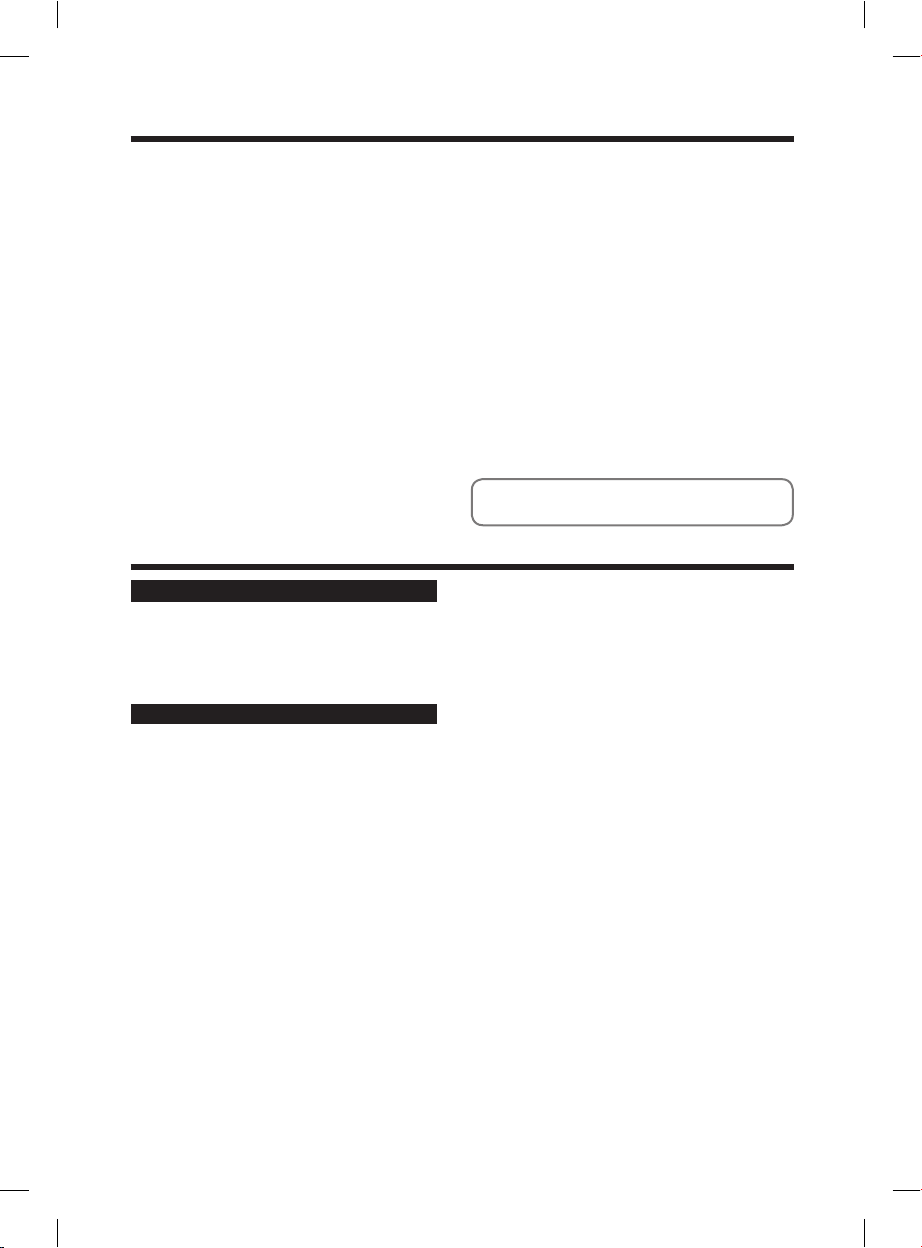
2
BELANGRIJK
Lees deze bladzijde voordat u de software gaat gebruiken.
OPMERKING
LEES DEZE GEBRUIKERSOVEREENKOMST
ZORGVULDIG VOORDAT U DE CD-ROM DIE DOOR FUJI
PHOTO FILM CO., LTD. WORDT GELEVERD, OPENT.
ALLEEN ALS U MET DEZE OVEREENKOMST INSTEMT,
MAG U DE SOFTWARE OP DEZE CD-ROM GEBRUIKEN.
DOOR DEZE VERPAKKING TE OPENEN, AANVAARDT
U DEZE OVEREENKOMST EN STEMT U ER MEE IN.
Gebruikersovereenkomst
Deze Gebruikersovereenkomst
(“Overeenkomst”) is een overeenkomst
tussen Fuji Photo Film Co., Ltd. (“FUJIFILM”) en uzelf, en bevat de bepalingen
en voorwaarden van de licentie die u worden toegekend om van de software,
die door FUJIFILM ter beschikking werd gesteld, gebruik te maken.
De CD-ROM bevat software van externe leveranciers. In het geval dat een
afzonderlijke overeenkomst door een externe leverancier wordt voorgelegd,
zullen de bepalingen van een dergelijke afzonderlijke overeenkomst van
toepassing zijn op het gebruik van die software van derden, en die van deze
Overeenkomst tenietdoen.
1. Definities.
(a) Hier verwijst, “CD-ROM's” naar de CD-ROM; die geschikt zijn voor
“Software for FinePix” en “Hyper-Utility2”, die u van FUJIFILM ontvangt.
(b) “Software” verwijst naar de software die op de Media is opgenomen.
(c) “Documentatie” is de gebruiksaanwijzing van de Software en overig
gedrukt materiaal die met de Media meegeleverd wordt.
(d) “Product” is de Media (inclusief Software) en Documentatie samen.
2. Gebruik van software.
FUJIFILM kent u een niet-overdraagbare, niet-exclusieve licentie toe:
(a)
om een kopie van de Software op één computer te installeren in binaire
uitvoerbare vorm;
(b) om de Software te gebruiken op de computer waarop de Software
geïnstalleerd is; en
(c) om een back-up kopie van de Software te maken.
3. Beperkingen.
3.1 U mag de Software, Media of Documentatie, hetzij geheel, hetzij
gedeeltelijk, niet distribueren, leasen, verhuren of op andere wijze
overdragen aan derden zonder de voorafgaande schriftelijke
toestemming van FUJIFILM. U mag de rechten, die u door FUJIFILM in
deze Overeenkomst worden toegekend, ook ten dele, niet overdragen,
toewijzen of op andere wijze overdragen zonder voorafgaande
schriftelijke toestemming.
3.2 Behalve daar waar uitdrukkelijk hieronder door FUJIFILM toegestaan,
mag u van de Software of de Documentatie geen kopieën of
reproducties maken.
3.3 De Software of Documentatie mag niet gewijzigd, aangepast of vertaald
worden. U mag de copyright- en andere eigendomsbepalingen die op of
in de Software of de Verpakking aangebracht zijn, niet verwijderen.
3.4 U mag de Software niet ontleden via reverse-engineering, decompilatie,
of deassemblage en u mag dat ook niet door een derde laten doen
4. Eigendom.
Alle auteursrechten en andere eigendomsrechten van de Software en
Documentatie zijn eigendom van en worden bewaard door FUJIFILM
of derden zoals vermeld in de Software of Documentatie. Niets uit deze
overeenkomst mag worden beschouwd, noch expliciet, noch impliciet,
als de overdracht van enig recht, licentie, of titel aan u, behalve die welke
expliciet onder deze Overeenkomst worden toegekend.
5. Beperkte garantie.
FUJIFILM garandeert u dat de Mediadrager vrij is van materiaal- en
constructiefouten gedurende negentig (90) dagen bij normaal gebruik vanaf
de ontvangstdatum van de mediadrager. Mocht de mediadrager niet aan de
bovenvermelde garantie voldoen, dan zal FUJIFILM de defecte mediadrager
vervangen door een mediadrager die geen fout vertoont. De gehele
aansprakelijkheid van FUJIFILM en uw enige en exclusieve oplossing met
betrekking tot een defect van de Drager zal expliciet beperkt worden door de
vervanging van de Drager door FUJIFILM, zoals hierin bepaald is.
6. GARANTIEDISCLAIMER.
BEHALVE DAAR WAAR VERMELD IN PARAGRAAF 5 VAN DEZE
OVEREENKOMST, LEVERT FUJIFILM HET PRODUCT "ZOALS HET IS"
EN ZONDER ENIGE GARANTIE, NOCH EXPLICIET, NOCH IMPLICIET.
DE SOFTWARE WORDT VOOR GEBRUIK "ALS ZODANIG" GELEVERD,
ZONDER ENIGE GARANTIE. VOORZOVER TOEGESTAAN DOOR
DE VAN TOEPASSING ZIJNDE WETGEVING WIJST FUJIFILM ELKE
VORM VAN GARANTIE AF, HETZIJ EXPLICIET, HETZIJ IMPLICIET,
INCLUSIEF, MAAR NIET BEPERKT TOT, IMPLICIETE GARANTIES
OF VOORWAARDEN TEN AANZIEN VAN VERHANDELBAARHEID OF
GESCHIKTHEID VOOR EEN BEPAALD DOEL, EIGENDOMSRECHT OF
AFWEZIGHEID VAN INBREUKEN.
7. AANSPRAKELIJKHEIDSBEPERKING.
FUJIFILM KAN IN GEEN GEVAL AANSPRAKELIJK WORDEN GESTELD
VOOR ENIGE SCHADE (INCLUSIEF, MAAR NIET BEPERKT TOT,
INCIDENTELE, INDIRECTE, SPECIALE SCHADE OF GEVOLGSCHADE,
WINSTDERVING, SCHADE DOOR VERLIES VAN FINANCIËLE MIDDELEN)
ZELFS AL WERD FUJIFILM INGELICHT OVER DE MOGELIJKHEID VAN
DERGELIJKE SCHADES.
8. Geen uitvoer.
U erkent dat noch de Software, noch een deel ervan, overgedragen of
uitgevoerd mag worden naar welk land dan ook, of gebruikt mag worden
op een wijze die de exportwetgeving en de wetten waaraan de Software is
onderworpen, overtreedt.
9. Beëindiging.
Indien u één van de voorwaarden of bepalingen uit deze Overeenkomst
overtreedt, heeft FUJIFILM het recht om deze Overeenkomst onmiddellijk
en zonder enige kennisgeving te beëindigen.
10. Termijn.
Deze Overeenkomst is geldig tot de datum waarop u ophoudt deze
Software te gebruiken, tenzij een eerdere datum werd bepaald
overeenkomstig Paragraaf 9 van deze overeenkomst.
11. Verplichting na beëindiging.
Na het beëindigen of verstrijken van deze Overeenkomst zult u,
op eigen verantwoordelijkheid en kos ten, alle Software (inclu sief
kopieën), Dra gers en Documentatie onmiddellijk w issen en/of
vernietigen.
12. Geldende Jurisdictie.
Op deze Overeenkomst is de wetgeving van Japan van toepassing.
Waarschuwing
Voor klanten in de V.S.
Getest op conformiteit
met de FCC-normen
VOOR GEBRUIK THUIS OF OP KANTOOR
FCC Verklaring
Dit toestel beantwoordt aan Deel 15 van de FCC-reglementen.
De werking is afhankelijk van de volgende twee voorwaarden:
(1) Dit toestel mag geen schadelijke interferentie veroorzaken,
en (2) dit toestel moet elke ontvangen interferentie opnemen,
inclusief interferentie die een ongewenste werking kan
veroorzaken.
OPGEPAST
Deze apparatuur is getest en voldoet aan de richtlijnen voor
een klasse B digitaal apparaat, conform onderdeel 15 van de
FCC-reglementen. Deze beperkingen werden opgesteld om
redelijke bescherming te bieden tegen schadelijke storingen in
een normale omgeving. Dit apparaat produceert, gebruikt en
kan radiofrequentie-energie uitstralen. Indien het apparaat niet
conform de instructies geïnstalleerd en gebruikt wordt, dan
kan het apparaat schadelijke storing m.b.t. radiocommunicatie
veroorzaken. Er kan echter niet gegarandeerd worden, dat er
in bepaalde installaties geen storing zal plaatsvinden. Indien
dit apparaat schadelijke storingen veroorzaakt bij radio- en/of
Om het risico op brand of een elektrische schok te vermijden, mag het toestel niet aan regen of
vocht blootgesteld worden.
televisieontvangst, wat kan worden vastgesteld door het apparaat
in en uit te schakelen, dan wordt de gebruikeraanbevolen een van
de volgende maatregelen te nemen om de storing te verhelpen:
— Heroriënteer of verplaats de ontvangstantenne.
— Vergroot de afstand tussen het apparaat en de ontvanger.
— Sluit het apparaat aan op een stopcontact van een andere
stroomkring dan diewaarop de ontvanger aangesloten is.
— Raadpleeg de leverancier of een ervaren technicus voor hulp.
U wordt ervoor gewaarschuwd dat elke verandering of wijziging
die niet uitdrukkelijk in deze gebruiksaanwijzing goedgekeurd is,
tot een verbod op het gebruik
van dit apparaat door de gebruiker
kan leiden.
Opmerkingen over het gebruik:
Om te beantwoorden aan Deel 15 van de FCC-reglementen, moet
dit product gebruikt worden in combinatie met een door Fujifilm
gespecificeerde A/V-kabel, USB-kabel en netsnoer met ferrietkern.
Voor klanten in Canada
OPGEPAST
Deze digitale apparatuur, klasse B, voldoet aan de Canadese
norm ICES
-003
.
Raadpleeg a.u.b. de Veiligheidsopmerking en (➡
p.160) en zorg ervoor dat u deze begrijpt voordat
u de camera gaat gebruiken.
Page 3
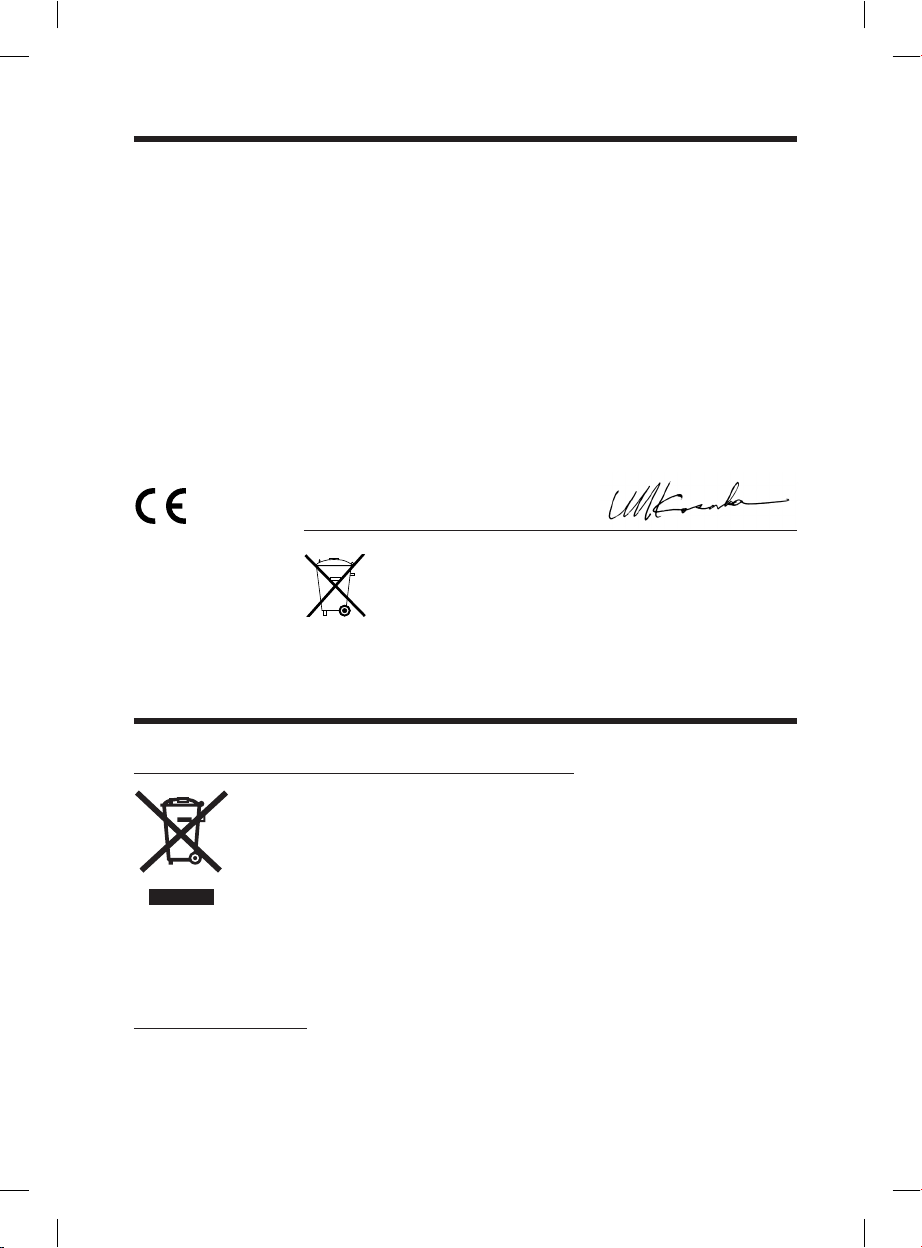
3
EG Conformiteitverklaring
Wij
Naam: Fuji Photo Film (Europe) GmbH
Adres: Heesenstrasse 31
40549 Düsseldorf, Duitsland
verklaren dat het product
Productnaam: FUJIFILM DIGITAL CAMERA FinePix S9600
Naam van de fabrikant: Fuji Photo Film Co., Ltd.
Adres van de fabrikant: 26-30, Nishiazabu 2-chome, Minato-ku,
Tokyo 106-8620, Japan
aan de volgende normen beantwoordt:
Veiligheid: EN60065
EMC: EN55022: 1998 Klasse B
EN55024: 1998
EN61000-3-2: 1995 + A1: 1998 + A2: 1998
volgens de voorziening van de EMC-richtlijn (89
/
336/EEC, 92/31/EEG en
93/68/EEC) en de Laagspanningsrichtlijn (73/23/EEG).
Düsseldorf, Duitsland 1 september 2006
Plaats Datum Handtekening / Managing Director
Bij dit product zijn batterijen geleverd. Wanneer deze leeg zijn, moet u ze
niet weggooien maar inleveren als KCA
Verwijdering van huishoudelijk elektrisch en elektronisch apparatuur (Van toepassing in de Europese
Unie en andere Europese landen met afzonderlijke verzamelsystemen)
Dit symbool op het product, in de gebruiksaanwijzing of in de garantie, en/of op de
verpakking, duidt aan dat dit product niet als huishoudelijk afval mag worden behandeld.
Het moet naar een specifieke inzamelpunt voor recycling van elektrische en elektronische
apparatuur worden gebracht.
Wanneer u erop toeziet dat dit product correct verwerkt wordt, helpt u mogelijk schadelijke
gevolgen voor mens en milieu te voorkomen die anders kunnen optreden wanneer dit
product onjuist verwerkt wordt.
Als uw apparatuur verwissel
bare batterijen of accu's bevat, dient u deze, in overeenstemming met de
lokale normen, separaat te verwijderen.
De recycling van materialen helpt om de natuurlijke grondstoffen te vrijwaren. Neem contact op met
uw lokale instantie voor afvalverwerking of met de winkel waar u dit product gekocht heeft voor meer
gedetailleerde informatie over de recycling ervan.
Voor landen buiten de EU:
Neem contact op met de lokale overheid en vraag naar de juiste manier om u van dit product te ontdoen.
Verwijdering van huishoudelijk elektrisch en elektronisch
apparatuur
Page 4
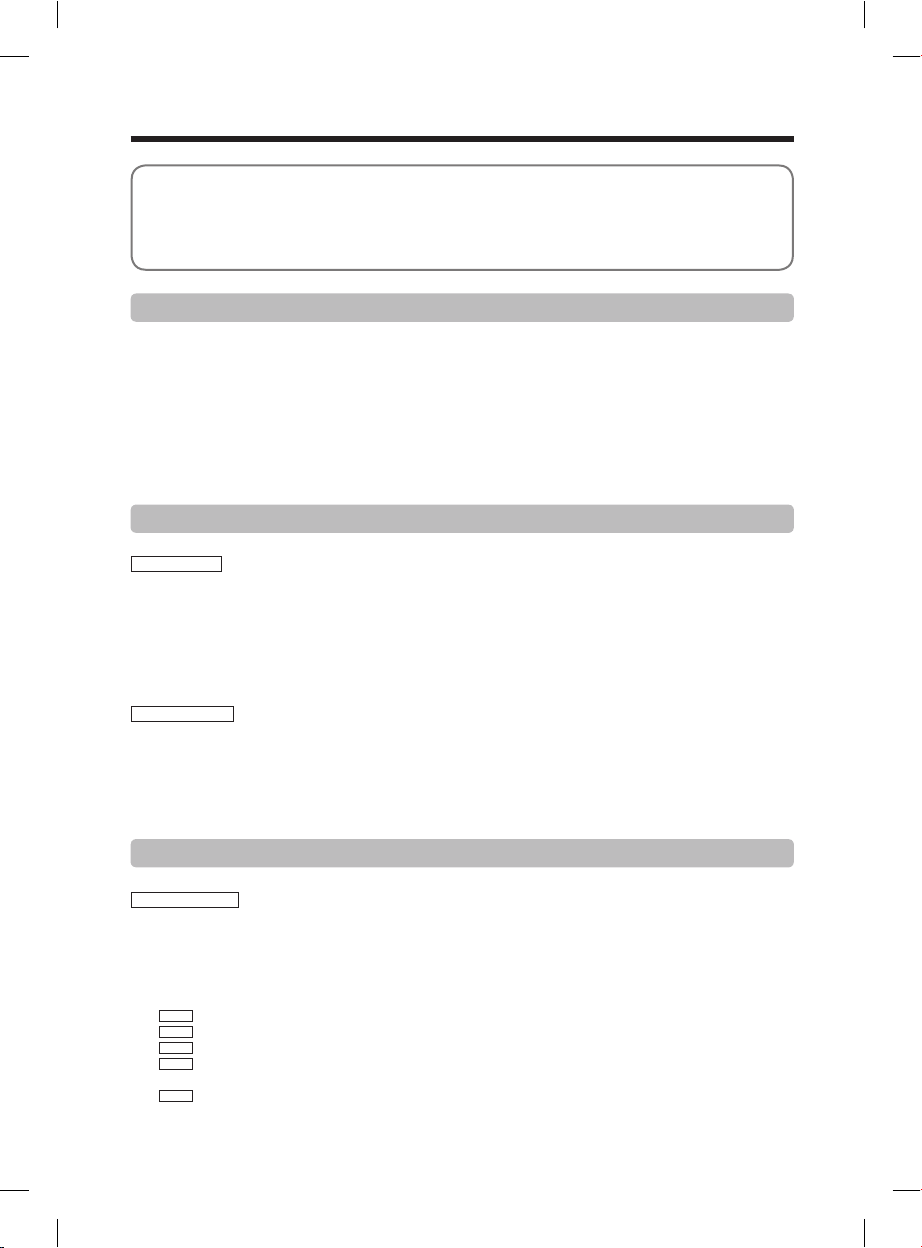
4
Inhoudsopgave
Waarschuwing
.................................................
2
BELANGRIJK
..................................................
2
EG Conformiteitverklaring
..................................
3
Verwijdering van huishoudelijk elektrisch en
elektronisch apparatuur
....................................
3
Voorwoord
.......................................................
7
Meegeleverde toebehoren
................................
8
Cameraonderdelen en eigenschappen
.............
9
Voorbeeld van tekstweergave
......................
10
■ Opnamestand
.....................................
10
■ Weergavestand
...................................
10
DE SCHOUDERRIEM, LENSDOP EN ZONNEKAP BEVESTIGEN
...................................................
11
Bevestigen van de lensdop
...........................................................................................................
11
Bevestigen van de zonnekap
........................................................................................................
12
LADEN VAN DE BATTERIJEN
............................................................................................................
13
Compatibele batterijen
.................................................................................................................
13
GEHEUGENKAARTJE IN DE CAMERA ZETTEN
..............................................................................
14
Controleren van de batterijstatus
.................................................................................................
15
CAMERA IN- EN UITSCHAKELEN / DATUM EN TIJD INSTELLEN
..................................................
16
DATUM EN TIJD GELIJKZETTEN / ANDERE DATUMFUNCTIE INSTELLEN
...................................
17
TAAL INSTELLEN
...............................................................................................................................
19
1 Gereed maken
BESCHRIJVEN VAN DE BASISFUNCTIES
.........................................................................................
20
OPNAMESTAND
FOTO'S MAKEN (STAND AUTO)
........................................................................................................
23
BETEKENIS VAN DE INDICATOR LED
........................................................................................
26
AF-HULPVERLICHTING
................................................................................................................
26
AANTAL BESCHIKBARE FOTO'S
.................................................................................................
27
■ Standaard aantal foto's per geheugenkaartje
..........................................................................
27
GEBRUIK VAN DE AF/AE VERGRENDELING
..............................................................................
28
GEBRUIK VAN DE ZOOMFUNCTIE
.............................................................................................
29
OPNAMEASSISTENT
...................................................................................................................
30
WEERGAVESTAND
FOTO‘S BEKIJKEN (w WEERGEVEN)
.............................................................................................
31
Weergave van enkele foto / Foto selecteren / Weergave van meerdere foto's
..............................
31
Sorteren op datum
........................................................................................................................
32
Weergave zoom
............................................................................................................................
34
■ Vergrotingsfactoren
..................................................................................................................
34
BEELDEN WISSEN (FOTO WISSEN)
................................................................................................
35
2 Gebruik van de camera
■ FOTOGRAFEREN
OPNAMEFUNCTIES
SCHERPSTELLEN (AFSTAND)
..........................................................................................................
36
BELICHTING (SLUITERTIJD EN DIAFRAGMA)
................................................................................
37
OPNAMEN MAKEN — CAMERA-INSTELLINGEN SELECTEREN
...................................................
38
DE OPNAMESTAND SELECTEREN
..................................................................................................
40
B AUTO
......................................................................................................................................
40
SCÈNEPOSITIE
..................................................................................................................................
40
N
GEPROGRAMMEERDE STAND AUTO
..................................................................................
41
M
SLUITERTIJDVOORKEUZE AUTO
.........................................................................................
42
<
DIAFRAGMAVOORKEUZE AUTO
..........................................................................................
43
>
HANDMATIG
...........................................................................................................................
44
D BELICHTINGSCOMPENSATIE
.....................................................................................................
45
AE-L
GEBRUIK VAN AE VERGRENDELING
...................................................................................
46
LICHTMETING BEPALEN (LICHTMEETSYSTEEM)
...........................................................................
47
CONTINU AF
......................................................................................................................................
48
HANDMATIGE SCHERPSTELLING
...................................................................................................
49
3 Geavanceerde functies
Page 5
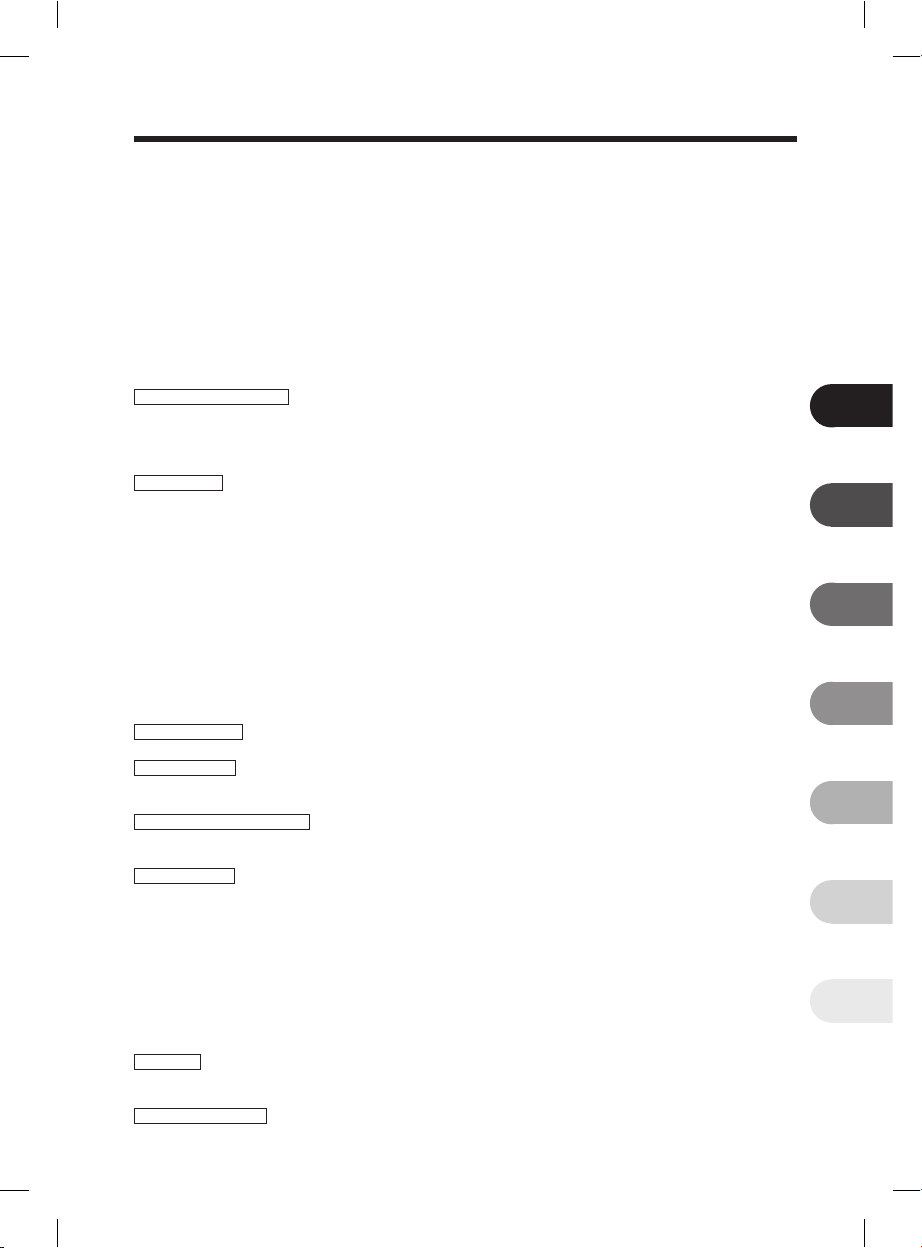
5
1
2
3
4
5
6
7
e MACRO (CLOSE-UP)
...................................................................................................................
50
d FLITSFOTOGRAFIE
......................................................................................................................
51
x Automatische flitser met Fujifilm "i-Flash" systeem
................................................................
52
b Rode-ogen-reductie
.................................................................................................................
52
d Invulflits
....................................................................................................................................
52
c Trage synchronisatie
................................................................................................................
52
n Rode ogen reductie + Trage synchronisatie.
............................................................................
52
f CONTINU OPNEMEN
....................................................................................................................
54
f Eerste 4 foto's opnemen
..........................................................................................................
55
j Automatische proefbelichting
.................................................................................................
55
k Laatste 4 foto's opnemen
........................................................................................................
55
h Continu opnemen
....................................................................................................................
56
HELDERHEID VAN HET SCHERM VERHOGEN
...............................................................................
57
INFORMATIE OVER HET OPNEMEN
................................................................................................
58
p
OPNAMESTAND OPNAME
˘ BEELDKWALITEIT (AANTAL OPGENOMEN PIXELS)
................................................................
59
Beeldkwaliteitinstellingen in de opnamestand
...............................................................................
60
û GEVOELIGHEID
...........................................................................................................................
61
ü FinePix COLOR
.............................................................................................................................
62
OPNAMEMENU
HET OPNAMEMENU INSTELLEN
.....................................................................................................
63
OPNAMEMENU
..................................................................................................................................
65
Ä ZELFONTSPANNER BIJ OPNAME
..............................................................................................
65
» WITBALANS (DE LICHTBRON SELECTEREN)
..........................................................................
66
â 2X SNELLER AE
...........................................................................................................................
67
H SCHERPSTELLING
.......................................................................................................................
68
Ô HELDERHEIDSINSTELLING VAN DE FLITSER
...........................................................................
69
G
SCHERPTE
..................................................................................................................................
69
‘ KLEURVERZADIGING
..................................................................................................................
70
“ CONTRAST
..................................................................................................................................
70
Á MEERVOUDIGE BELICHTE OPNAMEN ..................................................................................... 70
È MEERVOUDIGE BELICHTING
.....................................................................................................
71
Ê EXTERNE FLITSER GEBRUIKEN
...............................................................................................
72
■ OPNAME
OPNAMEFUNCTIES
INFORMATIE OVER DE OPNAME
.....................................................................................................
74
WEERGAVEMENU
Ò ENKELE / ALLE FOTO'S WISSEN
................................................................................................
75
Ú BEELD ROTEREN
........................................................................................................................
77
p
OPNAMESTAND WEERGAVE
¸ PRINTOPTIES INSTELLEN (DPOF)
.............................................................................................
78
¸ DPOF-INSTELLING GEMAKKELIJK INSTELLEN
........................................................................
79
WEERGAVEMENU
¸ DPOF-INSTELLING FOTO'S
........................................................................................................
81
¸ DPOF ALLES RESETTEN
............................................................................................................
83
Ç FOTO‘S BEVEILIGEN: FOTO / ALLES INSTELLEN / ALLES RESETTEN
..................................
84
◊ AUTOMATISCH WEERGEVEN
.....................................................................................................
86
 OPNEMEN VOICE MEMO'S
.........................................................................................................
87
 VOICE MEMO'S WEERGEVEN
....................................................................................................
89
■ Weergeven voice memo's
..........................................................................................................
89
Volume van de voice memo's aanpassen
.....................................................................................
90
¯ BEELDUITSNEDE
........................................................................................................................
91
■ FILM
Filmmodus
r FILMEN OPNEMEN
......................................................................................................................
93
■ Opnametijden per media
...........................................................................................................
94
p
OPNAMESTAND FILM
˘ BEELDINSTELLINGEN IN FILMSTAND
.......................................................................................
95
Page 6
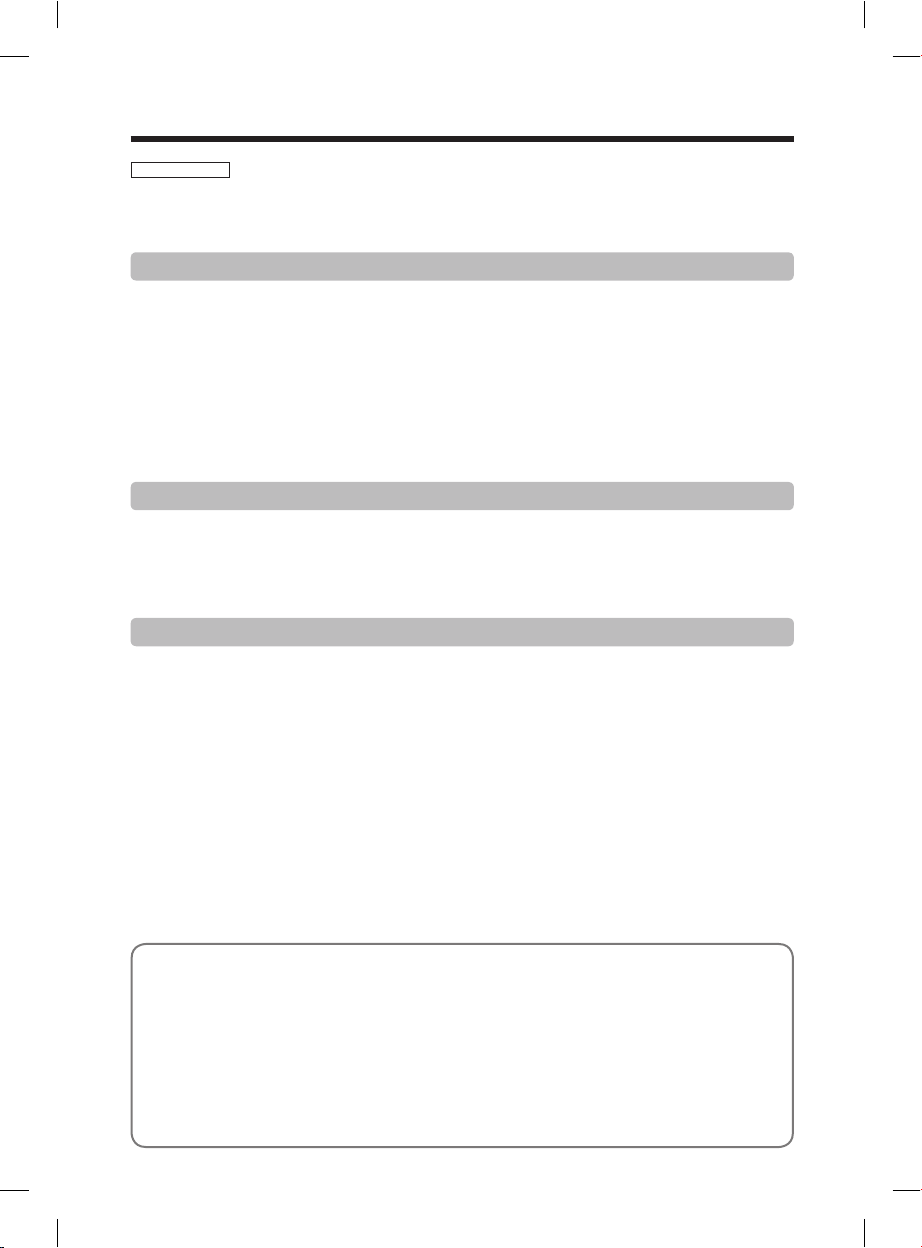
6
WEERGAVESTAND
FILM AFSPELEN
.................................................................................................................................
96
■ Films afspelen
............................................................................................................................
96
Het volume van films aanpassen
..................................................................................................
97
5.1 SOFTWARE-CONFIGURATIE
....................................................................................................
107
5.2 INSTALLATIE OP EEN Windows PC (FinePixViewer)
.................................................................
108
5.3 INSTALLATIE OP EEN Mac OS X (FinePixViewer)
.....................................................................
110
5.4 INSTALLATIE OP EEN Windows PC (Hyper-Utility2)
...................................................................
113
5.5 INSTALLATIE OP EEN Mac OS X (Hyper-Utility2)
.......................................................................
118
5 Software-installatie
6.1 CAMERAVERBINDING
...............................................................................................................
121
6.1.1 Gebruik van de netstroomadapter
......................................................................................
121
6.1.2 Op een TV-aansluiten
..........................................................................................................
121
6.2 DE CAMERA DIRECT OP EEN PRINTER AANSLUITEN — PictBridge-FUNCTIE
...................
122
6.2.1 De foto‘s voor het afdrukken op de camera instellen
..........................................................
122
6.2.2 De foto‘s voor het afdrukken zonder gebruik DPOF (enkel-foto afdrukken)
.......................
124
6.3 OP EEN PC AANSLUITEN
.........................................................................................................
126
6.3.1 Op een PC aansluiten
.........................................................................................................
126
6.3.2 De camera afkoppelen
.......................................................................................................
129
6.4 FinePixViewer GEBRUIKEN
.......................................................................................................
130
6.4.1 FinePixViewer leren kennen
...............................................................................................
130
6.4.2 De software de-installeren
..................................................................................................
130
6.5 Hyper-Utility2 GEBRUIKEN
.........................................................................................................
132
6 Foto‘s bekijken
INSTELLINGEN
...................................................................................................................................
98
˜ HET MENU INSTELLINGEN GEBRUIKEN
...................................................................................
98
■ INSTELLINGEN - menuopties
.................................................................................................
100
á BEELDWEERGAVE
....................................................................................................................
101
ã AFSPEELVOLUME
......................................................................................................................
102
é NUMMERING
..............................................................................................................................
102
ê HELDERHEID VAN HET SCHERM BEPALEN
...........................................................................
103
≤ CCD-RAW
..................................................................................................................................
103
î AUTOMATISCHE CAMERA-UITSCHAKELING
..........................................................................
104
ï FORMATTEREN
.........................................................................................................................
104
ó TIJDVERSCHIL
...........................................................................................................................
105
4 Instellingen
Inhoudsopgave
Systeemuitbreidingsopties
...........................
135
Gids toebehoren
...........................................
136
Uw camera correct gebruiken
.......................
137
Stroomtoevoer en Batterijen
.......................
137
Toepasbare batterijen
.............................
137
Opmerkingen over de batterijen
..............
137
AA-formaat
Ni-MH batterijen op de juiste wijze
gebruiken
.................................................
138
Netstroomadapter
...................................
138
Ontladen
oplaadbare batterijen
................................
139
Informatie over de geheugenkaart
...............
141
Waarschuwingsschermen
..........................
142
Storingen opheffen
.......................................
145
Technische gegevens
.................................
147
Verklarende woordenlijst
.............................
151
FUJIFILM Digitale camera
Wereldw
ijd netwerk
.....................................
154
Veiligheidsopmerkingen
..............................
160
Page 7
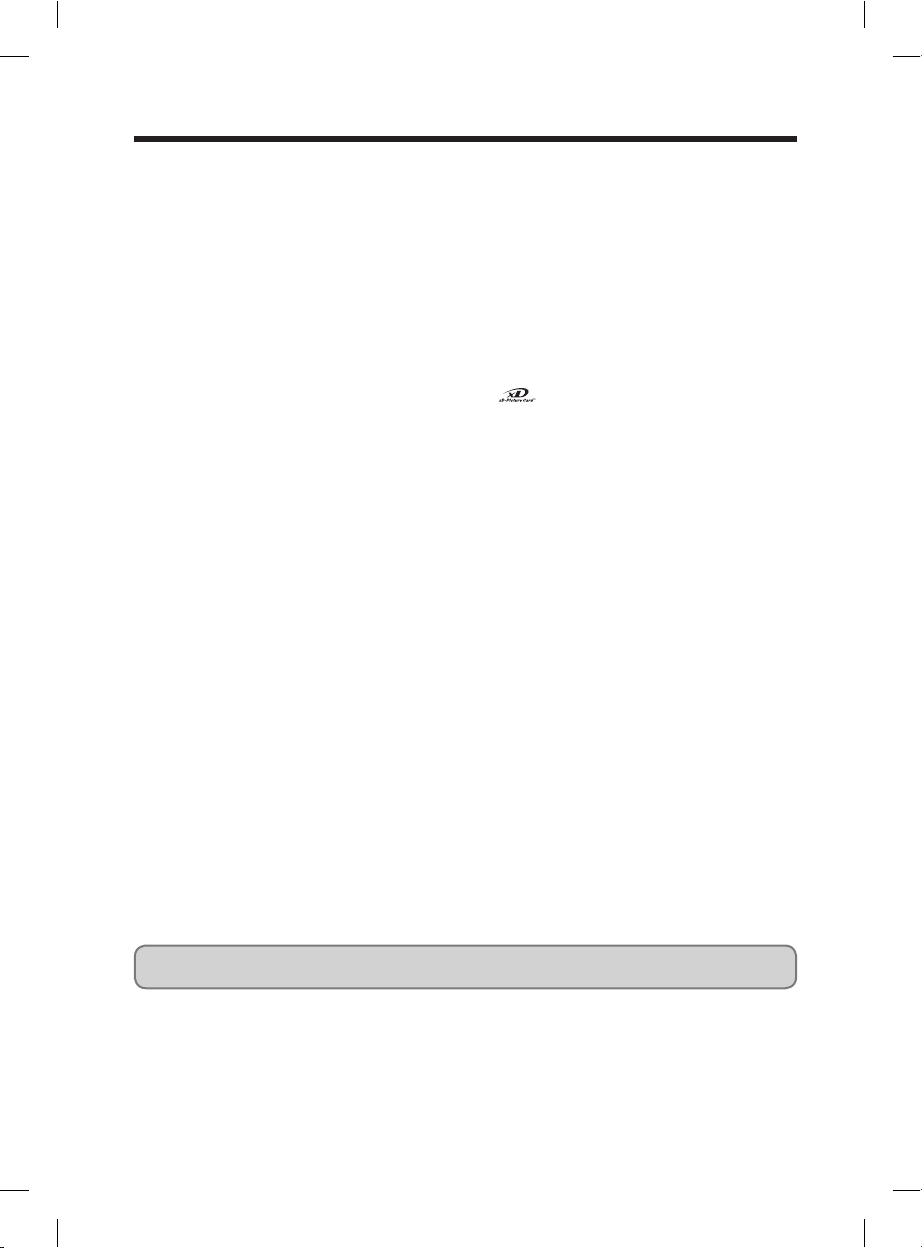
7
Voorwoord
■ Proefopname voorafgaand aan de eigenlijke
opname
Vóór het maken van een belangrijke foto's (zoals bij
huwelijken en reizen), kunt u het beste eerst een
proef- of testopname maken. Bekijk deze opname om
er zeker van te zijn dat de camera correct werkt.
●
Fuji Photo Film Co., Ltd. aanvaardt geen
verantwoordelijkheid voor een eventueel verlies
(zoals de fotografiekosten of het inkomensverlies
van de fotografie), ontstaan als gevolg van een
storing van het product.
■ Informatie over auteursrechten
Opnamen gemaakt met uw digitale camerasysteem
mogen, zonder toestemming van de eigenaar, niet
worden gebruikt op een manier die de copyrightwetten
overtreedt, tenzij deze uitsluitend voor privé-gebruik
bedoeld zijn. NB: er zijn bepaalde beperkingen van
toepassing bij het fotograferen van optredens op
podia, evenementen en tentoonstellingen, zelfs
wanneer de foto's louter voor privé-gebruik bestemd
zijn. Gebruikers worden ook gevraagd om op te
merken dat het overdragen naar geheugenkaarten
(xD-Picture Card of naar de CF/Microdrive) van
beelden of gegevens die onder het auteursrecht
vallen, alleen binnen de beperkingen van de
betreffende auteu
rsrechten is toegestaan.
■ Vloeibare kristallen
Als het LCD-scherm beschadigd is, moet u voorzichtig
zijn met de vloeibare kristallen in het scherm. Neem
onmiddellijk maatregelen als één van de volgende
situaties zich voordoet.
●
Als vloeibare kristallen in contact komen met
de huid. De huid met een doek zorgvuldig
droogdeppen en vervolgens met zeep, onder
stromend water, grondig reinigen.
●
Als vloeibare kristallen in de ogen komt.
Het betreffende oog goed met schoon water,
gedurende 15 minuten uitspoelen en vervolgens
medische hulp zoeken.
●
Als vloeibare kristallen zijn doorgeslikt.
De mond grondig met water spoelen. Drink grote
hoeveelheden water en geef dat dan over. Zoek
medische hulp.
■ Informatie over elektrische storingen
Wanneer de camera in ziekenhuizen of vliegtuigen
wordt gebruikt, dan kan deze camera storing bij ander
apparatuur in het vliegtuig of ziekenhuis veroorzaken.
Raadpleeg de geldende wetgeving voor meer
bijzonderheden.
■ Omgaan met uw digitale camera
Deze camera bevat elektronische
precisiecomponenten. Stel de camera tijdens het
maken en opslaan van foto's niet bloot aan schokken
om correcte opnames te garanderen.
■ Informatie over handelsmerken
●
en xD-Picture Card™ zijn handelsmerken
van Fuji Photo Film Co., Ltd.
●
IBM PC/AT is een geregistreerd handelsmerk van
International Business Machines Corp. uit de V.S.
●
Macintosh, Power Macintosh, iMac, PowerBook,
iBook en Mac OS zijn handelsmerken van Apple
Computer, Inc., geregistreerd in de V.S. en andere
landen.
●
Microsoft, Windows, en het Windows logo zijn
handelsmerken, of geregistreerde handelsmerken
van Microsoft Corporation in de V.S. en/of andere
landen. Windows is een afkorting die verwijst naar
het Microsoft
®
Windows® Besturingssysteem.
✽ Het “Designed for Microsoft
®
Windows® XP” logo
verwijst uitsluitend naar de camera en de driver.
●
Overige bedrijfs- of productnamen zijn
handelsmerken of geregistreerde handelsmerken
van de respectievelijke ondernemingen.
■ Uitleg over kleurentelevisiesystemen
NTSC: National Television System Committee,
specificaties voor het uitzenden van
kleurentelevisie. Hoofdzakelijk van toepassing
in de V.S., Canada en Japan.
PAL: Phase Alternation by Line, een
kleurentelevisiesysteem hoofdzakelijk
toegepast in Europa en China.
■ Exif Print (Exif ver. 2.2)
Exif Print Format is een nieuw bestandsformaat voor
digitale camera's dat een grote hoeveelheid informatie
over de opname voor optimale afdrukken bevat.
De camera niet in direct zonlicht of op plaatsen waar de temperatuur tot extreme waarden kan stijgen
gebruiken of opbergen, zoals bijvoorbeeld in de zomer in een afgesloten auto.
Page 8
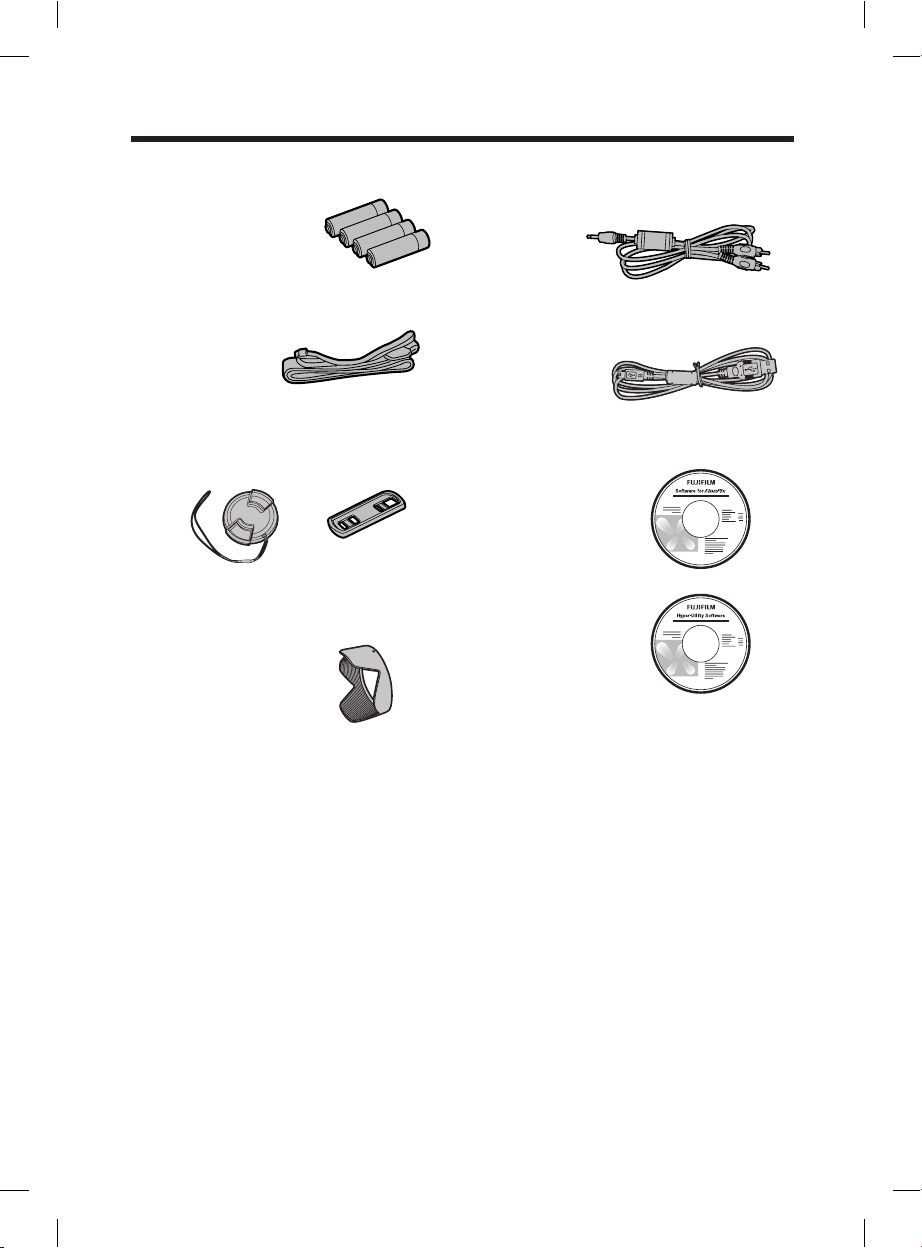
88
Meegeleverde toebehoren
●
AA-formaat alkaline batterijen (LR6) (4)
●
Schouderriem (1)
●
Lensdop (1)
●
Lensdophouder (1)
●
Zonnekap (1)
●
A/V-kabel (1)
Ca. 1,2 m (3.9 ft.), plug (2,5 mm dia.) naar
pin-plug ×2
●
USB-kabel (mini-B) (1)
●
CD-ROM (2)
• Software voor FinePix CX
• Hyper-Utility Software
●
Handleiding (deze handleiding) (1)
Page 9
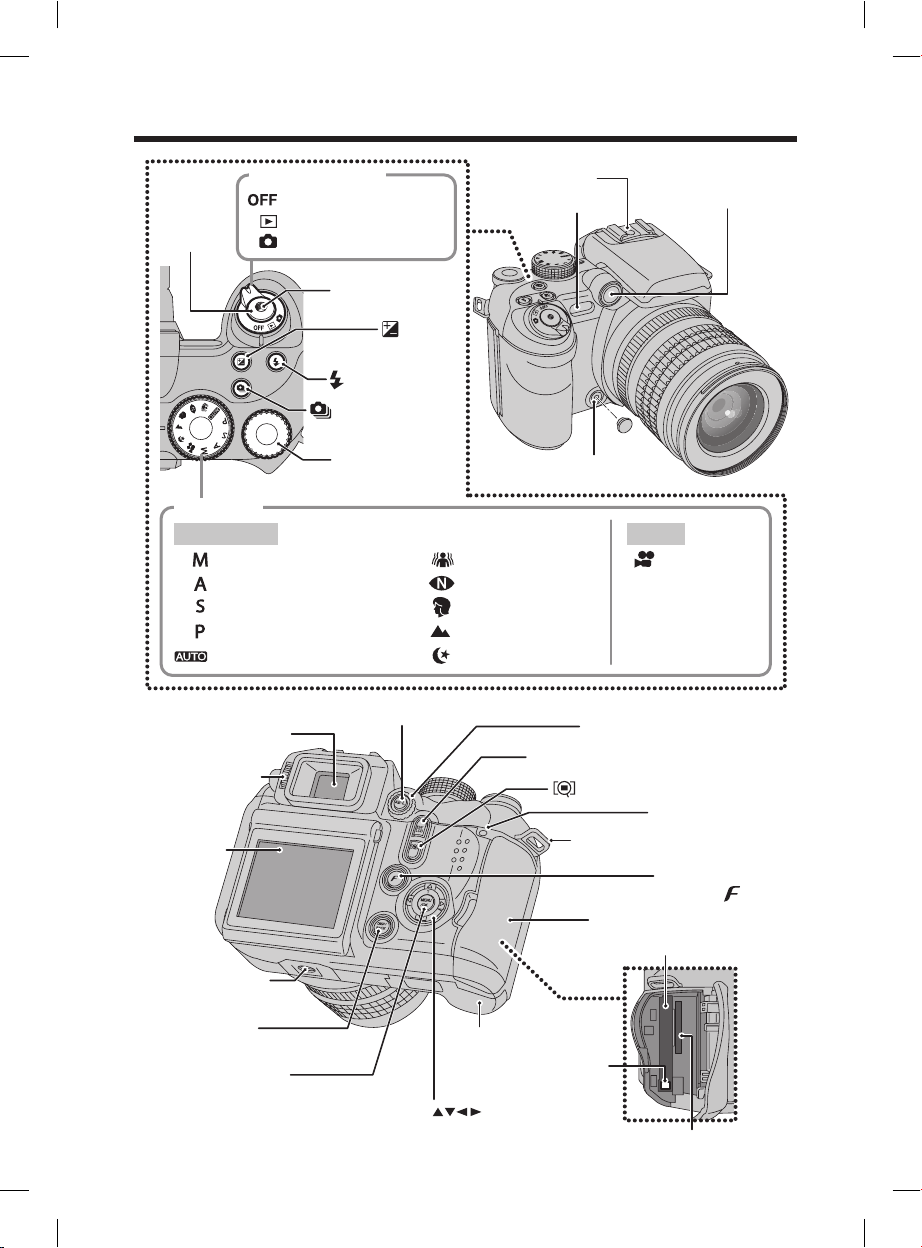
9
Camera-UITschakeling
Cameraschakelaar
Ontspanknop
Flitserknop (p.51)
Continu opname
knop (p.54)
Commandoknop
(p.20)
Doorzichtzoeker (EVF)
Oogcorrectieknop
EVF/LCD (schermkeuze) -knop (p.21, 23)
LCD-scherm
Bevestigingspunten
statief
Knop Opnamestand
( ) (p.21)
Knop MENU/OK (p.21)
Multi-knop ( )
(P.21)
Batterijdeksel (p.13)
Scherpstelcontroleknop (p.21, 49)
Schoentje (P.72)
Flitscontact (p.72)
Knop AE-L (AE vergrendeling) (p.21, 46)
Bevestigingspunten schouderriem
(p.11)
Indicatorlampje (p.26)
Lichtmetingkeuzeknop (p.21, 47)
Knop DISP/BACK
(p.21, 30, 31)
Deksel van de kaartsleuf (p.14)
CF / Microdrive
uitwerpknop (p.15)
CF / Microdrive-kaartsleuf (p.14)
xD-Picture Card-kaartsleuf (p.14)
Handmatig (p.44) Fotostabilisatie (p.40) Film (p.93)
Diafragmavoorkeuze (p.43) Natuurlijklicht (p.40)
Sluitertijdvoorkeuze (p.42) Portret (p.40)
Programmagestuurd auto (p.41) Landschap (p.40)
Auto
(P.40)
Nacht (p.40)
Schroefdraad voor
draadontspanner
(p.25)
Belichtingscompensatieknop (p.45)
Weergavestand (p.31)
Opnamestand (p.23)
Keuzeknop
Externe AF-sensor
AF-hulpverlichting
(p.26) /
Zelfontspannerlampje
(p.65)
Foto’s maken Filmen
Cameraonderdelen en
eigenschappen
✽ Raadpleeg de paginanummers tussen de haakjes voor meer
informatie over de cameraonderdelen of eigenschappen.
Page 10
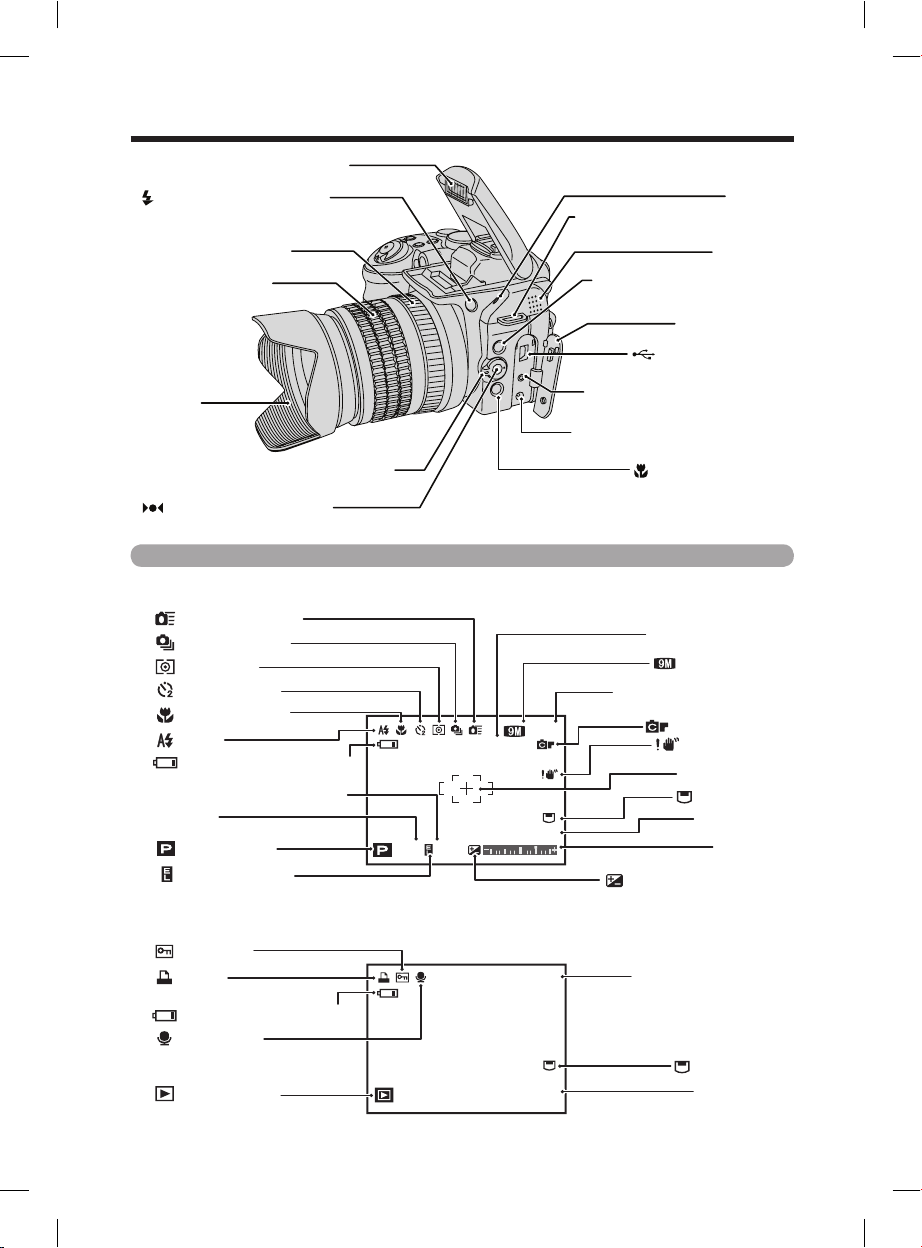
1010
Flitser (p.51)
Lensdop
Knop Macro (p.22, 50)
Vrijmaakknop openklappen
flitskop (p.23, 51)
Zoomring (p.22, 29)
Scherpstelring (p.22, 49)
Knop INFO (informatiecontrole)
(p.22, 58, 74)
Bevestigingspunten schouderriem
(p.11)
USB-stekker (mini-B)
Luidspreker
Microfoon
A/V OUT (Audio / Visual-uitvoer)
aansluiting (p.121)
Dopje flitscontact
Knop (Snel AF) (p.22, 49)
DC IN 5V (power input) aansluiting
(p.121)
Keuzeknop van de stand Scherpstelling
(p.22, 48, 49)
1 / 1 / 2006 12:00 AM
320 F5.6
1 / 1 / 2006 12:00 AM
100-0001
ISO 200
ISO 200
ISO 200
ISO 200
66
NNN
NNN
Zelfontspanner
Flitser
Lichtmeting
Weergavestand
Opnamestand
Sluitertijd
AE vergrendeling
Weergave instelling diafragma
Aantal beschikbare foto’s
beeldkwaliteit
gevoeligheid
Datum / Tijd
Waarschuwing batterijlading
FinePix COLOR
Waarschuwing batterijlading
Mediadrager
Waarschuwing
bewegingsonscherpte
Mediadrager
Weergave nummering
Voice memo
DPOF
Beveiliging
Datum / Tijd
Scherpstelveld
Belichtingscompensatie
Indicator
belichtingscompensatie
Macro (close-up)
Continu opname
2x Sneller AF / AE
Voorbeeld van tekstweergave
■ Opnamestand
■ Weergavestand
Cameraonderdelen en eigenschappen
Page 11
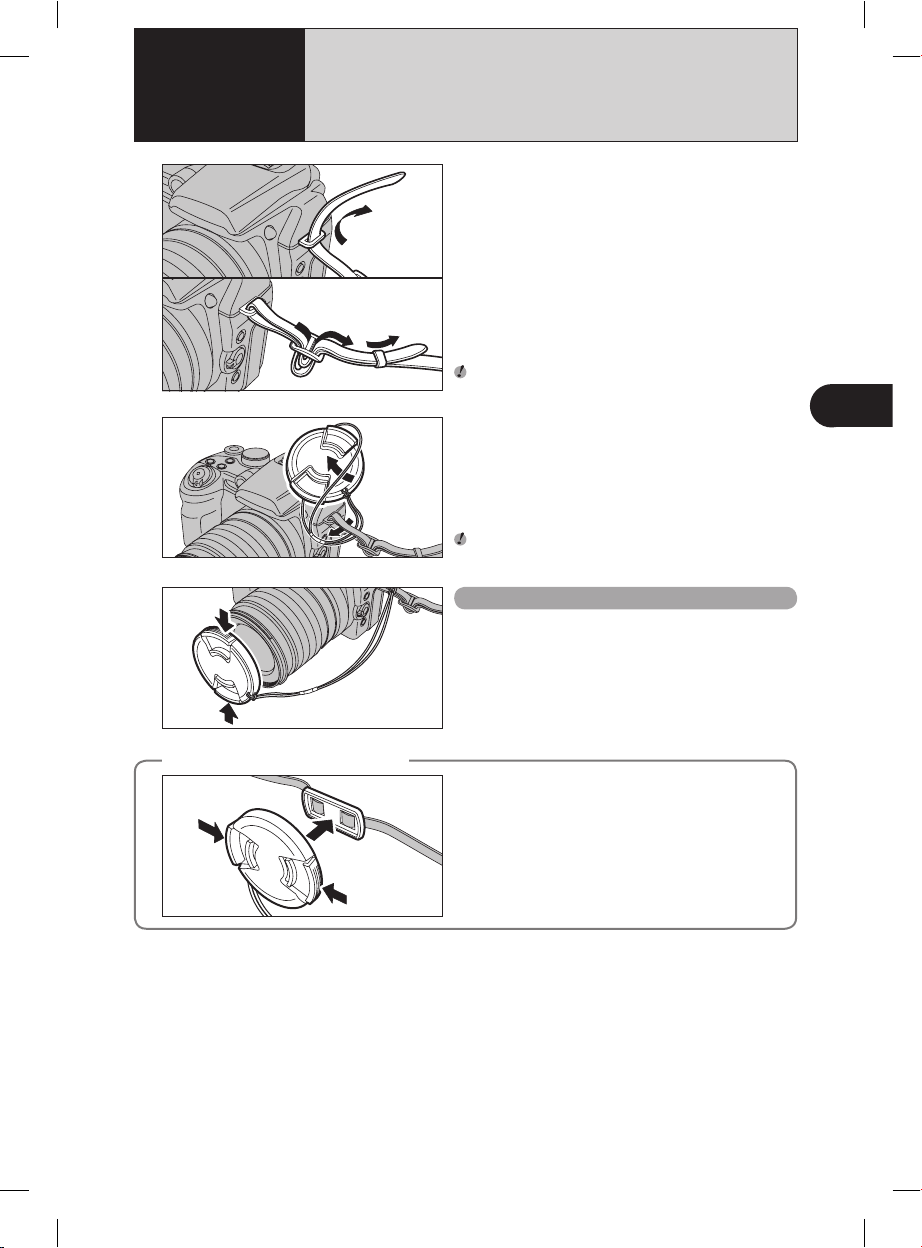
11
Klaarmaken voor gebruik
1
DE SCHOUDERRIEM, LENSDOP EN ZONNEKAP
BEVESTIGEN
1
2
Trek het koord van de lensdop door de schouderriem.
Bevestig het touwtje van de lensdop, om te voorkomen dat de
lensdop verloren raakt.
Om het vallen van de camera te voorkomen dient de
schouderriem op de juiste manier bevestigd te worden.
1
Bevestig de schouderriem aan de bevestigingspunten
op de camera. Als u beide uiteinden van de
schouderriem bevestigd, controleer deze zorgvuldig om
zeker te zijn dat de schouderriem goed bevestigd is.
Bevestig de lensdop op de lens door aan beide zijden
van de kap te drukken.
Bevestigen van de lensdop
◆
Gebruik van de zonnekap
◆
Zorg dat de lensdop niet in het zicht van uw opname
verschijnt, bevestig het aan de lensdophouder.
Klaarmaken
voor gebruik
Page 12

12
Het gebruik van de zonnekap is doeltreffend om
een "spookbeeld" en het schitteren in situaties met
achtergrondverlichting te voorkomen. De camera levert
scherpe, heldere opnamen.
1 Stel de indicatoren op de camera en zonnekap in en
bevestig de zonnekap op de lens.
2 Draai de zonnekap rechtsom totdat de kap vastklikt.
2
Bevestigen van de zonnekap
◆
Zonnekap opbergen
◆
Als de zonnekap in het zachte hoesje wordt
opgeborgen, dient de zonnekap achterstevoren op de
camera geplaatst te zijn.
DE SCHOUDERRIEM, LENSDOP EN ZONNEKAP BEVESTIGEN
1
De zonnekap kan niet worden bevestigd als de groothoek
voorzetlens wordt gebruikt.
Page 13
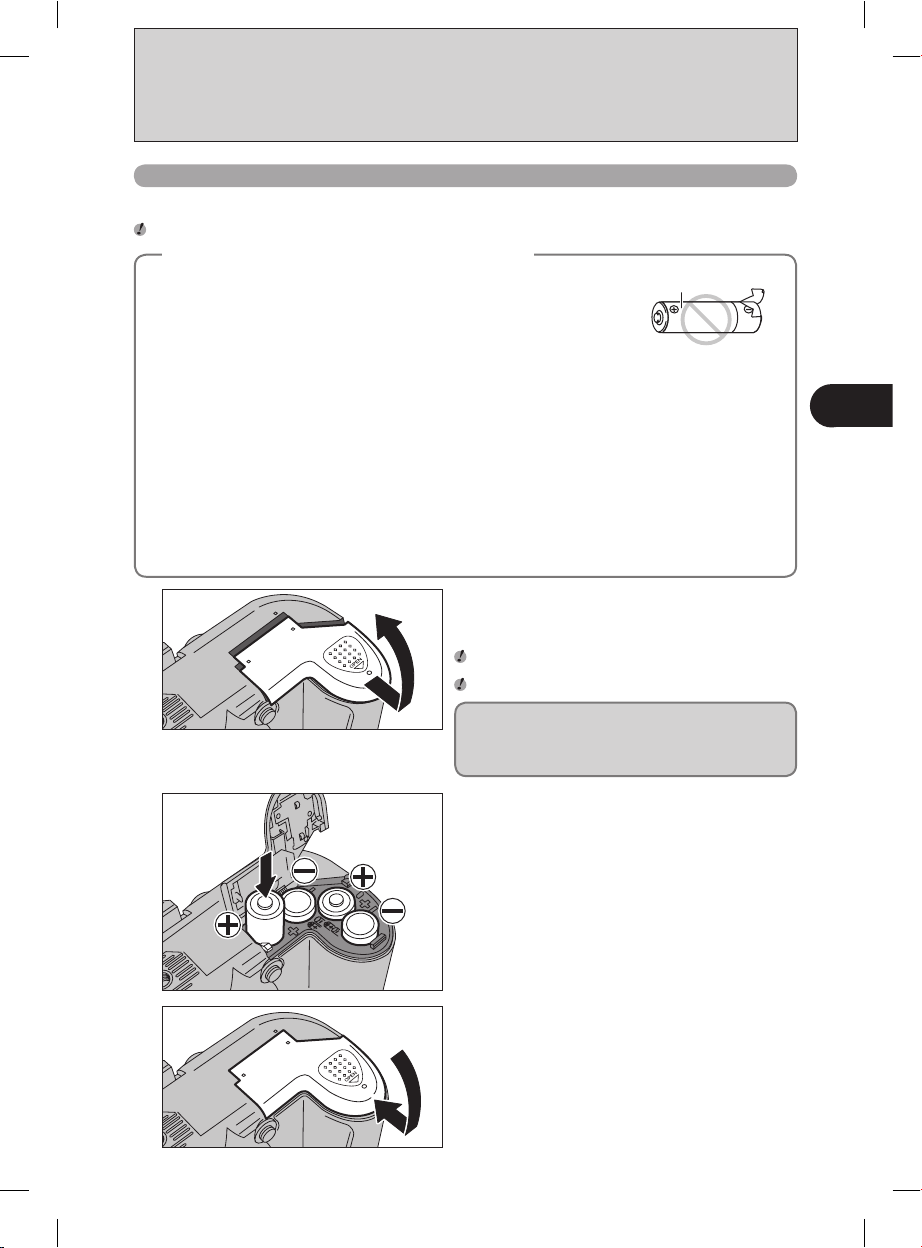
13
Klaarmaken voor gebruik
1
Plaats de batterijen op de juiste wijze en zoals
aangeven door de icoontjes voor de polariteiten.
2
1
Controleer voordat u het batterijdeksel opent of de
camera uitgeschakeld is (zet de cameraschakelaar op
“OFF”).
Als het batterijdeksel wordt geopend terwijl de camera nog
ingeschakeld is, zal de camera automatisch uitschakelen.
Oefen bij het openen van het batterijdeksel geen kracht uit.
Open het batterijdeksel niet als de camera
ingeschakeld is. Dit kan de mediadrager of de
beeldbestanden op de mediadrager permanent
beschadigen.
Compatibele batterijen
●
AA-formaat alkaline batterijen (4) of AA-formaat Ni-MH oplaadbare batterijen (4) (niet meegeleverd)
Gebruik hetzelfde merk en type AA-formaat alkaline batterijen als die bij de camera werden geleverd.
◆
Hoe de batterijen gebruikt moeten worden
◆
●
Gebruik nooit de volgende batterijen omdat deze ernstige problemen kunnen
veroorzaken, zoals het lekken van batterijvloeistof of oververhitting:
1. Batterijen met gebarsten of afgebladerde behuizingen
2. Combinaties van verschillende type batterijen of een combinatie van
nieuwe en oude batterijen
●
Gebruik geen mangaan batterijen of Ni-Cd batterijen.
●
Verontreinigingen, zoals vingerafdrukken op de polen van de batterijen kunnen de levensduur van
de batterij verkorten.
●
De levensduur van AA-formaat alkaline batterijen (hierna genoemd: alkaline batterijen) is afhankelijk
van het merk. Een aantal merken van alkaline batterijen hebb en een kortere levensduur dan die
van het merk die bij de camera werden geleverd. Merk op dat gezien de aard van het product,
de levensduur van alkaline batterijen in koude omstandigheden (0°C tot +10°C/+32°F tot +50°F)
afneemt. Het is daarom beter om AA-formaat Ni-MH batterijen te gebruiken.
●
Gebruik een Fujifilm batterijoplader (afzonderlijk verkrijgbaar) om AA-formaat Ni-MH batterijen te
laden.
●
Zie p.137-138 voor meer informatie over het gebruik van batterijen.
●
Als de batterijen eerder werden gekocht of gedurende langere periode niet werden gebruikt,
kan de levensduur van de AA-formaat Ni-MH batterijen kort(er) zijn. Zie p.138 voor meer
informatie.
Behuizing
LADEN VAN DE BATTERIJEN
Druk op de batterijdeksel om de batterijen in te duwen.
Schuif de deksel dicht.
3
Page 14
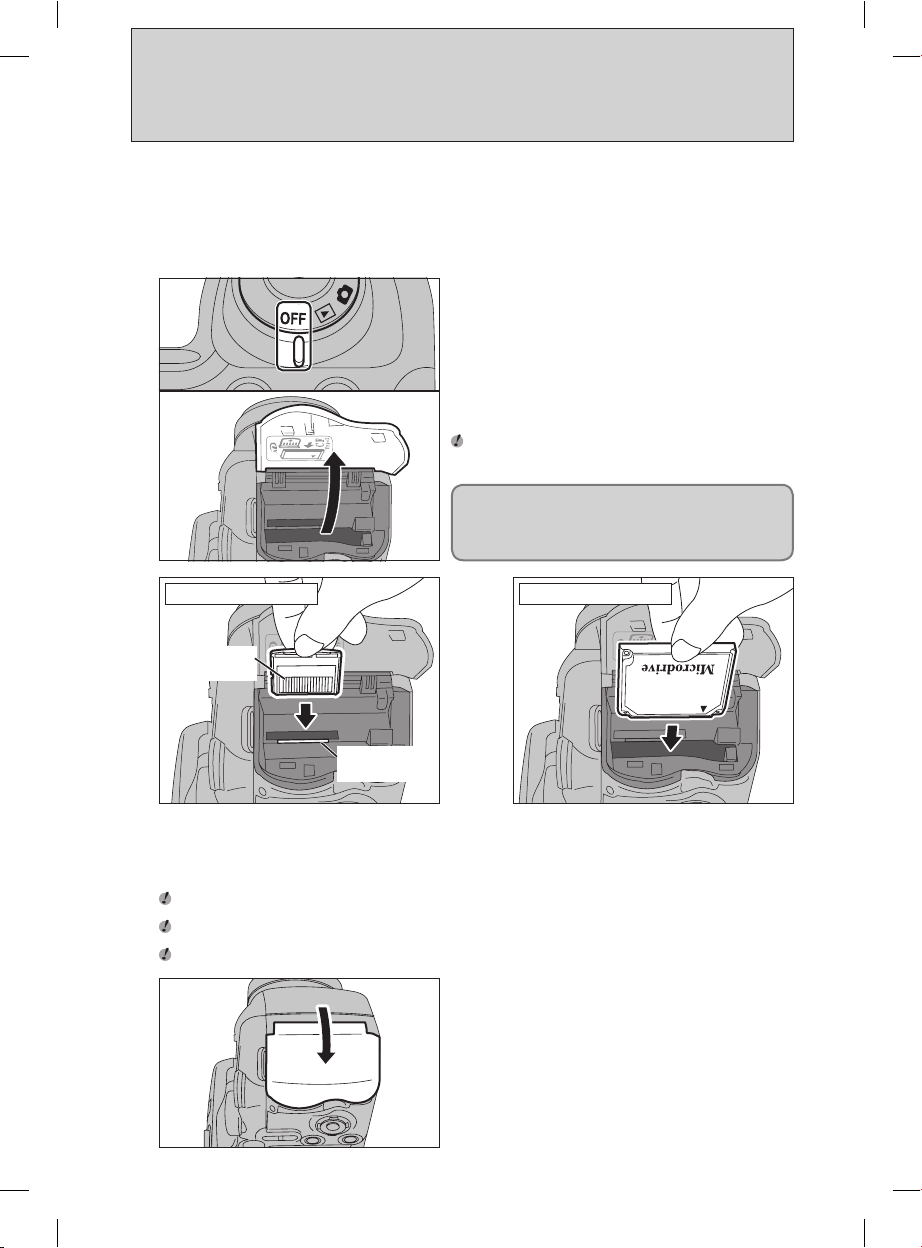
14
2
Steek alleen de daarvoor geschikte kaarten in het compartiment van de xD-Picture Card en CF/Microdrive. Het
insteken van niet daarvoor geschikte media kan schade aan de camera of mediadrager veroorzaken.
Als het geheugenkaartje verkeerd om wordt ingestoken, zal het niet geheel in het compartiment of de sleuf passen.
Tijdens het plaatsen van een xD-Picture Card of CF/Microdrive geen druk uitoefenen.
Als de kaart of mediadrager niet geheel in het compartiment werd gestoken verschijnt [CARD ERROR].
Goudkleurige
markering
Goudkleurig
contactpunten
Houd de goudkleurige contacten van de
xD-Picture Card tegenover de goudkleurige
markering van kaartsleuf van de xD-Picture
Card en duw de kaart stevig geheel naar binnen.
Duw de CF/Microdrive stevig en geheel in
het kaartcompartiment van de CF/Microdrive.
De compatibiliteit wordt op de website van
Fujifilm weergegeven: http://www.fujifilm.nl
xD-Picture Card
CF/Microdrive
3
Sluit het deksel van het compartiment.
Gebruik of de xD-Picture Card (los verkrijgbaar) of de CF/Microdrive (los verkrijgbaar) als opslagmedium
in de FinePix S9600.
●
Als een xD-Picture Card en een CF/Microdrive tegelijkertijd zijn geplaatst, zullen de foto‘s worden
opgenomen op de mediadrager die als “¡” MEDIA (➡p.100) werd geselecteerd.
●
De gegevens kunnen op de FinePix S9600 niet tussen de beide media worden gekopieerd.
1
1 Zet de cameraschakelaar op “OFF”.
2 Open de deksel van de sleuf.
GEHEUGENKAARTJE IN DE CAMERA ZETTEN
Als het deksel van het kaartcompartiment wordt geopend
terwijl de camera nog ingeschakeld is, zal de camera
automatisch uitschakelen.
Open het deksel van het kaartcompartiment
niet als de camera ingeschakeld is. Dit kan
de mediadrager of de fotobestanden op de
mediadrager permanent beschadigen.
1
2
Page 15
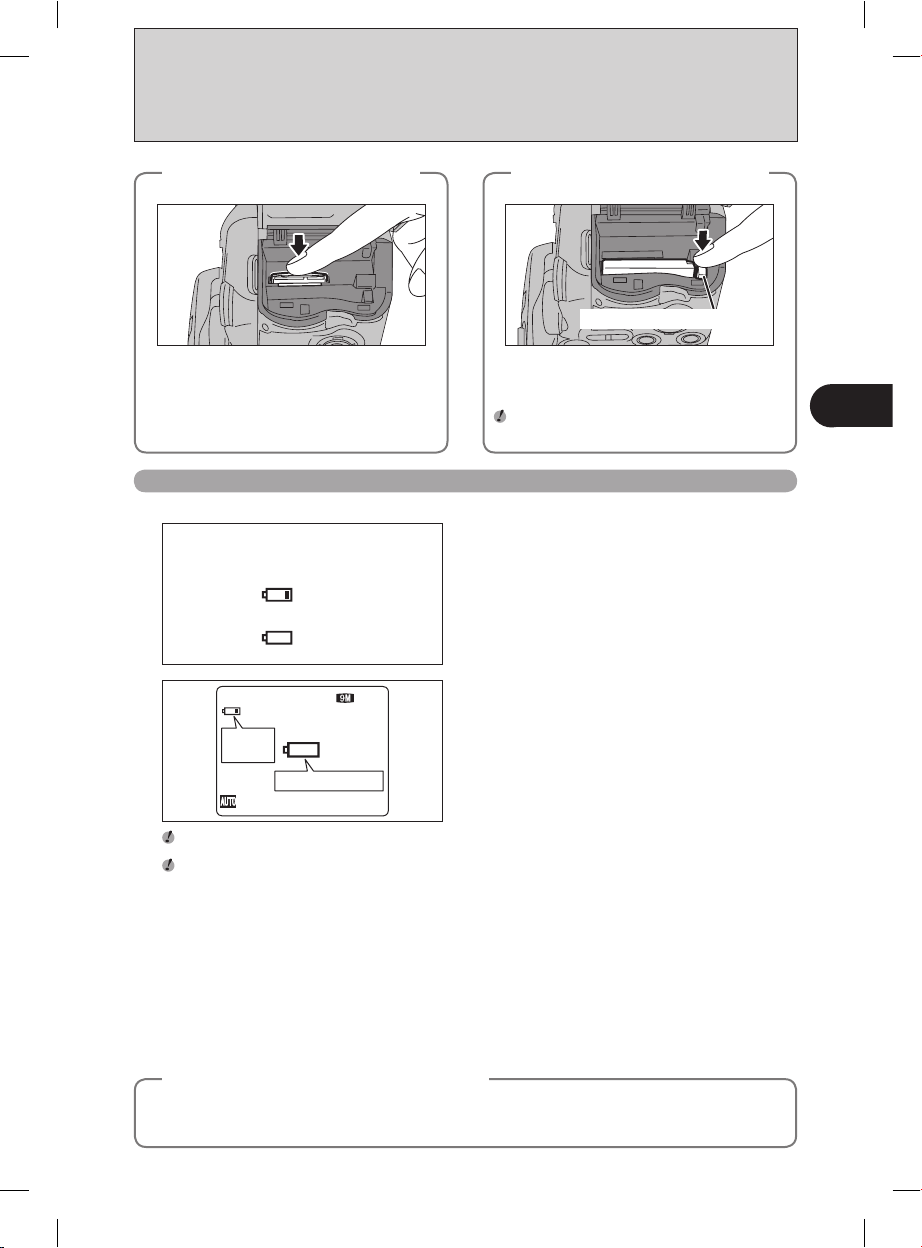
15
Klaarmaken voor gebruik
1
◆
Vervangen van
de xD-Picture Card
◆
Duw de xD-Picture Card in het compartiment
en trek uw vinger langzaam terug. De
xD-Picture Card is ontgrendeld en wordt naar
buiten geduwd.
◆
Vervangen van
de CF/Microdrive
◆
Open het kaartcompartiment, druk de
uitwerpknop voor de CF/Microdrive in en
verwijder de CF/Microdrive.
Gebruik voor het opslaan van de CF/Microdrive
altijd een daarvoor geschikt beschermend hoesje.
CF / Microdrive uitwerpknop
Afhankelijk van de camerastand en het type batterijen wat wordt gebruikt, kan de overdracht van “C” naar “V”
sneller worden weergegeven.
Afhankelijk van het soort batterij, kan het waarschuwingsniveau van de laadstatus van de batterij worden
weergegeven als de camera op koude locaties wordt gebruikt. Dit is normaal. Probeer de batterijen op te warmen in
uw zak of op een andere warme plek voordat u de batterijen gaat gebruiken.
✽ Waarschuwing geringe batterijlading
1) De inschatting van de camera over de resterende batterijlading kan afhankelijk van de stand van de camera sterk
uiteenlopen. Als gevolg daarvan, kan zelfs als “
C” of “V” in de weergavestand niet wordt weergegeven, een van
deze statusmeldingen worden weergegeven als u naar de opnamestand wisselt.
2) Afhankelijk van het type batterij en de in de batterijen aanwezige lading, kan de camera uitschakelen zonder dat er
eerst een waarschuwing over de batterijlading werd weergegeven. Dit kan met name voorkomen als batterijen geheel
ontladen werden en vervolgens werden hergebruikt.
In situatie 2), direct een nieuwe of volledig geladen set batterijen plaatsen.
Zet de camera aan en controleer de batterijlading.
Controleren van de batterijstatus
“C” verschijnt als een klein icoontje aan de
linkerkant van het scherm. “V” verschijnt als een
grotere icoon in het midden van het scherm.
Rood knipperend
Rood
verlicht
66
NNN
1 De batterij is volledig opgeladen.
2 De batterijen hebben onvoldoende capaciteit. De
batterijen zullen snel leeg raken. Zorg dat er een
nieuwe set batterijen beschikbaar is.
3 De batterijen zijn leeg. Het display zal snel uitvallen
en de camera zal zichzelf uitschakelen. Vervang de
batterijen of laad de batterijen opnieuw op.
Rood knipperend
Rood verlicht
1
2
3
Geen icoontje
◆
Automatische camera-uitschakeling
◆
Als de camera gedurende 2 tot 5 minuten niet wordt gebruikt, zal de functie Automatische camera-
uitschakeling, de camera uitschakelen (➡p.104). Om de camera weer in te schakelen, zet u de
cameraschakelaar kort op "OFF" en schakelt u vervolgens weer terug naar “
q” of “w”.
Page 16
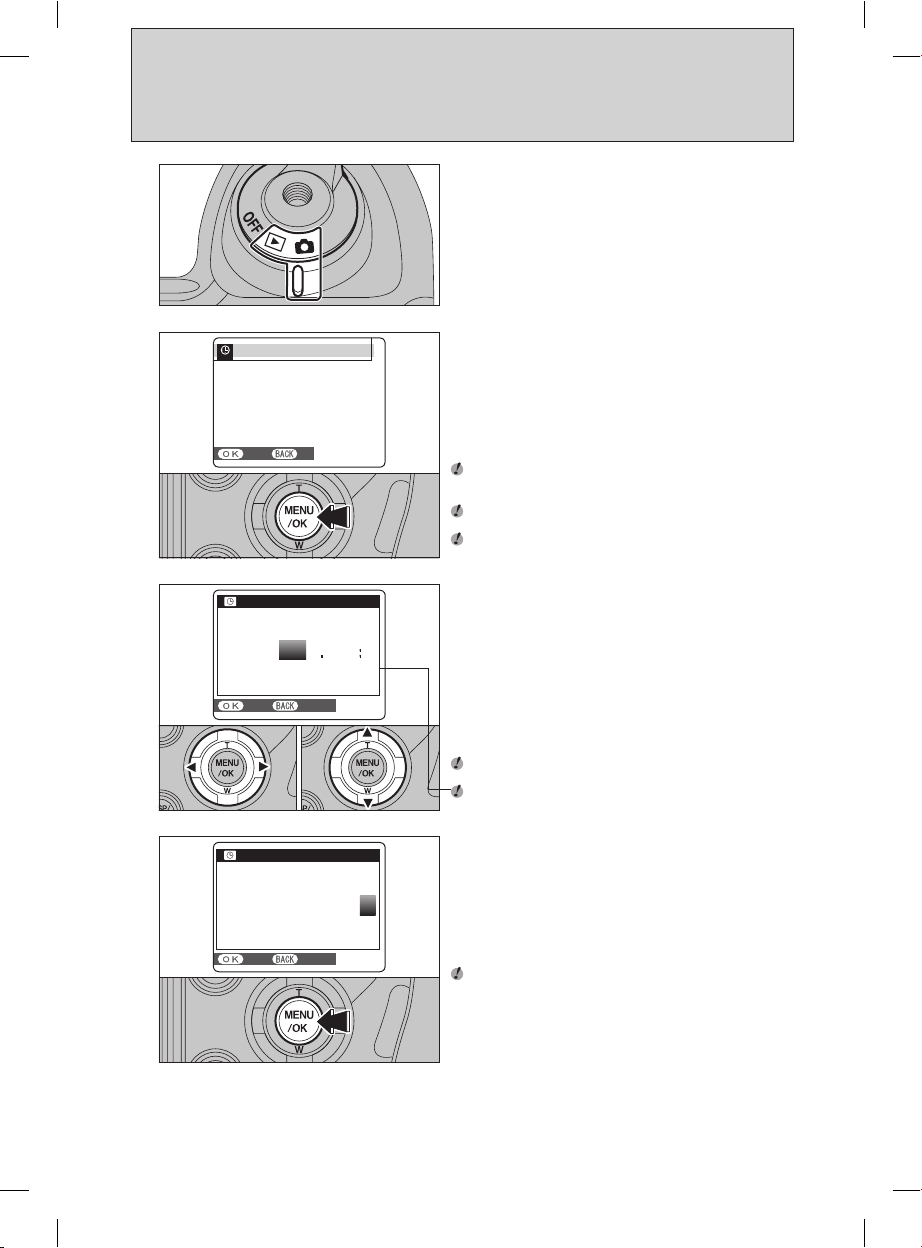
16
CAMERA IN- EN UITSCHAKELEN / DATUM EN TIJD
INSTELLEN
1
Om de camera in te schakelen, draait u de
cameraschakelaar op “q” of “w”.
Om de camera uit te schakelen draait u de
cameraschakelaar op “OFF”.
2
DATE/TIME NOT SETDAT E/T I ME N OT S ET
SET SE T
NONO
Wanneer u de camera na aankoop voor de eerste keer
gebruikt, worden datum en tijd gewist.
Druk op de knop “MENU/OK” om de datum en tijd in te
stellen.
Het bericht wordt ook weergegeven als de batterijen
uitgenomen zijn en de camera gedurende langere tijd niet
werd gebruikt.
Druk op de knop “DISP/BACK” om de tijd en datum op een
later moment in te stellen.
Als de datum en tijd niet worden ingesteld zal elke keer dat
u de camera inschakelt, dit bericht worden weergegeven.
4
DATE/TI MEDA T E /T IM E
AMA M
YY.MM.DDY Y. M M . D D
2006. 6.24 10
00
59
58
02
01
SETS E T CANCELC A N CE L
Als u de datum en tijd eenmaal hebt ingesteld, drukt u
op de knop “MENU/OK”. Als gevolg van het indrukken
van de knop “MENU/OK”, wijzigt de instelling van de
camera naar de opname- of weergavestand.
Op het moment van aanschaf en als u de camera langere tijd
niet hebt gebruikt, waarbij de batterijen werden verwijderd,
worden de instellingen zoals die van de datum en tijd gewist.
Zodra de netstroomadapter aangesloten wordt of een batterij
gedurende 2 uur of meer werd geplaatst, zullen de camerainstellingen ongeveer gedurende 6 uur worden bewaard, zelfs
wanneer de beide spanningsbronnen worden verwijderd.
2008
2007
2006
2005
2004
11 2100
A M
YY.MM.DDY Y. M M . D D
SETS E T CANCELC A N C E L
DATE/TI MED A T E / T I M E
3
1 Druk op 2 of 3 om Jaar, Maand, Dag, Uur of
Minuut te selecteren.
2 Druk op “5” of “°” om de instelling te wijzigen.
Als “5” of “°” ingedrukt wordt gehouden, zullen de cijfers
voortdurend wijzigen.
Als de weergegeven tijd voorbij de“12” gaat, zal de instelling
AM/PM wijzigen.
●
1
●
2
Page 17
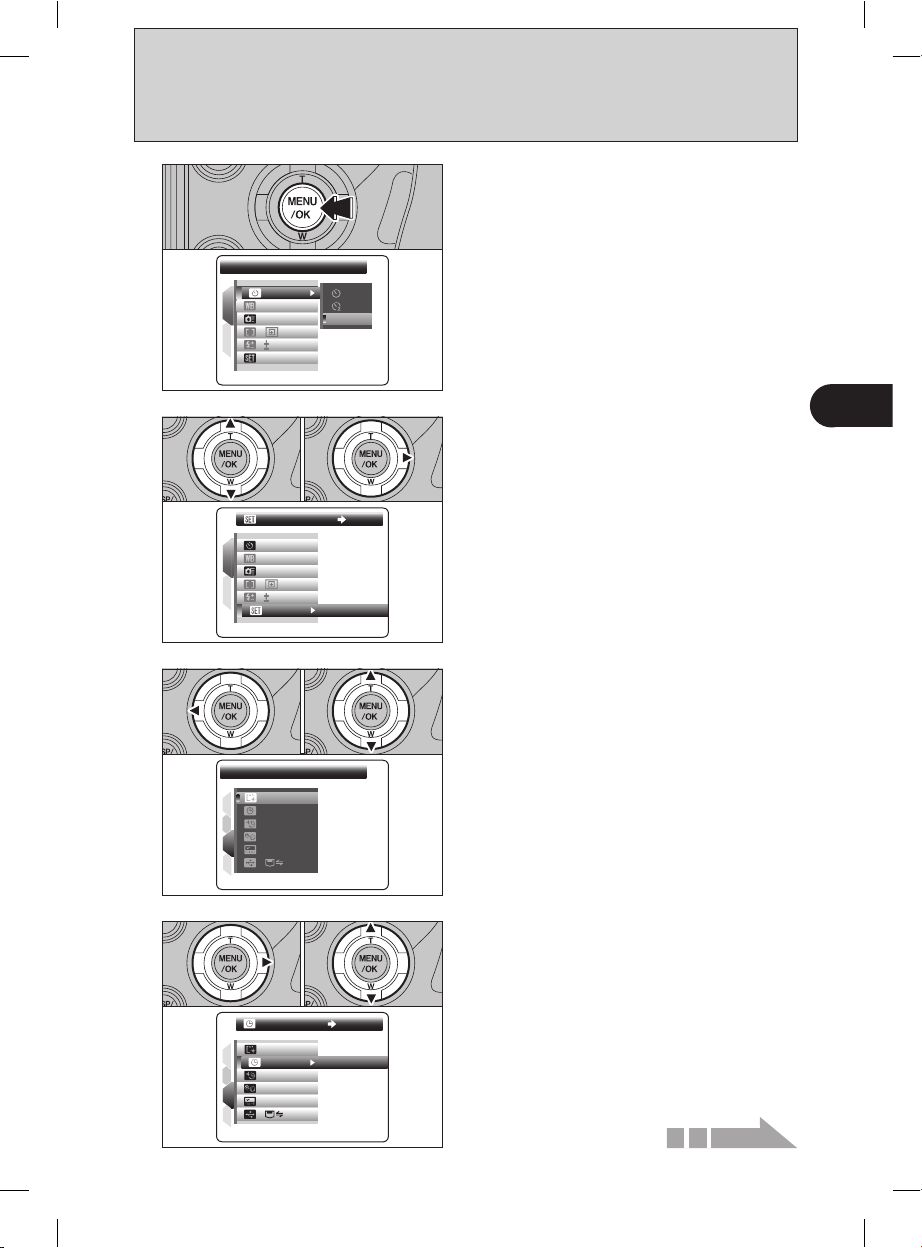
17
Klaarmaken voor gebruik
1
DATUM EN TIJD GELIJKZETTEN / ANDERE DATUMFUNCTIE
INSTELLEN
4
1 Druk op “3” om naar het menu-item te gaan.
2 Druk op “5” of “°
” om “ì” DATE/TIME te
selecteren.
3 Druk op “3”.
1
4
3
2
SETSE T
SETSE T
DATE/TIMED ATE / TI ME
OKO K
ENGLISHEN GL IS H
SETSE T
:
:
:
:
:
●1●
3
●
2
1
3
Druk op de knop “MENU/OK” om het menu op het
scherm weer te geven.
1 Druk op “2” om naar het paginanummer te gaan.
2 Druk op “5” of “°” om “PAGE 3” te selecteren.
PAG E PA GE
3
1
4
3
2
SETSE T
SETSE T
OKO K
ENGLISHEN G LI SH
SETSE T
:
:
:
:
:
●
2
2
1 Druk op “5” of “°” om “˜” SET-UP te selecteren.
2 Druk op “3”.
SET-UPS E T - U P
SETSE T
1
2
AUTOA U T O
0
OFFO F F
OFFO F F
:
:
:
:
:
●
1
●
2
SELF-TIMERSE LF -T IM ER
SETSE T
1
2
AUTOAU TO
OFFO FF
OFFO F F
:
:
:
:
:
OFFO F F
0
:
Wordt vervolgd
●
1
Page 18
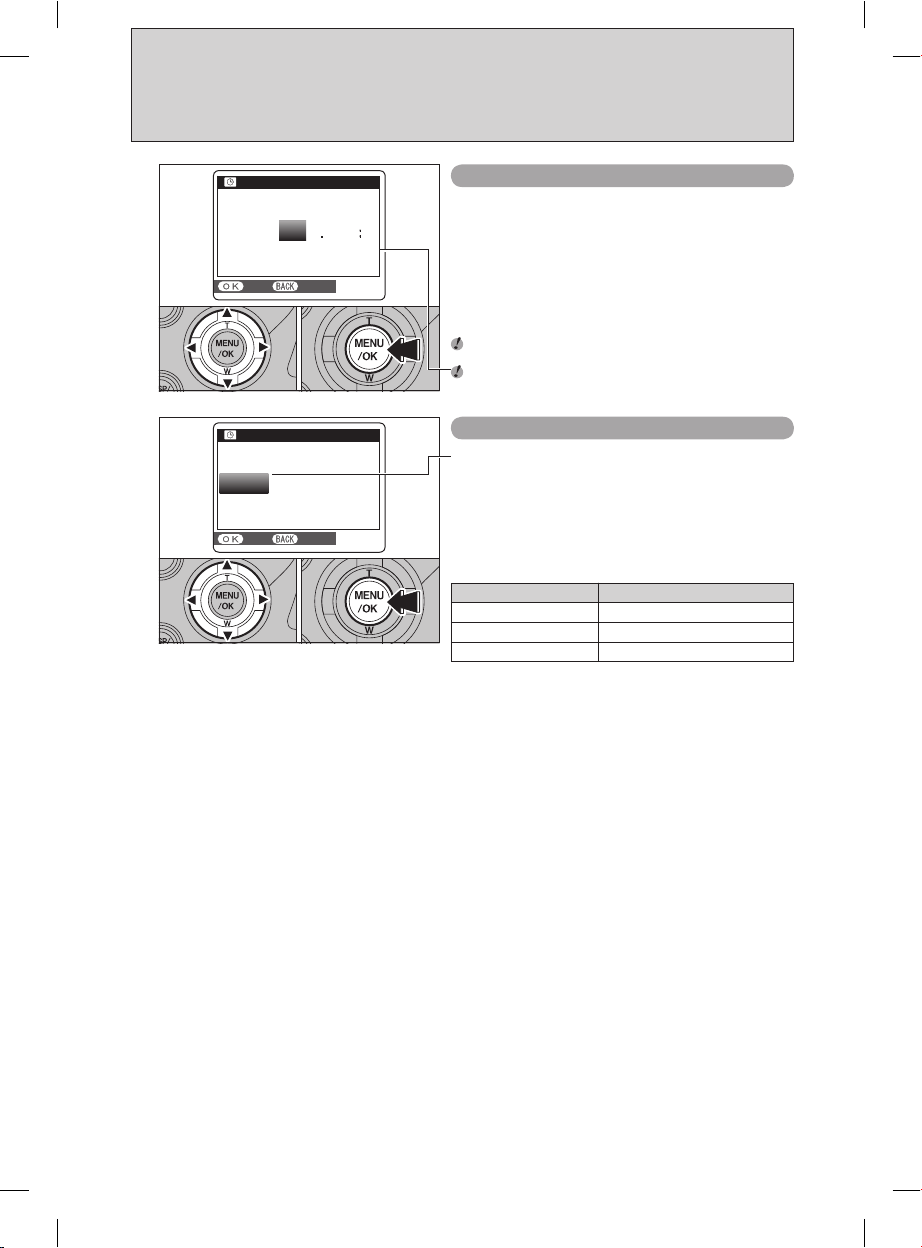
18
DATUM EN TIJD GELIJKZETTEN / ANDERE DATUMFUNCTIE INSTELLEN
DATE/TI MEDA T E / T I M E
AMA M
SETS E T CANCELC A N C E L
DD.MM.YYD D . M M . Y Y
YY.MM.DDY Y. M M . D D
6/24/2006
MM/DD/YYM M / D D / Y Y
10:00
De datumfunctie wijzigen
1 Druk op “2” of “3” om de datumfunctie te
selecteren.
2 Druk “5” of “°” om de functie in te stellen. Zie
onderstaande tabel voor de details van de
instellingen.
3 Druk nadat de instellingen voltooid zijn, altijd op de
knop "MENU/OK”.
●1●
2
●
3
2008
2007
2006
2005
2004
6422100
A M
YY.MM.DDY Y. M M . D D
SETS E T CANCELC A N C E L
DATE/TI MED A T E / T I M E
Corrigeren van datum en tijd
5
1 Druk op 2 of 3 om Jaar, Maand, Dag, Uur of
Minuut te selecteren.
2 Druk op “5” of “°” om de instelling te wijzigen.
3 Druk nadat de instellingen voltooid zijn, altijd op de
knop "MENU/OK”.
Als “5” of “°” ingedrukt wordt gehouden, zullen de cijfers
voortdurend wijzigen.
Als de weergegeven tijd voorbij de“12” gaat, zal de instelling
AM/PM wijzigen.
●1●
2
●
3
Datumfunctie Voorbeeldinstellingen
JJ.MM.DD 2006.6.24
MM/DD/JJ 6/24/2006
DD.MM.JJ
24.6.2006
Page 19
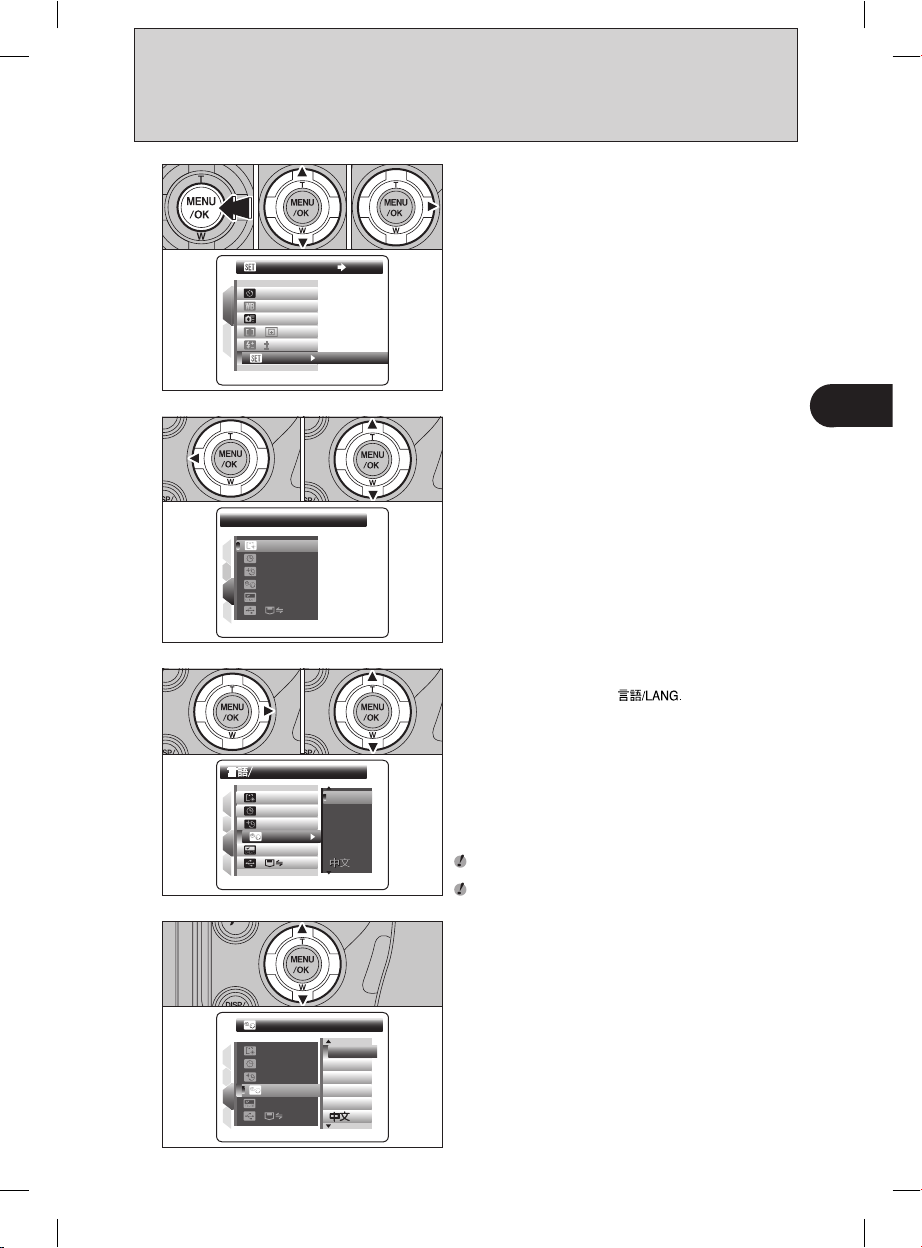
19
Klaarmaken voor gebruik
1
TAAL INSTELLEN
SET-UPSE T-U P
SETSE T
1
2
AUTOAU TO
0
OFFO FF
OFFO FF
:
:
:
:
:
1
2
1 Druk op “2” om naar het paginanummer te gaan.
2 Druk op “5” of “°” om “PAGE 3” te selecteren.
PAG E PA GE
3
1
4
3
2
SETSE T
SETSE T
OKO K
ENGLISHEN G LI SH
SETSE T
:
:
:
:
:
●
1
●
2
1 Druk op de knop “MENU/OK” om het menu op het
scherm weer te geven.
2 Druk op “5” of “°
” om “˜” SET-UP te selecteren.
3 Druk op “3”.
●
1
●
2
●
3
De schermen in deze gebruiksaanwijzing worden in de
Engelse taal getoond.
Zie p.100 voor meer informatie over het menu “˜” SET-UP.
3
1 Druk op “3” om naar het menu-item te gaan.
2 Druk op “5” of “°” om “
” te selecteren.
3 Druk op “3”.
LANG.LA N G.LA N G.LANG.
SETS ET
1
3
2
SETS ET
ENGLISHEN G LI SH
DEUTSCHDE UT SC H
ESPAES PA Ñ OLO L
ITALIANOITA LIA N O
FRANCAISFR AN CA IS
4
:
SET
SE T
:
:
:
OKO K
:
ENGLISH
EN GL IS H
:
●
1
●
2
4
Druk op “5” of “°” om de taal te selecteren.
ENGLISHEN G LI SH
ENGLISHEN G LI SH
ENGLISHEN G LI SH
DEUTSCHDE U TS CH
ESPAES PAÑOLOL
ITALIANOITA LIA N O
FRANCAISFR A NC AI S
SETS ET
1
4
3
2
SETS ET
OKO K
SETS ET
:
:
:
:
:
:
●
3
Page 20
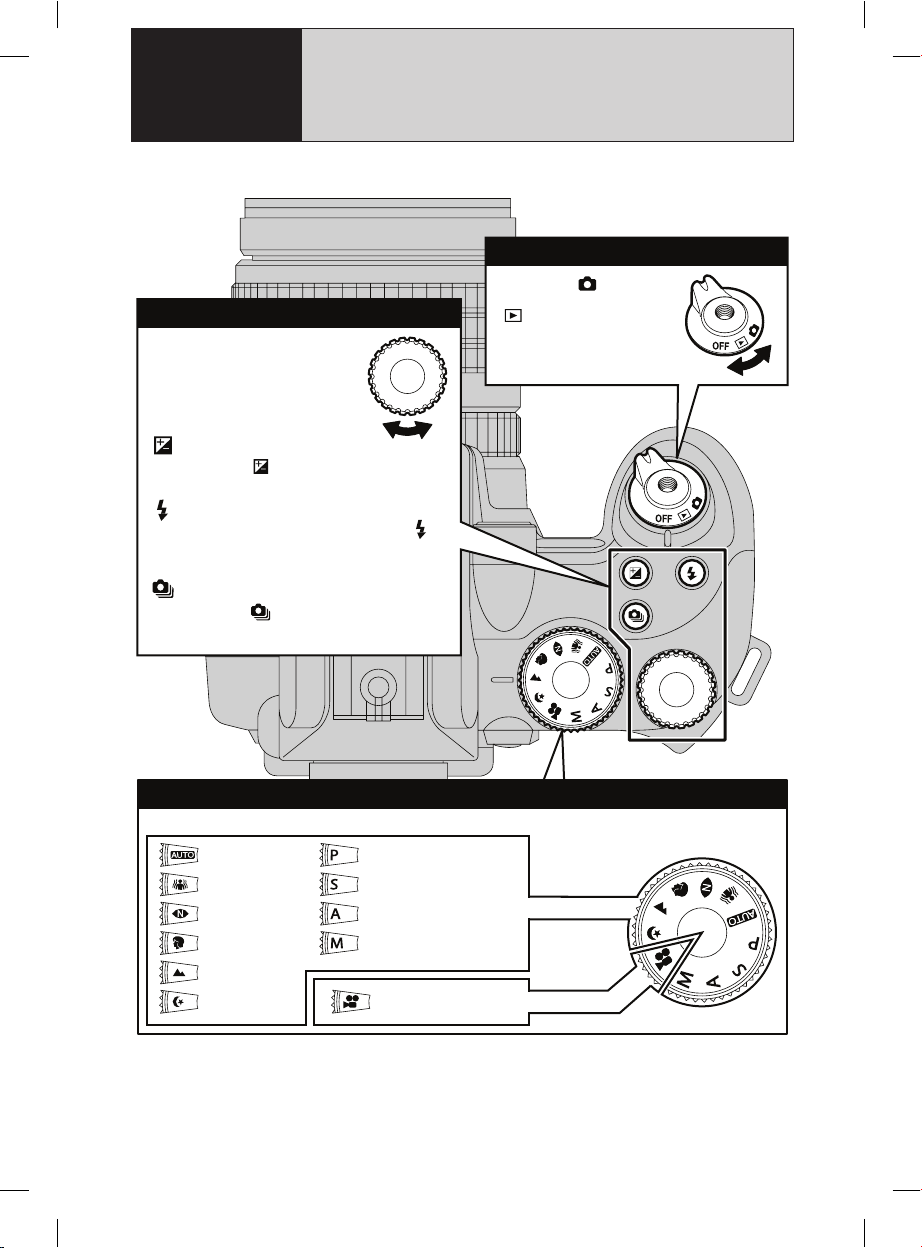
20
Dit gedeelte beschrijft de functies van de camera.
BESCHRIJVING VAN DE BASISFUNCTIES
2
Gebruik
van de camera
AAN/UIT en
Keuzeknop Opnamestand /
“ ” Weergavestand
Gebruik de cameraschakelaar
om de stand te selecteren.
: Belichtingscompensatie
Houd de knop " " ingedrukt en selecteer de
instelling door de commandoknop te verdraaien.
: Flitser
Laat de vrijmaakknop los, houd de knop " "
ingedrukt en draai met de commandoknop om
de instelling te selecteren.
: Continu opname
Houd de knop " " ingedrukt en draai met de
commandoknop om de instelling te selecteren.
Commandoknop
Cameraschakelaar
Auto
Natuurlijklicht
Portret
Fotostabilisatie
Landschap
Nacht
Filmen
Handmatig
Diafragmavoorkeuze
Sluitertijdvoorkeuze
Programmagestuurd auto
Keuzeknop opnamestand
Foto’s maken
Filmen
Draai de keuzeknop om de opnamestand te selecteren.
In de opnamestand een
programmawijziging en speciale
instellingen zoals sluitertijd en
diafragma instellen, kan door het
draaien van de commandoknop
worden uitgevoerd
Page 21
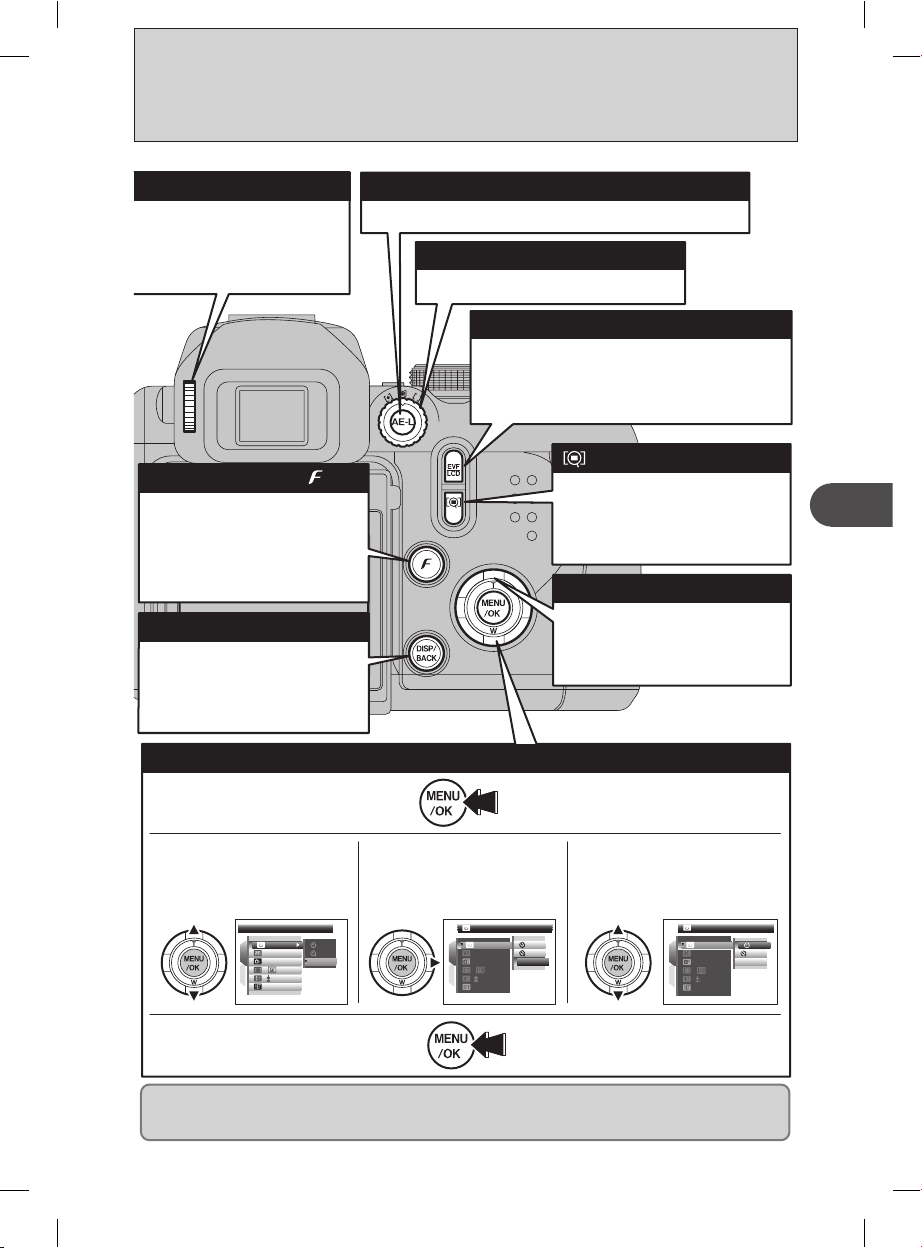
21
Gebruik van de camera
2
OFF
OF F
:SET
:S ET
1
2
:OFF
:O FF
OFF
OF F
:AUTO
:A UT O
:
: 0
: 0
:ON
:O N
10 SEC
10 SE C
1
2
SET
SE T
AUTO
AU TO
OFF
OF F
OFF
OF F
:
:
:
:
:
OFF
OF F
0
:
SELF-TIMER
S E L F - T I M E R
1
2
:OFF
: O F F
OFF
O F F
:AUTO
: A U T O
: 0
: 0
:
:OFF
: O F F
SET
SE T
:
AE-L knop
Scherpstelcontroleknop
Als deze knop is ingedrukt blijft de belichting vergrendeld.
Keuzeknop Lichtmeting
Als gevolg van het indrukken van
deze knop wordt het middelste deel
van het scherm vergroot. Gebruik
deze functie om het beeld exact
scherp te stellen.
EVF/LCD (schermkeuze) knop
Door het indrukken van de knop “EVF/LCD” kan
tussen de doorzichtzoeker (EVF) en het
LCD-scherm worden gewisseld. Gebruik de
stand die het meest voor uw opname geschikt is.
Het selecteren van de lichtmeetmethode.
Knop Opnamestand
Opname: Selecteer de stand
Beeldkwaliteit, Gevoeligheid en
de FinePix COLOR-instellingen.
Weergave: Stel de instellingen
voor de printopdracht (DPOF) in.
Knop DISP/BACK
DISP: Druk op deze knop om
schermweergave te selecteren.
BACK: Druk op deze knop om een
procedure halverwege te stoppen.
5° knop
“T (5)” knop: Selecteren van de
stand Digitale zoom (2×).
“W (°)” knop: Annuleren van de
stand Digitale zoom.
Oogcorrectieknop
De menu’s gebruiken
1 Weergave van het menu.
Druk op de knop “MENU/OK”.
5 De instelling bevestigen.
Druk op de knop “MENU/OK”.
2 Selecteren van een
menuoptie.
Druk op pijl-omlaag of
pijl-omhoog op de multi-knop.
3 Selecteren van een optie.
Druk op pijl-naar-rechts op
de multi-knop.
4 Selecteren van een instelling.
Druk op pijl-omlaag of
pijl-omhoog op multi-knop.
Omhoog, omlaag, links en rechts worden door zwarte driehoekjes in de gebruikershandleiding
weergegeven. Omhoog of omlaag wordt weergegeven als “5” of “°”, en links of rechts wordt
weergegeven als “2” of “3”.
Maakt het gemakkelijker om het
beeld te bezien. Stel de correctie
in op een positie waarin het
scherpstelveld het meest scherp
wordt weergegeven.
Page 22
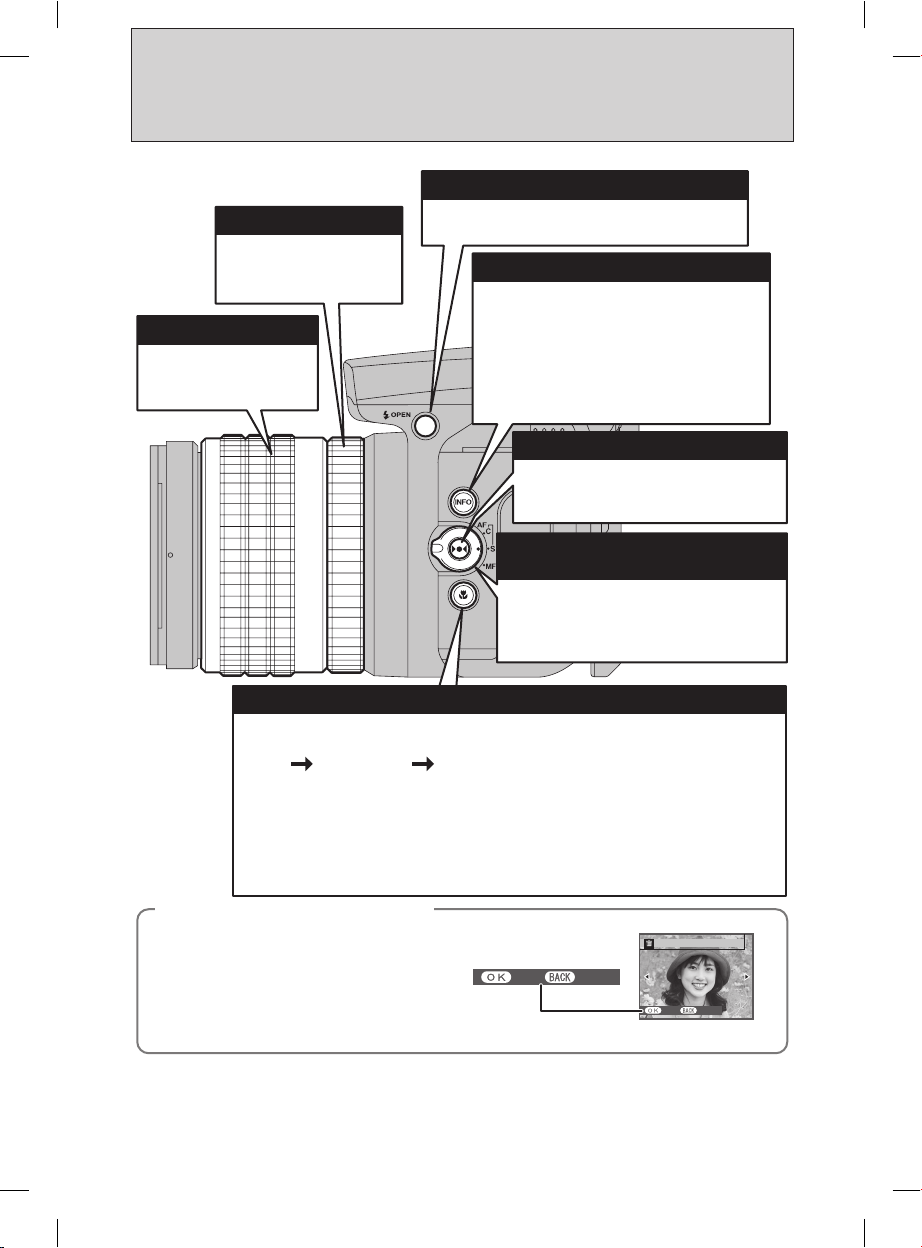
2222
BESCHRIJVING VAN DE BASISFUNCTIES
ERAS
E R A SE E
OK?
O K ?
YES
Y E S
CAN CEL
C A N C E L
YES
Y E S
CAN CEL
C A N C E L
Knop Flitskop openklappen
Druk op de vrijmaakknop zodat de flitser wordt
vrijgegeven en gebruikt kan worden.
INFO (informatiecontrole) knop
Druk op deze knop om informatie over de
foto te zien.
Opnamestand: Geeft de huidige
instellingen weer (witbalans, scherpte, enz.)
en histogram.
Weergavestand: Geeft de informatie over
de actueel weergegeven foto weer.
Knop Snel AF
Stel één keer scherp in op het beeld. Dit
kan alleen bij handmatige scherpstelling
worden gebruikt.
Keuzeknop voor de stand
Scherpstelling
Wisselt tussen C-AF (Continu
automatische scherpstelling), S-AF (Eén
automatische scherpstelling) en MF
(Handmatige scherpstelling).
Zoomring
Draai aan de zoomring om
foto's met zoomfuncties te
kunnen maken.
Scherpstelring
De camarea stelt m.b.v. de
Handmatige scherpstelling
op het onderwerp in.
Knop Macro
Gebruik deze knop voor het maken van close-up opnamen. Het indrukken van deze
knop wisselt de standen als volgt:
Macro Super macro Macro uit (Standaard)
Scherpstelafstand: Standaard Groothoek: ca. 40 cm (1.3 ft.) tot oneindig
Tele: ca. 2 m (6.6 ft.) tot oneindig
Macro Groothoek: ca. 10 cm tot 3 m (3.9 in. tot 9.8 ft.)
Tele: ca. 90 cm tot 3 m (3.0 ft. tot 9.8 ft.)
Super macro ca. 1 cm tot 1 m (0.4 in. tot 3.3 ft.)
(alleen groothoek)
Instructies voor de volgende stap in de procedure
worden aan de onderkant van het scherm
weergegeven. Druk op de weergegeven knop.
Druk in het rechtergedeelte van het scherm op de
knop “MENU/OK” om de weergegeven foto te
wissen. Om het wissen te annuleren, drukt u op de
knop “DISP/BACK”.
◆ Het Helpscherm weergeven ◆
Page 23
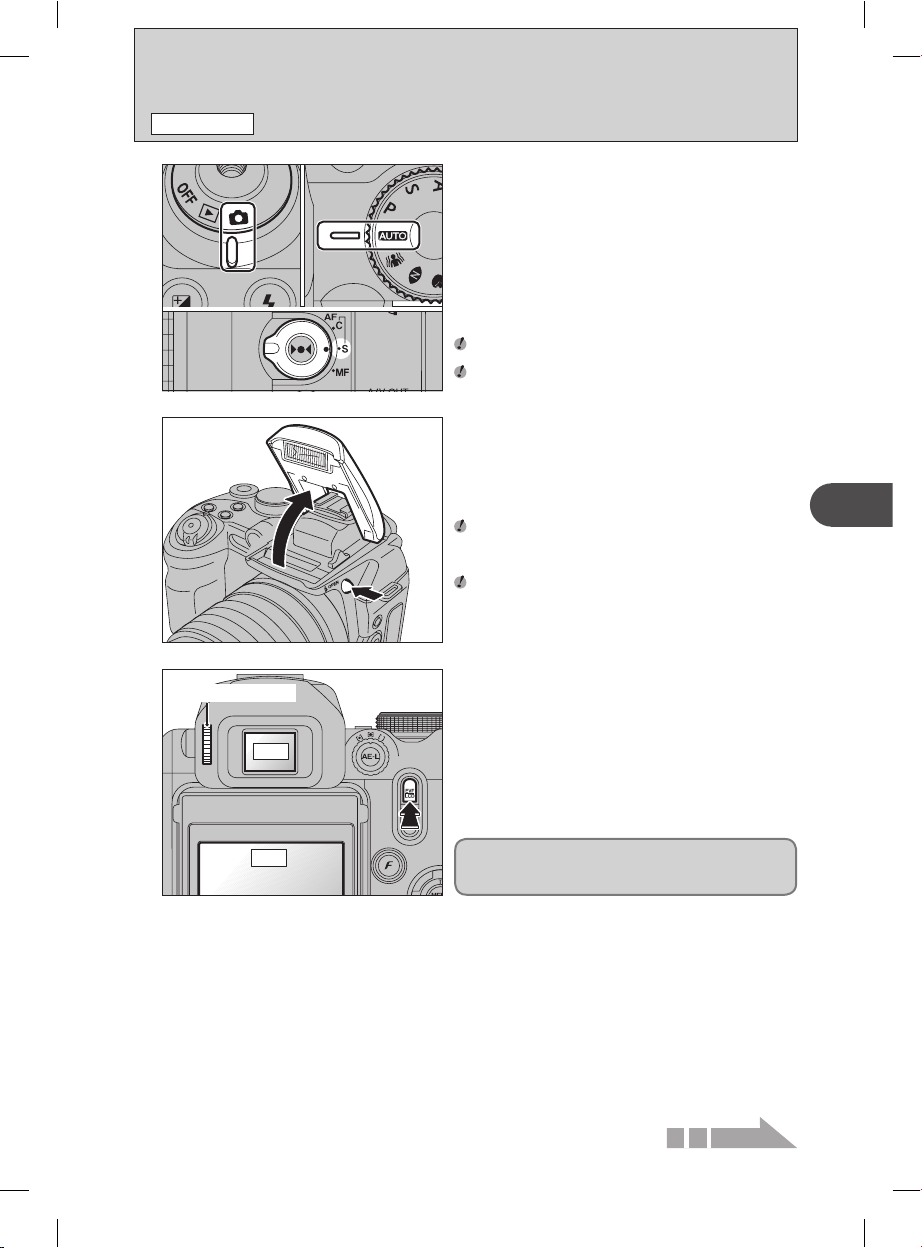
23
Gebruik van de camera
2
1
Als de flitskop opklapt is het mogelijk dat het beeld uit het
scherm verdwijnt en het scherm kortstondig zwart is, omdat
de flitser wordt geladen.Tijdens het opladen knippert het
indicatorlampje oranje.
Als de flitser in stoffige situaties of als het sneeuwt wordt
gebruikt, is het mogelijk dat stofdeeltjes of sneeuwvlokken
in het flitslicht weerkaatsen en als witte stippen in de foto
worden weergegeven. Gebruik in een dergelijke situatie de
stand Flits onderdrukt om het probleem te voorkomen.
2
Klap de flitskop op door op de vrijmaakknop te
drukken.
1 Stel de cameraschakelaar in op “q”.
2 Stel de keuzeknop in op “B”.
3 Stel de keuzeknop van de stand Scherpstelling in
op “S-AF”.
●
Scherpstelbereik
Groothoek: circa 40 cm (1.3 ft.) tot oneindig
Tele: circa 2 cm (6.6 ft.) tot oneindig
3
Druk op de knop “EVF/LCD” om de weergave te
wisselen tussen de doorzichtzoeker (EVF) en het LCD-
scherm.
Als de AF-foto in de viewfinder (EVF) moeilijk te
zien is, stel dan de viewfinder met behulp van de
oogcorrectieknop in.
EVF
LCD
Oogcorrectieknop
●
1
●
3
●
2
Gebruik de stand Macro voor onderwerpen op een afstand
minder dan 50 cm (1.6 ft.) (➡p.50) .
Als [CARD ERROR], [CARD NOT INITIALIZED], [CARD
FULL] of [NO CARD] wordt weergegeven, zie p.142.
De EVF/LCD-keuze blijft behouden, zelfs wanneer
de camera wordt uitgeschakeld of de programmainstelling wordt veranderd.
OPNAMESTAND
OPNAMEN MAKEN (STAND AUTO
)
Wordt vervolgd
Page 24
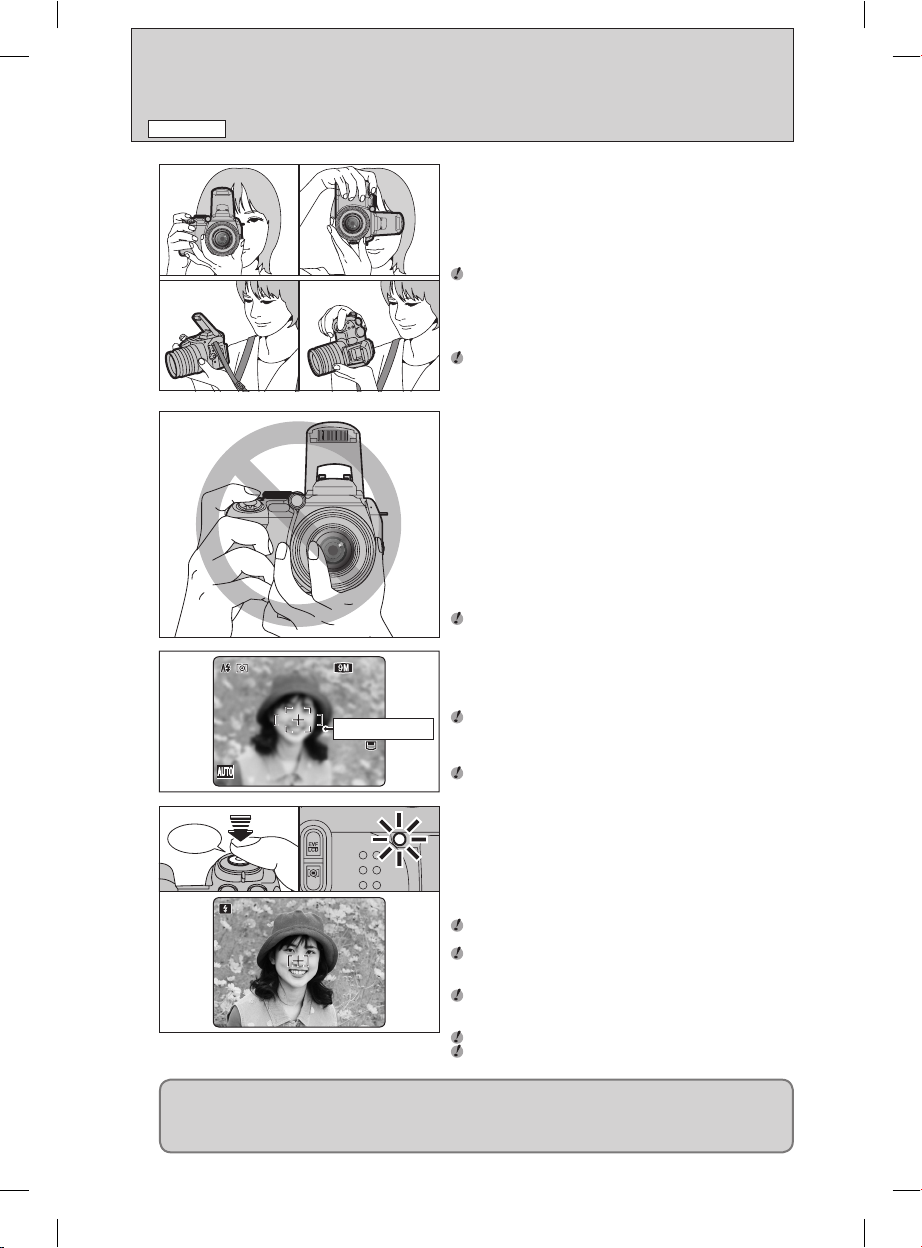
24
OPNAMESTAND
OPNAMEN MAKEN (STAND AUTO
)
4
Houd uw ellebogen tegen uw lichaam gedrukt en houd
de camera met beide handen vast.
Als de camera tijdens het maken van de opname
wordt bewogen, ontstaat er een wazig beeld
(bewegingsonscherpte). Gebruik een statief om
bewegingsonscherpte te voorkomen, met name voor
opnamen in het donker als de geselecteerde stand van de
flitser op Flits onderdrukt staat ingesteld.
Het is mogelijk dat aan de onderrand van het scherm de
helderheid wat onregelmatig is. Dat is normaal en heeft geen
invloed op het gefotografeerde onderwerp.
Houd de camera zo vast dat u uw vingers of de
schouderriem van de camera niet voor de lens,
flitser of AF-hulpverlichting houdt. Als uw vingers
of de schouderriem zich voor de lens, flitser of
AF-hulpverlichting bevinden, dan kan het onderwerp
onscherp worden weergegeven of kan de helderheid
(belichting) van de opname foutief zijn.
5
Controleer of de lens schoon is. Als deze niet schoon is,
reinig de lens dan volgens de gegevens beschreven op p.137.
Omkader de opname zodat het onderwerp het gehele
scherpstelveld (automatische scherpstelling) vult.
Het beeld dat op het scherm wordt weergegeven, voordat
de opname wordt gemaakt, kan qua helderheid, kleur, enz.
afwijken van de daadwerkelijke opname. Geef de opname
weer om het beeld te controleren (➡p.31).
Staat het onderwerp niet in het autofocuskader, gebruik dan
AF/AE vergrendeling om opname te maken ➡p.28).
6
Druk de ontspanknop half in. Als een korte dubbele
pieptoon wordt weergegeven, is de camera op het
onderwerp scherpgesteld. Het autofocuskader op het
scherm wordt kleiner en de camera stelt de sluitertijd
en het diafragma in. Het indicatorlampje (groen) wijzigt
van knipperend naar continu verlicht.
Als een korte dubbele pieptoon niet wordt weergegeven en “{”
verschijnt op het scherm, kan het camera niet scherpstellen.
Als de ontspanknop half wordt ingedrukt, wordt het beeld kort
op het scherm "bevroren" weergegeven. Dit beeld is niet het
opgeslagen beeld.
Als “{” op het scherm verschijnt, druk dan nogmaals op de
ontspanknop of probeer op een afstand van 2 m (6.6 ft.) van
het onderwerp te staan om een opname te nemen.
De flitser flitst een aantal keren (voorflits en hoofdflits).
Als de ontspanknop half wordt ingedrukt, kan het geluid van
de lens worden gehoord.
7
Pieptoon
10010 01 0 0100 FF 2.82. 8F 2 .8F2.8
66
NNN
Scherpstelveld
Als de ontspanknop half wordt ingedrukt, verschijnt , “∑” op het scherm voordat de flitser afgaat.
Wanneer een lage sluitertijd gekozen wordt die tot een bewogen opname kan leiden, verschijnt
“
|” op het LCD-scherm. Gebruik de flitser om opnamen te maken. Afhankelijk van de scène of
stand waarin wordt opgenomen, is het beter om een statief te gebruiken.
Page 25
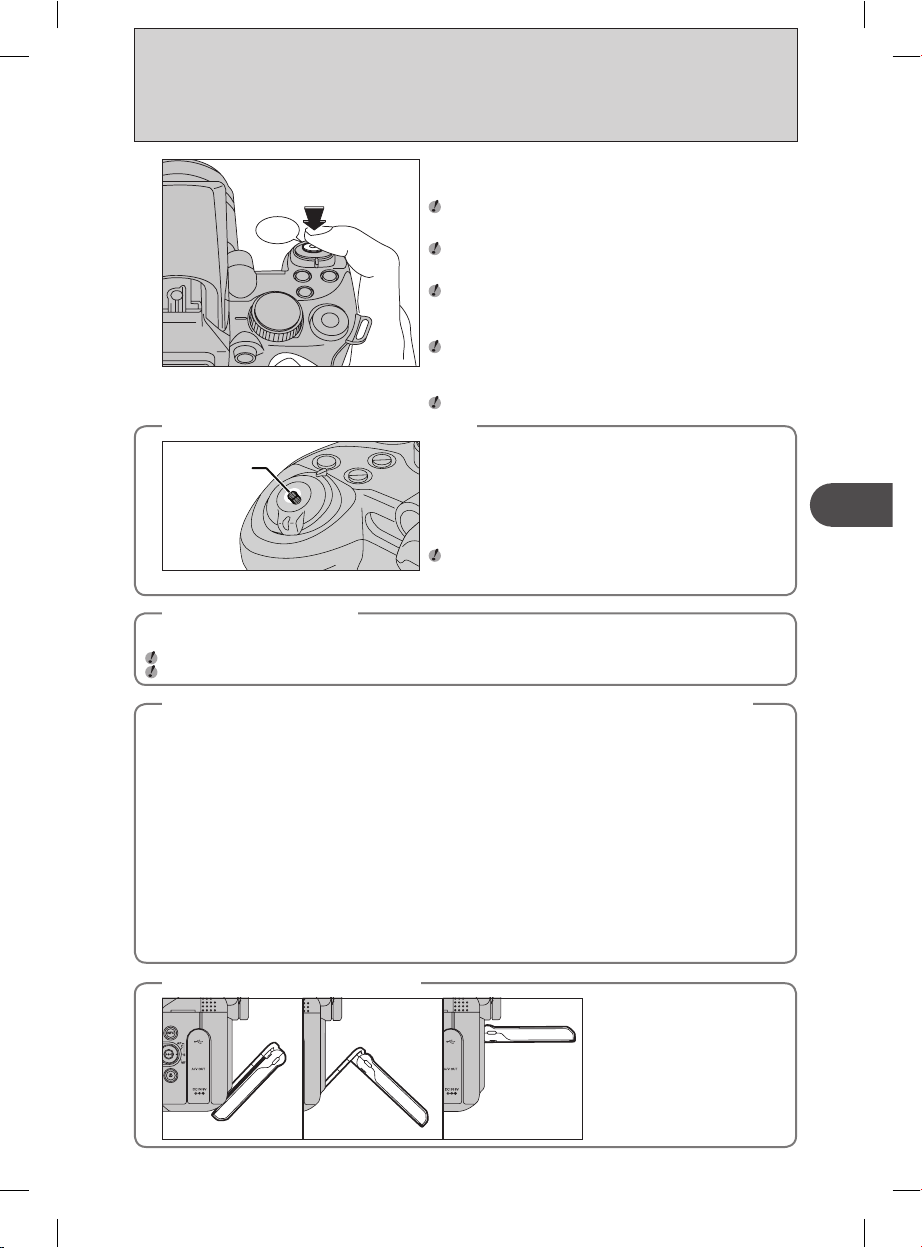
25
Gebruik van de camera
2
Er is een korte vertraging tussen het indrukken van de
ontspanknop en het moment van de opname. Geef de opname
weer om het beeld te controleren.
Als de ontspanknop in één beweging volledig wordt ingedrukt,
neemt de camera de opname zonder dat de autofocuskader
wijzigt.
Als de ontspanknop volledig wordt ingedrukt, licht het
indicatorlampje oranje op (opname uitgeschakeld) en kan de
volgende opname worden gemaakt nadat het indicatorlampje
uit is gezet.
Als een opname met gebruik van de flitser wordt gemaakt, kan
als gevolg van het laden van de flitser, het beeld verdwijnen
en tijdelijk zwart worden. Tijdens het opladen knippert het
indicatorlampje oranje.
Zie p.142-144 voor informatie over de waarschuwingsschermen.
Druk de ontspanknop volledig in. Als een klikkend geluid
wordt weergegeven, neemt de camera de opname op.
8
Klik
◆
Onderwerpen die niet geschikt zijn voor het automatisch scherpstellen
◆
De FinePix S9600 maakt gebruik van een hoge-precisie automatisch scherpstelmechanisme. Het kan
echter moeilijk zijn om op volgende onderwerpen scherp te stellen:
●
Uiterst glimmende onderwerpen zoals een
spiegel of auto
●
Onderwerpen die achter glas worden
opgenomen
●
Onderwerpen die niet goed reflecteren, zoals
haar of pels
●
Onderwerpen die niet vast zijn, zoals rook of
vlammen
●
Donkere onderwerpen
●
Snel bewegende onderwerpen
●
Onderwerpen met weinig of geen contrast
tussen het onderwerp en de achtergrond
(zoals witte muren of personen gekleed in
dezelfde kleur als de achtergrond)
●
Opnamen waarbij een ander onderwerp
met hoog contrast (niet het onderwerp zelf)
zich dichtbij het scherpstelveld bevindt en
zich dichterbij of verderaf van uw onderwerp
bevindt (zoals een opname van iemand tegen
een achtergrond van sterk contrasterende
elementen)
Gebruik voor dergelijke onderwerpen de AF/
AE vergrendeling (➡p.28) of “MF” de stand
Handmatige scherpstelling (➡p.49).
◆
Compatibele filters
◆
58 mm-diameter in de handel verkrijgbare filters kunnen worden bevestigd.
Gebruik niet meer dan een (1) filter tegelijkertijd.
De lensdop (meegeleverd) mag niet worden gebruikt als de filter voor de lens wordt gezet.
◆
Aansluiting voor draadontspanner
◆
Op de draadontspanner die op de camera is aangesloten,
mag geen druk worden uitgeoefend. Een dergelijke druk
kan de camera mogelijk beschadigen.
Gebruik bij deze camera een mechanische
draadontspanner. Om onscherpte te voorkomen wordt
geadviseerd om een statief en draadontspanner (beide
apart verkrijgbaar) te gebruiken.
Geschikte draadontspanners
ISO 6053: 1979-compatibele draadontspanners
Schroefdraad voor
draadontspanner
◆
Het LCD-scherm gebruiken
◆
U kunt elke willekeurige hoek
van het LCD-scherm instellen.
Dat is met name praktisch
als u een onderwerp vanuit
een hoge of lage positie wilt
opnemen.
Page 26
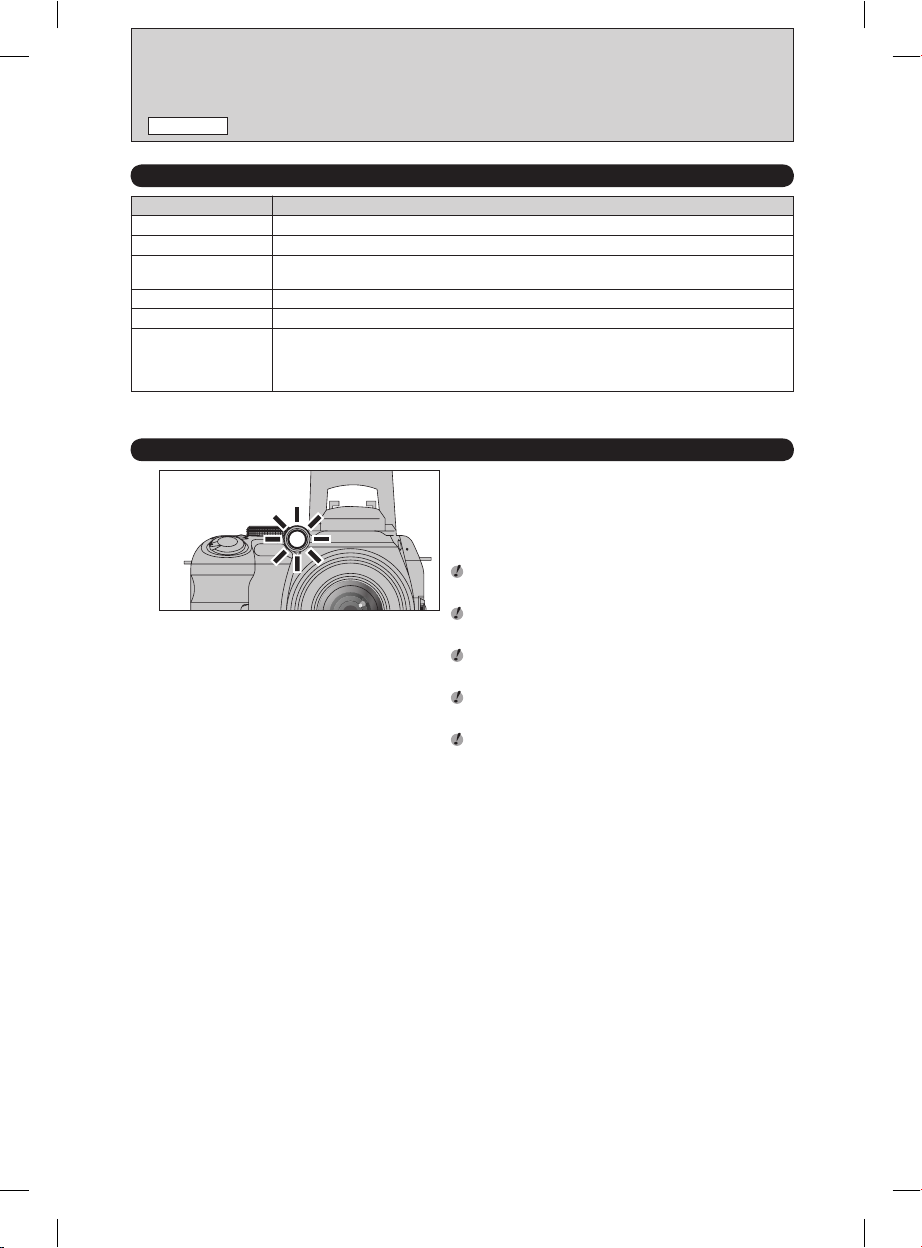
26
OPNAMESTAND
OPNAMEN MAKEN (STAND AUTO
)
INDICATORLAMPJE SCHERM
Display Status
Groen continu AF/AE vergrendeling in bewerking, instellen van de video output
Groen knipperend Waarschuwing bewegingsonscherpte, AF waarschuwing, of AE waarschuwing (klaar voor opname)
Afwisselend groen en
oranje knipperend
Het beeld wordt opgenomen op de media (gereed voor opname)
Oranje continu Het beeld wordt opgenomen op de media (niet gereed)
Oranje knipperend Flitser laadt op (flitser zal niet werken)
Rood knipperend
●
Mediawaarschuwingen
Geen kaart ingestoken, kaart werd niet geformatteerd of heeft een onjuist formaat, kaart is vol en fout
in de kaart
●
Fout in de besturing van de lens
✽ Op het scherm worden gedetailleerde waarschuwingen weergegeven (➡p.142-144).
AF-HULPVERLICHTING
Druk in situaties met weinig licht de ontspanknop half
in. De camera activeert de AF-hulpverlichting (groen)
om het gemakkelijker scherpstellen mogelijk te maken.
Merk op dat het effectieve bereik voor tele-opnamen
minder wordt.
Zelfs als de AF-hulpverlichting geactiveerd is, kan het zijn dat
de camera onder bepaalde omstandigheden toch moeilijk kan
scherpstellen.
Ondanks het feit dat er geen enkel risico bestaat, adviseren
wij om de hulpverlichting niet vlak voor de ogen van een
persoon te activeren.
De camera stelt het makkelijkst scherp op een afstand van
ongeveer 3,5 m (11.5 ft.) bij groothoekopnamen en 2 m
(6.6 ft.) bij tele-opnamen.
Als de AF-hulpverlichting in de stand Macro wordt gebruikt,
kan het mogelijk zijn dat de camera er niet in slaagt om
close-up opnamen te maken.
Zie p.100 voor informatie over het uitschakelen van de
AF-hulpverlichting.
Page 27
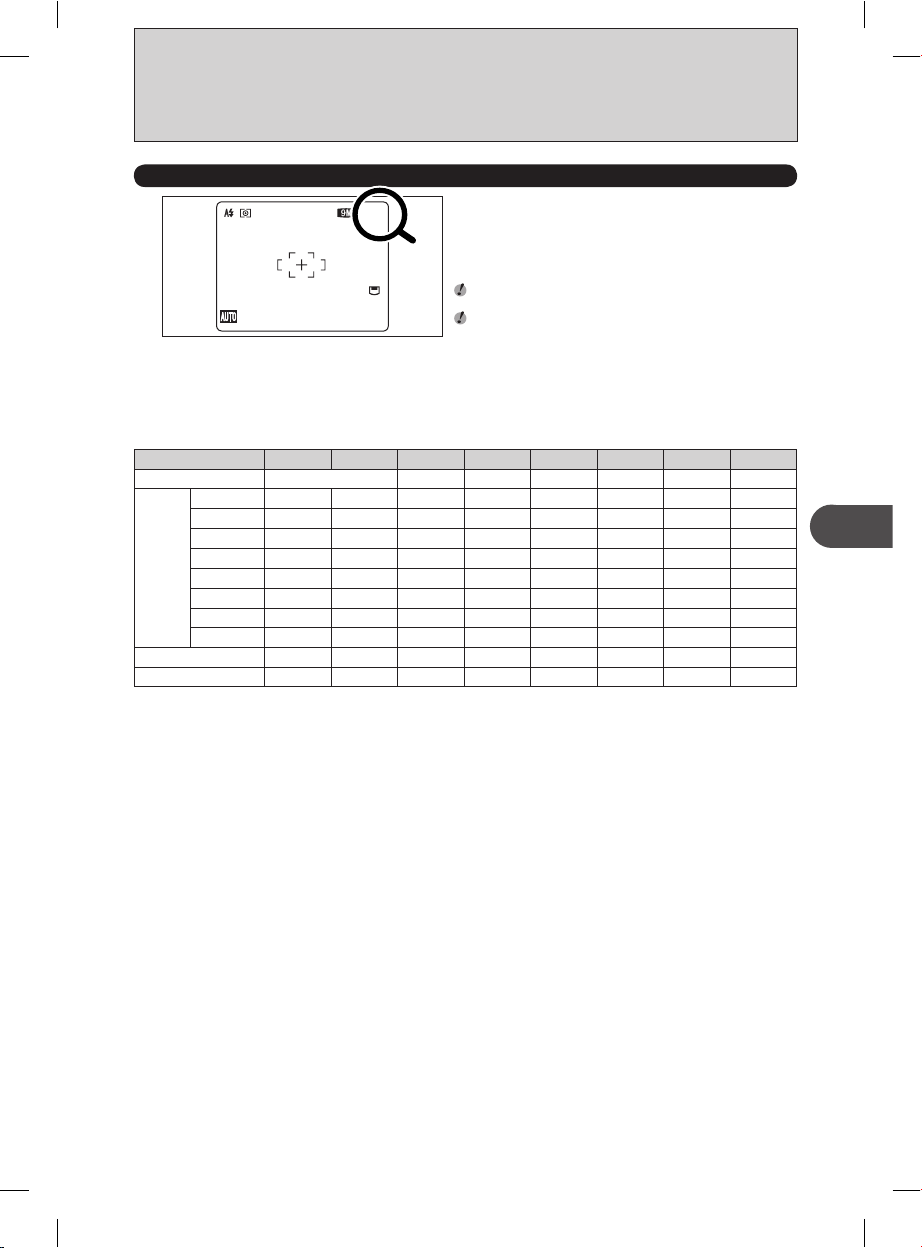
27
Gebruik van de camera
2
AANTAL BESCHIKBARE FOTO'S
66
NNN
Het aantal beschikbare foto's wordt op het scherm
weergegeven.
Zie p.59 voor informatie over het wijzigen van de instelling
van de beeldkwaliteit.
De standaard ingestelde beeldkwaliteit “˘” die in de fabriek
werd ingesteld is “
⁄
N
”.
■ Standaard aantal foto's per geheugenkaartje
De onderstaande tabel geeft het standaard aantal foto's weer dat van toepassing is voor een geheugenkaart die nieuw op
de camera werd geformatteerd. Hoe groter de capaciteit van de geheugenkaart, hoe groter het verschil tussen het actuele
aantal en de hier weergegeven foto's. De grootte van een fotobestand hangt ook af van het onderwerp. Dat wil zeggen dat
het aantal resterende foto's met 2 kan verminderen of hetzelfde kan blijven. Daarom is het aantal weergegeven opnamen niet
altijd gelijk aan het werkelijk aantal foto's.
Kwaliteitsinstelling
⁄
F
⁄
N
xD-Picture Card
Aantal opgenomen pixels
3488 × 2616
3696 × 2464 2592 × 1944 2048 × 1536
1600 × 1200
640 × 480
–
„
÷32`~
16 MB 3 6 6 12 19 25 122 0
6 1332 MB 13 25 40 50 247 1
13 2864 MB 28 50 81 101 497 3
28 56128 MB 56 102 162 204 997 6
56 113256 MB 113 204 325 409 1997 13
113 227512 MB 227 409 651 818 3993 27
1 GB
228 456 456 819 1305 1639 7995 54
MicroDrive 340 MB 77 155 155 279 445 559 2729 18
234
469 469 842 1313 1642 8212 55MicroDrive 1 GB
✽ Het aantal opgenomen pixels is 4864 × 3648 als opnamen op een PC met
behulp van FinePixViewer worden weergegeven.
✽
2 GB
456
913 913 1640 2558 3198 15992 108
Page 28
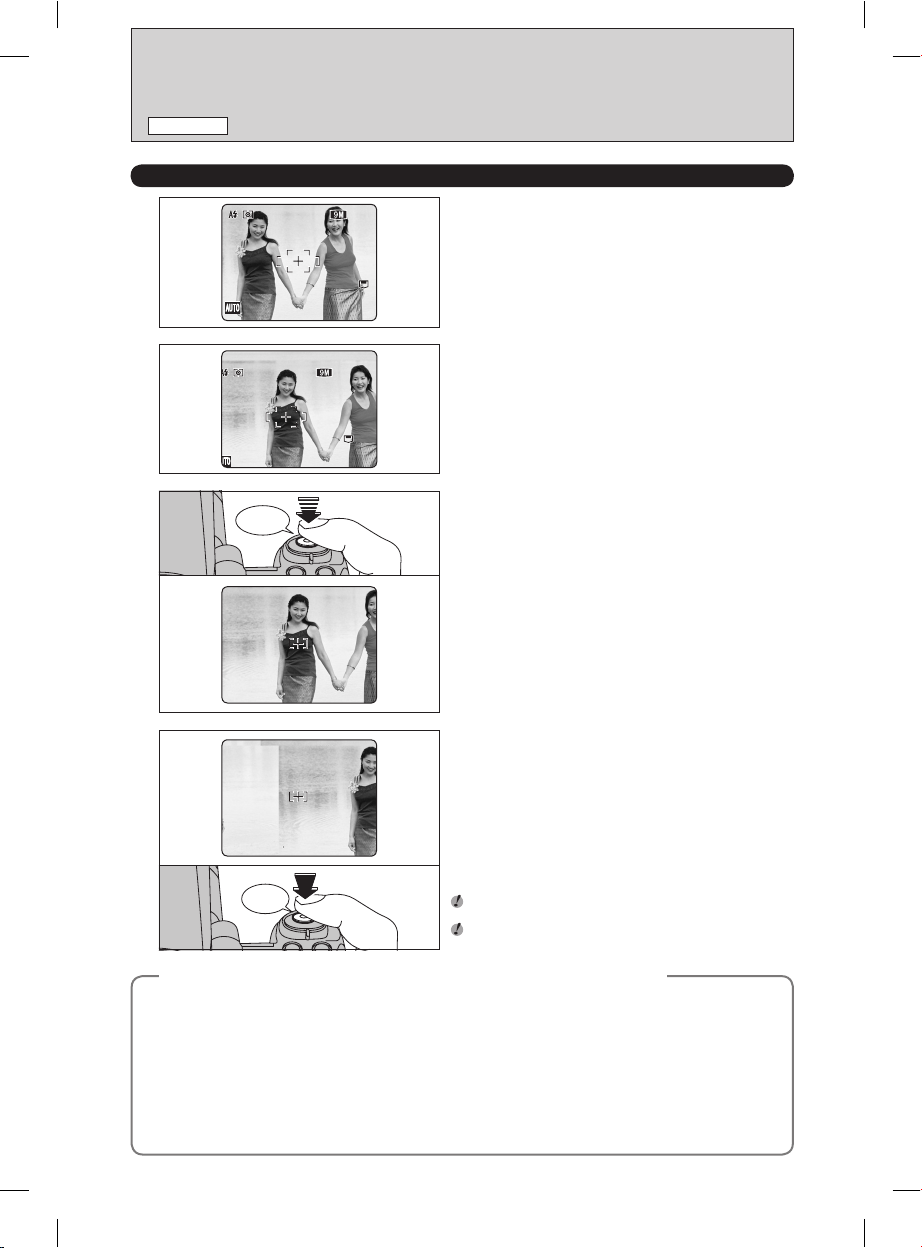
28
OPNAMESTAND
OPNAMEN MAKEN (STAND AUTO
)
AF/AE VERGRENDELING GEBRUIKEN
Pieptoon
3 2 03203 2 0 F 5 6F5 6F 5 6
Druk de ontspanknop half in (AF/AE vergrendeling).
Als een korte dubbele pieptoon wordt weergegeven,
is de camera op het onderwerp scherpgesteld. Het
autofocuskader op het scherm wordt kleiner en de
camera stelt de sluitertijd en het diafragma in. Het
indicatorlampje (groen) wijzigt van knipperend naar
continu verlicht.
3
Klik
3 2 03203 2 0 F 5 6F5 6F 5 6
Blijf de ontspanknop half ingedrukt houden. Beweeg
de camera nu terug naar de oorspronkelijke
fotocompositie en druk de ontspanknop volledig in.
De AF/AE vergrendeling kan meerdere keren worden
ingesteld voordat de ontspanknop wordt geactiveerd.
Gebruik de AF/AE vergrendeling in alle opnamestanden om
uitstekende resultaten te krijgen.
4
In deze opname zijn de onderwerpen (in dit geval twee
personen) niet in het autofocuskader opgenomen. Het
op dit moment maken van de foto zal tot gevolg hebben
dat de onderwerpen buiten het scherpstelgebied
vallen.
1
66
NNN
Beweeg de camera zodanig dat één van de
onderwerpen zich in het scherpstelveld bevindt.
2
66
NNN
◆
AF (Autofocus)/AE (Automatische belichting) vergrendeling
◆
Op de FinePix S9600 zal het half indrukken van de ontspanknop, de belichtingsinstelling en het
scherpstellen vergrendelen (AF/ AE vergrendeling). Om op een onderwerp scherp te stellen dat te veel
naar links of rechts staat opgesteld of om de belichting in te stellen voordat de uiteindelijke opname
wordt gemaakt, kunt u de AF/ AE instellingen vergrendelen en het onderwerp opnieuw omkaderen.
Vervolgens maakt u de opname om het beste resultaat te krijgen.
●
Als de camera niet kan scherpstellen en de AF/AE vergrendeling niet de juiste belichting kan
bieden
Plaats het scherpstelveld op het hoofdonderwerp en activeer de AE vergrendeling (➡p.46). Plaats
vervolgens het scherpstelveld op het andere onderwerp en zorg dat de afstand ongeveer gelijk is.
Druk de ontspanknop half in. Omkader het geheel en maak vervolgens de opname.
Page 29
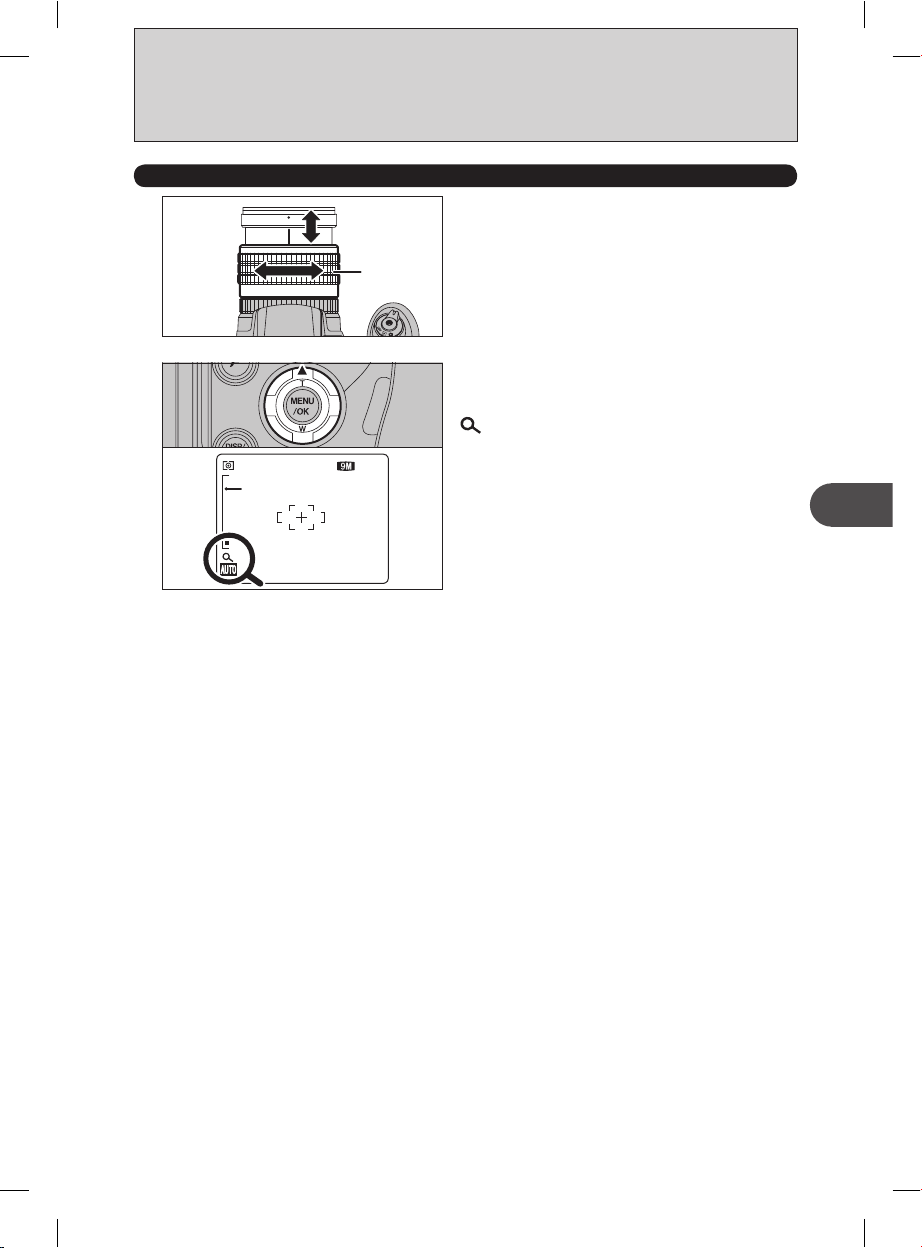
29
Gebruik van de camera
2
GEBRUIK VAN DE ZOOMFUNCTIE
Draai de zoomring om opnamen met de zoomfunctie te
maken.
Tijdens het zoomen verschijnt de zoomschaal op het
scherm.
●
Optische zoom - brandpuntafstand
(als bij 35 mm camera)
circa 28 mm tot 300 mm
Max. zoomfactor 10.7×
Zoomring
Druk op “5” om de stand naar Digitale zoom te
wijzigen (2×).
Als digitale zoom wordt gebruikt, verschijnt
“
” in de linkeronderhoek van het scherm en wordt
de zoomschaal blauw van kleur.
Gebruik de zoomring om zowel de werking van de
digitale zoom als de optische zoom aan te passen.
Druk op de knop “°” om de stand Digitale zoom te
annuleren.
66
NNN
Zoomschaal
Page 30
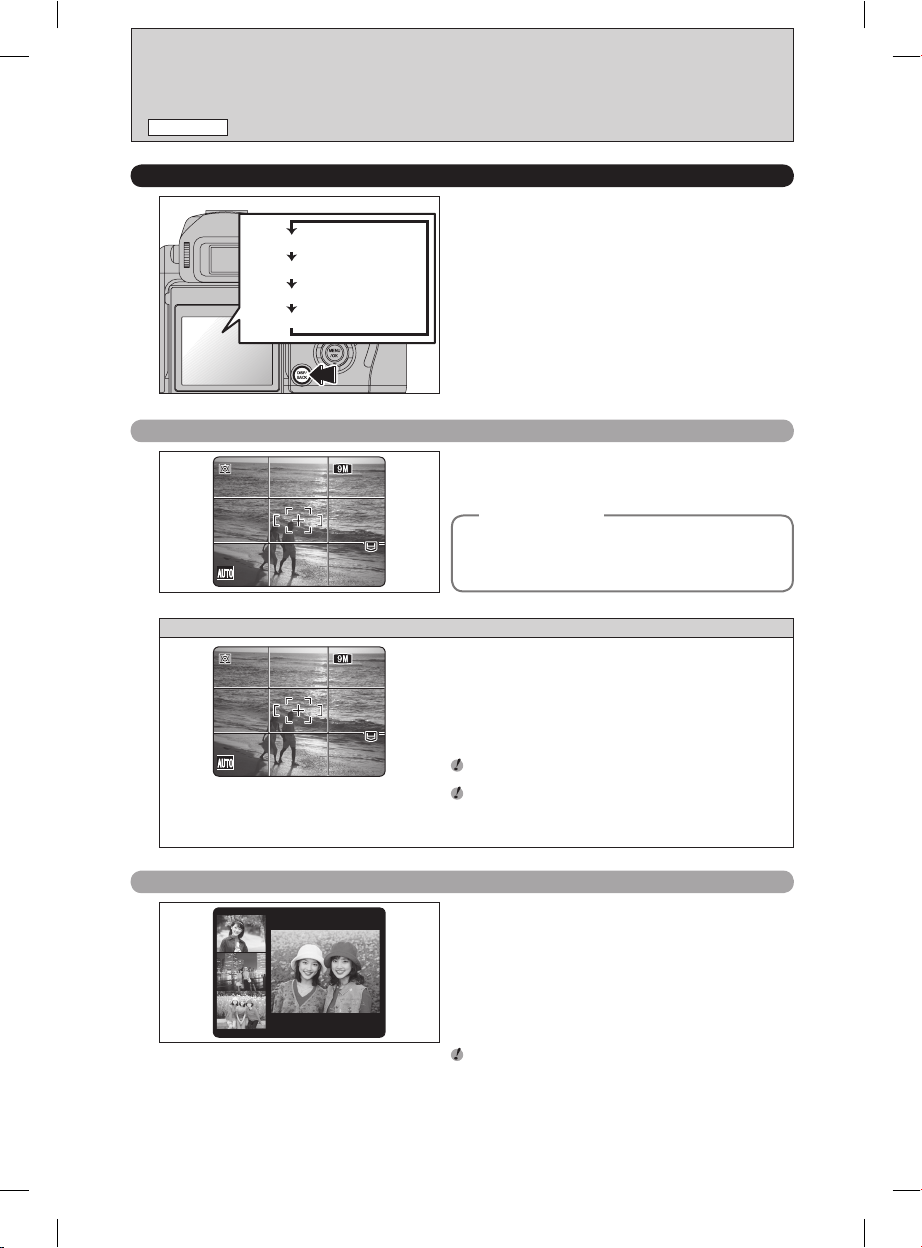
30
OPNAMESTAND
OPNAMEN MAKEN (STAND AUTO
)
HULPVENSTER OPNAMEASSISTENT
Selecteer het compositieraster en het
informatiescherm na opname in de opnamestand.
Het drukken op de knop “DISP/BACK” wijzigt de
weergave op het scherm.
Weergegeven tekst
Geen tekst weergegeven
Compositieraster weergegeven
Informatiescherm na opname
◆
Belangrijk
◆
Gebruik altijd de AF/AE vergrendeling als u een
fotocompositie wilt bepalen. Zonder het gebruik van
de AF/AE vergrendeling kan de opname onscherp
zijn.
De weergave van het compositieraster bestaat uit
horizontale en verticale lijnen die het beeld op het
scherm in 9 vlakken verdelen.
66
NNN
Beste fotocompositie
Als de functie Informatiescherm na opname wordt
gebruikt, kan de laatst opgenomen foto links onderaan
in het scherm als een miniatuurbeeld worden
weergegeven (informatiescherm na opname).
Tot drie van de laatst genomen foto's verschijnen naast
de opname in het informatiescherm. Deze dienen als
richtlijn voor het nemen van andere opnames met een
soortgelijke compositie.
Elk van de volgende handelingen wist de foto uit het
informatiescherm na opname:
●
De camera in de Weergavestand instellen
●
De camera uitschakelen
●
De PictBridge-functie gebruiken
●
De stand DSC, enz. gebruiken
Informatiescherm na opname
66
NNN
Scène
Plaats het hoofdonderwerp op het snijpunt van
twee lijnen in dit raster of plaats één van de
horizontale lijnen op de horizon. Gebruik dit raster
als richtlijn voor de grootte van het onderwerp en de
evenwichtigheid van de opname bij het bepalen van
de fotocompositie.
Het compositieraster wordt niet op de uiteindelijke foto
weergegeven.
De lijnen in de scène verdelen de opname in ongeveer drie
gelijke horizontale en verticale vlakken. De uiteindelijke foto
die wordt afgedrukt kan t.o.v. de scèneopname mogelijk
iets verschoven zijn.
Page 31

31
Gebruik van de camera
2
Weergave van één enkele opname
●
1
●
2
1 Stel de cameraschakelaar in op “w”.
2 Druk op “3” om vooruit door de foto‘s te bladeren.
Druk op “2” om achteruit te bladeren.
Stel de cameraschakelaar in op “w” om de laatste opname
weer te geven.
1 Druk op “5”, “°”, “2” of “3” om de cursor
(gekleurde kader) naar de geselecteerde foto te
verplaatsen. Druk een aantal keren op “5” of “°” om
naar de volgende pagina te gaan.
2 Druk nogmaals op de knop “MENU/OK” om de foto
vergroot weer te geven.
●
1
●
2
Foto's selecteren
Houd “2” of “3” tijdens de weergave gedurende één
seconde ingedrukt om foto's uit een overzicht van
miniaturen te selecteren.
Weergave van meerdere foto's
Druk in de weergavestand op de knop “DISP/BACK”
om de weergave op het scherm te wijzigen. Druk op
de knop “DISP/BACK” totdat het weergavescherm voor
meerdere foto's (9 foto's) verschijnt.
Weergegeven tekst
Sorteren op datum
Weergave van
meerdere foto’s
Geen tekst
weergegeven
WEERGAVESTAND
FOTO‘S BEKIJKEN (w WEERGEVEN
)
◆
Foto's die op de FinePix S9600 weergegeven kunnen worden
◆
Deze camera geeft foto's weer die met de FinePix S9600 werden opgenomen of foto's (behalve
bepaalde niet gecomprimeerde foto‘s) die op elke willekeurige FUJIFILM digitale camera werden
opgenomen, die tevens geschikt is voor xD-Picture Card of CF/Microdrives.
Het helder weergeven of het weergeven met zoomfunctie kan mogelijk problemen opleveren voor foto's
die met een andere camera dan FinePix S9600 werden opgenomen.
Page 32

32
1
Weergegeven tekst
Sorteren op datum
Weergave van
meerdere foto’s
Geen tekst
weergegeven
Sorteren op datum
Druk in de weergavestand op de knop “DISP/BACK”
om de weergave op het scherm te wijzigen. Druk op
de knop “DISP/BACK” totdat het scherm Sorteren op
datum verschijnt.
Als het een groot aantal foto's betreft kan het mogelijk langer
duren voordat het wordt weergegeven.
Het wijzigen van de functie Sorteren op datum geeft de
foto‘s weer die op dezelfde dag werden opgenomen als
die u in de stand Weergave van meerdere foto's hebt
geselecteerd.
2
2002 0 0 6
1/91 / 9
6 /22/ 2 2
6 /23/ 2 3
6 /24/ 2 4
3
Druk op “5”, “°”, “2” of “3” om de cursor (gekleurde
kader) naar de geselecteerde foto te verplaatsen.
2002 0 0 6
1/91 / 9
6 /22/ 2 2
6 /23/ 2 3
6 /24/ 2 4
Een datum selecteren:
1 Druk op “5”, “°”, “2” of “3” om de cursor
(gekleurde kader) naar “|” de bovenste linkerhoek
te verplaatsen.
2 Druk op “2” om de geselecteerde datum weer te
geven.
2002 0 0 6
9
6 /22
/ 2 2
6 /23/ 2 3
6 /24/ 2 4
●
1
●
2
4
WEERGAVESTAND
FOTO‘S BEKIJKEN (w WEERGEVEN
)
Page 33

33
Gebruik van de camera
2
Druk op “5”, “°”, “2” of “3” om de cursor (gekleurde
kader) naar de geselecteerde foto te verplaatsen.
2002006
1/41/4
6 /22/22
6 /23/23
6 /24/24
6
Druk op de knop “MENU/OK” om de geselecteerde foto
vergroot weer te geven.
7
1 Druk op “5” of “°” om de cursor te verplaatsen
(gekleurd frame) om de datum te selecteren. Als
gevolg van het meerdere keren indrukken van “5” of
“°” wordt naar de volgende pagina gegaan.
2 Druk op “3” om terug te keren naar “|”.
2002 0 0 6
4
6 /22/ 2 2
6 /23/ 2 3
6 /24/ 2 4
●
1
●
2
5
Page 34

3434
WEERGAVESTAND
FOTO‘S BEKIJKEN (w WEERGEVEN
)
Beeldkwaliteit Max. zoomfactor
⁄ (3488 × 2616 pixels)
circa 5,5×
„ (3696 × 2464 pixels)
circa 5,8×
3 (2048 × 1536 pixels)
circa 3,2×
2 (1600 × 1200 pixels)
circa 2,5×
÷ (2592 × 1944 pixels)
circa 4,1×
■ Vergrotingsfactoren
Weergave zoom
Druk tijdens het weergeven van één enkele foto op “5”
of “°” om het beeld te vergroten of te verkleinen. Op
het scherm verschijnt de zoomschaal.
Druk op de knop “DISP/BACK” om de vergrote/verkleinde
(zoom) weergave te annuleren.
De zoomweergave kan niet in combinatie met Weergave van
meerdere foto's worden gebruikt
Druk op de knop “DISP/BACK” om naar de zoominstelling
terug te keren.
Zoomschaal
PANNI N G PA NN I NG
CAN CELC AN C EL
1 Druk op “2” of “3” om “PANNING” te selecteren.
2 Druk op “5”, “°”, “2” of “3” om een ander deel van
de foto weer te geven.
De huidige weergegeven foto wordt op het
navigatiescherm weergegeven.
CANCELCA NC EL
●
1
●
2
Navigatiescherm
Page 35

35
Gebruik van de camera
2
1 Stel de cameraschakelaar in op “w”.
2 Druk op de knop “MENU/OK” om het menu op het
scherm weer te geven.
Gewiste foto's (bestanden) kunnen niet hersteld
worden. Belangrijke foto's (bestanden) op uw PC of
op een andere gegevensdrager opslaan.
1
●
1
●
2
1
2
ERASE FRAMEER A SE F RA ME
FRAMEFR AM E
ALL FRAMESAL L F RA ME S
3
1 Druk op “5” of “°” om “FRAME” te selecteren.
2 Druk op de toets “MENU/OK”.
Zie p.75 voor meer informatie over “ALL FRAMES”.
●
1
●
2
2
1 Druk op “5” of “°” om “Ò” ERASE te selecteren.
2 Druk op “3”.
1
2
ERASEER AS E
FRAMEFR A ME
ALL FRAMESAL L FR AM ES
●
1
●
2
WEERGAVESTAND
BEELDEN WISSEN (FOTO WISSEN
)
ERASE OK?ER AS E OK ?
YES Y E S CANCELC A NC EL
4
1 Druk op “2” of “3” om de te wissen foto (het
bestand) te selecteren.
2 Druk op de knop MENU/OK om de weergegeven
foto (het bestand) te wissen.
Herhaal de stappen 1 en 2 om een andere foto
(ander bestand) te wissen.
Druk, als het wissen van de foto's (bestanden) voltooid
is, op de knop “DISP/BACK”.
●
1
●
2
Het meerdere keren drukken op de knop “MENU/OK” wist
opeenvolgende foto's (bestanden). Let op dat u niet bij
vergissing een foto (bestand) wist.
Page 36

3636
OPNAMEFUNCTIES
SCHERPSTELLEN (AFSTAND
)
3
Geavanceerde
functies
De afstand van het onderwerp tot de camera wordt de scherpstelafstand genoemd. Als de
scherpstelafstand correct is ingesteld, wordt het beeld scherp weergegeven en is op de foto scherpgesteld.
■ Drie scherpstelmethoden
De beschikbare scherpstelmethoden zijn S-AF (enkele AF), C-AF (continu AF) en MF (handmatige
scherpstelling).
S-AF: Gebruik S-AF voor de normale opnamen. In deze stand, wordt elke keer dat de ontspanknop half
wordt ingedrukt, de camera scherpgesteld. Selecteer de stand AF (➡P.68) als de keuzeknop op
de stand “N”, “M”, “<” of “>” staat ingesteld.
■ Oorzaken en oplossingen van scherpstelfouten
Het onderwerp is niet geschikt voor automatische
scherpstelling.
Gebruik AF vergrendeling (stand AF: AF (MIDDEN)) ✽1 of MF.
Het onderwerp staat niet in het scherpstelveld.
Gebruik AF vergrendeling (stand AF: AF (MIDDEN)) ✽1 of MF.
Het onderwerp valt buiten het scherpstelgebied.
Schakel de stand Macro mode in of uit ✽2.
Het onderwerp beweegt te snel. Gebruik MF (voorinstelling van de scherpstelafstand voor een opname)
Oorzaak Oplossing
✽1 Opnamen maken met het gebruik van de AF vergrendeling
◆
Onderwerpen die niet geschikt zijn voor het automatisch scherpstellen
◆
●
Uiterst glimmende onderwerpen zoals een
spiegel of auto
●
Onderwerpen door glas gefotografeerd
●
Onderwerpen die niet goed reflecteren, zoals
haar of pels
●
Onderwerpen die niet vast zijn, zoals rook of
vlammen
●
Donkere onderwerpen
●
Snel bewegende onderwerpen
●
Onderwerpen met weinig of geen contrast tussen
het onderwerp en de achtergrond (zoals witte
muren of personen gekleed in dezelfde kleur als
de achtergrond)
●
Opnamen waarbij een ander voorwerp met
hoog contrast (niet het onderwerp) zich dichtbij
het scherpstelveld bevindt en zich dichterbij of
verderaf van uw onderwerp bevindt (zoals een
opname van iemand tegen een achtergrond van
sterk contrasterende elementen)
Druk de ontspanknop half in om scherp te stellen.
Omkader het geheel nogmaals en
maak vervolgens de opname.
Positioneer het hoofdonderwerp
in het midden van het scherm
Hoofdonderwerp
✽2 De stand Macro AAN/UIT-schakelen
Macro UIT
Groothoek:
ca. 40 cm (1.3 ft.) - oneindig
Tele:
ca. 2 m (6.6 ft.) - oneindig
Macro AAN
Groothoek: Ca.10 cm-3 m
(3.9 in.-9.8 ft.)
Tele: ca.90 cm-3 m
(3.0 ft.-9.8 ft.)
Super macro AAN
Ca.
1 cm-1
m
(
0.4
in.-
3.3
ft.)
(alleen bij groothoek)
C-AF: Gebruik C-AF om bewegende onderwerpen op te nemen. Als deze stand is ingesteld, zal de
camera continu op het onderwerp in het midden van het scherm scherpstellen. Zie p.48 voor
meer informatie.
MF: De scherpstelling wordt aangepast door de scherpstelring handmatig te draaien. Zie p.49 voor meer
informatie.
◆
De AF-sensor
◆
De FinePix S9600 gebruikt een externe AF-sensor (passieve faseverschil AF-detectiemethode
gebaseerd op extern licht), een systeem dat sneller scherpstelt dan eerdere uitvoeringen. De
externe AF-sensor functioneert niet als de stand Macro, Super macro, de digitale zoom, AREA of
C-AFscherpstellen wordt gebruikt. Het scherpstellen kan langer duren als de externe AF-sensor niet
schoon is (➡p.145).
Page 37

37
Geavanceerde functies
3
OPNAMEFUNCTIES
BELICHTING (SLUITERTIJD EN DIAFRAGMA
)
Belichting verwijst naar het licht dat op de CCD komt of de totale hoeveelheid licht die 'gevangen"wordt en
die de helderheid van de foto bepaald.
De belichting wordt bepaald door een combinatie van diafragma en sluitertijd. In de stand AE
(automatische belichting) bepaald de camera de juiste belichting, waarbij rekening wordt gehouden met
factoren zoals de helderheid van het onderwerp en de gevoeligheidsinstellingen.
De aan de linkerkant weergegeven grafiek toont de wijze waarop de
instellingen voor diafragma en sluitertijd kunnen worden aangepast, terwijl
hetzelfde belichtingsniveau wordt gehandhaafd.
●
Als het diafragma één stap kleiner wordt ingesteld, zal ook de sluitertijd
met één stap worden verminderd (de stip verplaatst langs de lijn naar links
en omhoog).
●
Als het diafragma één stap groter wordt ingesteld, zal ook de sluitertijd met
één stap worden verhoogd (de stip verplaatst langs de lijn, naar rechts en
omlaag).
●
Combinaties die resulteren in een sluitertijd of diafragma die buiten
het beschikbare gebied van de instellingen vallen, kunnen niet worden
geselecteerd (witte stippen).
●
In de opnamestanden “N”, “M” en “<”, kunnen de verschillende instellingen
die op de lijn beschikbaar zijn, gemakkelijk worden geselecteerd.
●
Het selecteren van instellingen die evenwijdig aan deze lijn lopen, kunnen
door het aanpassen van de helderheid van het gefotografeerde beeld,
worden aangeduid als belichtingscompensatie.
Geopen
d
Gesloten
(
Diafragma
)
Traag
(Sluitertijd)
Snel
◆
Als het niet lukt om de juiste belichting in te stellen
◆
AE vergrendeling: Bepaalt de belichting, gebaseerd op een referentieniveau en legt dit vast. Gebruik
de volgende procedure om een opname met AE vergrendeling te maken:
Druk op de knop “AE-L” (stelt de belichting
in en vergrendelt de belichting). ➡ Druk de
ontspanknop half in (stelt de scherpstelling
en vergrendelt de instelling). ➡ Druk de
ontspanknop volledig in (maakt de opname).
Belichtingscompensatie:
Met deze functie wordt het belichtingsniveau
ingesteld door de AE-functie als referentie (0)
te gebruiken en vervolgens het beeld helderder (+) of donkerder (–) te maken.
Door Automatische proefbelichting te gebruiken, kunt u 3 foto's maken, waarvan een
onder
belicht (–), een op de referentiebelichting (0) en een overbelicht (+).
(–) (0) (+)
Als u een bewegend onderwerp fotografeert, kunt u ofwel "de beweging bevriezen" of "de indruk van
beweging vastleggen" door de sluitertijd aan te passen.
Bevriest de beweging van
het onderwerp.
Fotografeer t de sporen
die de beweging van het
onderwerp maakt.
Snel
Traag
Sluitertijd
Gesloten Geopend
Door het diafragma aan te passen, kunt u de scherptediepte wijzigen.
De zone voor en achter
het onderwerp staat ook
scherp op de foto.
De zone voor en achter het
onderwerp staat onscherp
op de foto.
Diafragma
Hoofdonderwerp
Page 38

3838
OPNAMEFUNCTIES
OPNAMEN MAKEN — CAMERA-INSTELLINGEN
SELECTEREN
De camera-instellingen voor opnames met de beste resultaten instellen.Hieronder
volgen enkele algemene richtlijnen.
Selecteer de opnamestand (➡p. 40-44).
B Met deze functie worden alle instellingen behalve “Beeldkwaliteit”,
“Gevoeligheid” en “FinePix COLOR” door de camera ingesteld.
√/À/U/,// Selecteert de instelling voor de beste Scènepositie voor de te
maken opname.
N/M/< De instellingen voor het diafragma of de sluitertijd worden zodanig
ingesteld dat de actie wordt bevroren, een bewegingsimpressie
overgebracht wordt of de achtergrond onscherp wordt
weergegeven.
> Met deze functie kunt u alle camera-instellingen zelf instellen.
De opname-instellingen instellen (➡p.45-47, 50-56).
D
Belichtingscompensatie
Gebruikt de referentiewaarde 0 voor de AE-belichting.
Deze functie maakt de opname helderder (+) of
donkerder (–).
AE-L AE vergrendeling Houdt de belichtingsinstellingen vast.
Lichtmeting Gebruikt voor opnamen waarbij de helderheid van het
onderwerp en de achtergrond behoorlijk van elkaar
afwijken en de belichtingsmeting niet het gewenste
resultaat oplevert.
e Macro/¤ Super macro Gebruikt voor het maken van close-up opnamen.
D Flitser Gebruikt voor opnamen op donkere locaties of bij
tegenlicht, enz.
f Continu opnemen Gebruikt voor het opnemen van een serie continu
opnamen of om automatische proefbelichting (met
belichtingscompensatie) te gebruiken).
Maken van opnamen (controleer de belichting en
scherpstelling ➡, bepaal de fotocompositie ➡, druk de
ontspanknop geheel in).
Voor meer gedetailleerde instellingen kunnen de menu's
worden gebruikt (➡p.59-73).
De onderstaande tabel geeft een aantal voorbeeldinstellingen weer. Gebruik de instellingen doelmatig.
Om dit resultaat te bereiken Voorbeeldinstellingen
Om de beweging van het onderwerp weer te geven
Stel de keuzeknop in op “M” en kies een trage sluitertijd. Gebruik
een statief om bewogen foto's te voorkomen.
Om de beweging van het onderwerp te bevriezen
Stel de
keuzeknop in
op “M” en kies een korte sluitertijd.
Om het onderwerp meer op de voorgrond te stellen,
door de zone voor en achter het onderwerp buiten de
scherpstelling te houden
Stel de keuzeknop in op “<” en kies een groot diafragma.
Om een zeer grote scherptediepte te krijgen
Stel de
keuzeknop
in op “<” en kies een klein diafragma.
Gebruik een statief om bewegingsonscherpte als gevolg van
een langere sluitertijd te voorkomen.
Om te voorkomen dat als gevolg van de lichtbron, de
opname een rode of blauwe w
aas vertoont
Wijzig de instelling “Wite balance” in het opnamemenu.
Om te voorkomen dat u de kans mist om snapshots
te maken
Maakt opnamen in de stand AUTO (zie “Gebruik van de camera”).
Opnamen maken met de functie HIGH SPEED SHOOTING.
Om te voorkomen dat het onderwerp wordt over- of
onderbelicht en om de materie en doortekening van
het onderwerp helder weer te geven
Belichtingscompensatie gebruiken.
Selecteer (+) als de achtergrond bleek is en (–) als de
achtergrond donker is.
3
2
1
★
Page 39

39
Geavanceerde functies
3
e Macro/¤ Super macro
AE-L AE vergrendeling
Lichtmeting
D Belichtingscompensatie
—
p.40 p.41- 44
✓
✓
✓
✓
✓
✓
✓
—
—
✓
—
✓
✓
✓
✓
✓
—
✓
✓
✓
—
—
✓
—
✓
✓
✓
—
—
—
—
—
—
✓
✓
✓
✓
✓
—
—
—
—
—
—
—
—
—
—
✓
✓
✓
✓
✓
✓
✓
✓
✓
✓
✓
✓
✓
✓
✓
✓
✓
✓
✓
✓
—
✓
✓
—
—
✓
✓
✓
✓
✓
✓
✓
✓
—
✓
✓
✓
✓
✓
✓
✓
—
—
✓
✓
✓
—
✓
✓
—
—
✓
✓
✓
p.45
p.46
p.47
p.22
p.50
p.52
p.52
p.52
p.52
p.52
p.55
p.55
p.55
p.56
✓
——
——
d Flitser
X
b Rode-ogen-reductie
D Invulflits
C Trage synchronisatie
Rode ogen reductie + Trage
synchronisatie
Scherpstelstand (S-AF/C-AF/MF)
f
Continu
opnemen
f Eerste 4-foto's
j Automatische proefbelichting
k Laatste 4 foto's
h Continu (tot 40 foto's)
B
√
Fotostabilisatie
À
Natuurlijklicht
U
Portret
,
Landschap/ Nacht
N
M <>
Opnamestand
Functie
■ Overzicht van de beschikbare functies per stand
✽ De flitser kan niet worden gebruikt voor Continue opname en Super macro.
Als alleen de aanpassingen van de sluitertijd en diafragma niet de juiste belichting geven.
Als het beeld te helder is
Verlaag de û gevoeligheidsinstellingen.
Gebruik een ND-filter (apart verkrijgbaar).
Als het beeld te donker is
Verhoog de û gevoeligheidsinstelling.
Gebruik de flitser of de instellingsfunctie
van de helderheid.
✽1 “√” Fotostabilisatie en “À” Natuurlijklicht kunnen alleen in de stand “AUTO” worden geselecteerd.
✽ MULTI, ZONE en Continu AF (C-AF) kunnen niet in combinatie worden gebruikt.
Opnamemenu
Ä Zelfontspanner
» Witbalans
H
Scherpstelling
Ï MIDDEN
˝ MULTI
Ë ZONE
Ô
Helderheidsinstelling van
de flitser
â
2x sneller AF/AE
G Scherpte
‘ Kleurverzadiging
“ Contrast
Á Automat. proefbelichting
È Meervoudige belichting
Ê Externe flitser
■ Overzicht van de beschikbare functies per stand
FinePix
opname-stand
UIT
AUTO
Ï
MIDDEN
0
STD
STD
UIT
STD
±1/3 EV
UIT
UIT
Fabriek-
sinstellingen
⁄N
—
STD
✓
—
✓
✓
—
—
—
—
—
—
—
—
—
B
✓
✓
✓
✓
—
✓
✓
—
—
—
—
—
—
—
—
—
√/À/U/,//
✓
✓
✽1
✓
✓
✓
✓
✓
✓
✓
✓
✓
✓
✓
✓
✓
✓
N
✓
✓
✓
✓
✓
✓
✓
✓
✓
✓
✓
✓
✓
✓
✓
✓
M
✓
✓
✓
✓
✓
✓
✓
✓
✓
✓
✓
✓
✓
✓
✓
✓
<
✓
✓
✓
✓
✓
✓
✓
✓
✓
✓
✓
✓
✓
✓
✓
✓
>
✓
✓
✓
˘ BEELDKWALITEIT
û ISO
ü FinePix COLOR
✓: JA , —: NEE
✓: JA , —: NEE
p.59
p.61
p.62
p.65
p.66
p.67
p.68
p.68
p.69
p.69
p.69
p.70
p.70
p.70
p.71
p.72
Automatische flitser met Fujifilm
"i-Flash" systeem
n
Page 40

40
Stel de keuzeknop in op “B”.
Dit is de gemakkelijkste stand om te gebruiken en kan
voor de meeste soorten opnames worden gebruikt.
Zie p.39 voor informatie over beschikbare voor flitsers.
B
AUTO
Stel de keuzeknop in op “√”, “À”, “U”, “,” op “/”.
Deze stand geeft de beste instellingen weer voor de op
te nemen scènepositie.
“U”, “” en “/” kunnen in de stand Macro niet
geselecteerd worden.
SCÈNEPOSITIE
OPNAMEFUNCTIES
DE OPNAMESTAND SELECTEREN
◆
De opnamestand wijzigen
◆
Als de keuzeknop in een andere stand wordt gezet,
wordt om de geselecteerde stand te controleren de
keuzeknop op het scherm weergegeven. Op deze
manier kunt u camera bedienen terwijl u naar het
scherm kijkt. Het is met name praktisch als met de
doorzichtzoeker (EVF) opnames worden gemaakt.
320 F5.6
ISO
200
6
N
Instellingen Scènepositie
Verklaring Beschikbare flitserstanden
U Portret
De portretfunctie zorgt voor fraaie huidtinten en
zachte kleurschakeringen.
x / b / d / c / n
, Landschap
Te gebruiken voor het maken van landschapsopnamen
bij daglicht en om scherpe en heldere opnamen te
maken van bijvoorbeeld gebouwen en bergen.
Flitser niet beschikbaar.
Als de flitskop opgeklapt is,
verschijnt “v”.
À Natuurlijklicht
Deze stand zorgt voor mooie opnamen die in situaties
met weinig licht hun natuurlijke aspect behouden. Dit
programma is ook ideaal voor binnenopnamen of in
situaties waar de flitser niet gebruikt kan worden.
Gebruiksvoorbeelden:
• Portretopnamen van slapende kinderen, huisdieren
en verjaardagstaarten
• Gelegenheden bij kaarslicht (huwelijken, enz.) en
schoolconcerten
• Restaurants, aquaria, musea en kerken
Flitser niet beschikbaar.
Als de flitskop opgeklapt is,
verschijnt “v”.
√
Fotostabilisatie
Deze stand geeft een snelle sluitertijd die de kans op
onscherpte en bewegingsonscherpte verkleint.
x / b / d
/ Nacht
Te gebruiken voor avond- en nachtopnamen. Deze stand
maakt het mogelijk om opname te maken waarbij op
korte sluitertijden tot 4 seconden de nadruk wordt gelegd.
Gebruik een statief om bewogen foto's te voorkomen.
c / n
Hebt u de stand Fotostabilisatie of Natuurlijklicht continu gebruikt in situaties waarin extreme temperatuurstijgingen
van toepassing zijn, dan kan dit de beeldkwaliteit nadelig beïnvloeden en kunnen er zelfs strepen op uw opnamen
zichtbaar zijn. Als dit te voorkomt, dient u de camera een aantal keren uit te schakelen om het verhitten van de
camera te voorkomen. Het instellen van de stand 2x sneller AF op „OFF“ kan ook effectief zijn.
Page 41

41
Geavanceerde functies
3
OPNAMEFUNCTIES
N PROGRAMMAGESTUURD AUTO
Zet de keuzeknop op “N”.
Dit is een automatisch programma waarbij alle
instellingen worden geregeld behalve sluitertijd en
diafragma. Dit is een eenvoudige manier om opnamen
te maken, net als bij de standen Sluitertijdvoorkeuze en
Diafragmavoorkeuze (wisselen van standen).
Commandoknop
320 F5 6
ISO
200
6
N
Wisselen van standen
Draai de commandoknop om een keuze uit de
verschillende instellingen voor de sluitertijden
en diafragmacombinaties te maken, zonder de
belichtinginstellingen te wijzigen. De sluitertijd- en
diafragma-instellingen worden in geel weergegeven
als de camera in de stand Wisselen van standen staat
ingesteld.
Elk van de volgende handelingen annuleert het wisselen van
de stand:
●
De instelling van de keuzeknop wijzigen
●
De flitser opklappen
●
In het opnamemenu de instelling “Ê” EXTERNAL FLASH
op “ON” instellen
●
De camera in de Weergavestand instellen
●
De camera uitschakelen
◆
De weergave van ingestelde sluitertijd en diafragma
◆
Als de helderheid van het onderwerp buiten het
bereik van de helderheidsmeting van de camera valt,
verschijnt “---” als sluitertijd- en diafragma-instelling
op het scherm.
----- - - -F----- -
ISO
200
6
N
------ - -F----- -
Page 42

4242
OPNAMEFUNCTIES
M SLUITERTIJDVOORKEUZE AUTO
Zet de keuzeknop op “M”.
Dit is een automatisch programma om de sluitertijd
in te stellen. Gebruik deze stand om een bewegend
onderwerp te bevriezen (snelle sluitertijd) of om een
bewegingsimpressie vast te leggen (trage sluitertijd).
De sluitertijd instellen
Draai aan de commandoknop om de sluitertijd in te
stellen.
●
Instelling sluitertijd:
Groothoek:
4 sec. tot 1/4000 sec. in stappen van 1/3 EV
Tele:
4 sec. tot 1/2000 sec. in stappen van 1/3 EV
1000 F2.8
ISO
200
6
N
Sluitertijd
◆
De weergave van ingestelde sluitertijd en diafragma
◆
In scènes met extreme overbelichting, wordt het
ingestelde diafragma (F8) in rood weergegeven. Kies
een snellere sluitertijd (tot 1/4000 sec.) als dat van
toepassing is.
Overbelicht
In scènes met extreme onderbelichting, wordt het
ingestelde diafragma (F2.8) in rood weergegeven.
Kies een kortere sluitertijd (tot 4 sec.) als dat van
toepassing is.
Onderbelicht
Als de helderheid van het onderwerp buiten het
meetbereik van de camera valt, verschijnt “F---” als
diafragma. Als dat gebeurt dient de ontspanknop
opnieuw half ingedrukt te worden om een lichtmeting
te verrichten en een waarde aan te geven.
Lichtmeting
mislukt
250 F8
ISO
200
6
N
250 F8
2000 F2.8
ISO
200
6
N
2000 F2.8
250
F---
ISO
200
6
N
250
F---
Page 43

43
Geavanceerde functies
3
OPNAMEFUNCTIES
< DIAFRAGMAVOORKEUZE AUTO
Zet de keuzeknop op “<”.
Dit is een automatisch programma om het diafragma in
te stellen.
Gebruik deze stand om de voor- en achtergrond
onscherp weer te geven (grote diafragma-opening) of
om zowel onderwerpen dichtbij als veraf scherp weer
te geven (kleine diafragma-opening).
2000 F3.2
ISO
200
6
N
Diafragma
Diafragma instellen
Selecteer het gewenste diafragma door de
commandoknop te verdraaien.
●
Instellingen diafragma
Groothoek: F2.8 tot F8 in stappen van 1/3 EV
Tele: F4.9 tot F8 in stappen van 1/3 EV
◆
De weergave van ingestelde sluitertijd en diafragma
◆
In scènes met extreme overbelichting wordt de
ingestelde sluitertijd (1/2000 sec. of 1/4000 sec.)
in rood weergegeven. Als dat gebeurt, kiest u een
grotere diafragmawaarde (tot F8).
Overbelicht
In scènes met extreme onderbelichting wordt
de ingestelde sluitertijd (4 sec.) in rood
weergegeven. Als dat gebeurt, kiest u een kleinere
diafragmawaarde.
Als Invulflits is ingesteld, dan is 1/45 s de
langst beschikbare sluitertijd.
Onderbelicht
Als de helderheid van het onderwerp buiten het
meetbereik van de camera valt, verschijnt , “----”
als ingestelde sluitertijd. Als dat gebeurt dient de
ontspanknop opnieuw half ingedrukt te worden om
een lichtmeting te verrichten en een waarde aan te
geven.
Lichtmeting
mislukt
4000 F2.8
ISO
200
6
N
4000 F2.8
4” F8
ISO
200
6
N
4” F8
----- - --
F2.8
ISO
200
6
N
------- -
F2.8
Page 44

44
OPNAMEFUNCTIES
> HANDMATIG
Zet de keuzeknop op “>”.
Gebruik de stand Handmatig om een willekeurige
sluitertijd en diafragma in te stellen.
320 F5.6
ISO
200
6
N
Sluitertijd
De sluitertijd instellen
Draai aan de commandoknop om de sluitertijd in te
stellen.
●
Instelling sluitertijd:
30 sec. tot 1/4000 sec. in stappen van 1/3 EV
B-Tijdopname (B)
Zie p.151 voor informatie over het begrip EV.
Gebruik een statief of kabelontspanner om
bewegingsonscherpte te voorkomen.
Bij opnamen met een lange belichting, kan ruis (in de vorm
van stippen) op het beeld worden weergegeven.
Wordt een kortere sluitertijd dan 1/2000 s ingesteld, dan
kunnen vegen (witte strepen) in het beeld verschijnen (➡
p.151).
Wordt een sluitertijd korter dan 1/1000 s ingesteld, dan kan
het beeld te donker worden, ook wanneer de flitser wordt
gebruikt.
1000 F4
ISO
200
6
N
Diafragma
●
1
●
2
Diafragma instellen
1 Houd de knop “D” ingedrukt.
2 Selecteer het gewenste diafragma door de
commandoknop te verdraaien.
●
Instellingen diafragma
Groothoek: F2.8 tot F11 in stappen van 1/3 EV
Tele: F4.9 tot F11 in stappen van 1/3 EV
◆
De belichtingsindicator
◆
Gebruik de belichtingsindicator op het scherm als
een richtlijn voor het instellen van de belichting.
Als de helderheid van het onderwerp buiten het
meetbereik van de helderheid van de camera valt,
verdwijnt de belichtingsindicator van het scherm.
1000 F3.6
ISO
200
6
N
Belichtingindicator
◆
Opname met de functie B-Tijdopname
◆
Het instellen van de sluitertijd op “B” (B-Tijdopname) maakt het mogelijk om tijdgerelateerde
opnamen te maken. Bij de vorm van opnamen blijft de sluiter open totdat de ontspanknop volledig
is ingedrukt (tot 30 seconden). Gebruik een statief of kabelontspanner om het bewegen van de
camera te voorkomen.
Page 45

45
Geavanceerde functies
3
Gebruik deze functie om de juiste helderheid (belichting) te verkrijgen, zoals bij opnamen met hoog
contrast tussen onderwerp en achtergrond.
Stel de cameraschakelaar in op “q”.
OPNAMEFUNCTIES
D Belichtingscompensatie
Stel de keuzeknop in op “N”, “M” of in de stand “<”.
2
1
500 F4
ISO
200
6
N
Indicator
belichtingscompensatie
1 Houd de knop “D” ingedrukt.
2 Stel de compensatie- of correctiewaarde in door de
commandoknop te verdraaien.
Het icoontje dat de richting van de compensatie
weergeeft (
– of +), wijzigt in geel. Het “D” icoontje
kleurt en geel als de belichtingscompensatie wordt
ingesteld ook gaat vervolgens over naar de kleur blauw
als de instelling voltooid is.
●
Compensatiebereik
–
2 EV tot +2 EV (13 stappen in 1/3
EV-stapvergrotingen
De belichtingscompensatie kan in de standen “B”, “√”,
“
À”, “U”, “,”, “/”, “>” en “r”niet worden bereikt.
De helderheid van het scherm zal afhankelijk van de
instelling van de belichtingscompensatie, helderder of
donkerder worden.
De volgende handelingen schakelen de
belichtingscompensatie uit:
Het opnemen van scènes met weinig licht met de stand “
d”
Invulflits of “
b” Rode-ogen-reductie.
●
1
●
2
3
Deze instelling blijft behouden als de stand wordt
gewijzigd of als de camera wordt uitgeschakeld (“
D”
icoontje verschijnt). Stel de belichtingscompensatie
op “0” in, tenzij compensatie vereist is.
◆
Instellen van de optimale helderheid
◆
Stel de belichtingscompensatie in op basis van de mate van helderheid of aanwezigheid van te weinig
licht in het beeld.
●
Als het onderwerp te helder is
Probeer een negatieve (–) compensatie.
Hiermee wordt het beeld in zijn geheel
donkerder.
●
Als het onderwerp te donker is
Probeer een positieve (+) compensatie.
Hiermee wordt het beeld in zijn geheel
helderder.
■ Richtlijnen voor belichtingscompensatie
●
Portretopnamen in tegenlicht: +2 stappen tot +4 stappen (+ EV tot +1 EV)
●
Zeer helder verlichte scènes (zoals sneeuwvlakten) en sterk reflecterende onderwerpen: +3
stappen (+1 EV)
●
Opnamen waarin de lucht overheerst: +3 stappen (+1 EV)
●
Onderwerpen in spotlight, vooral tegen donkere achtergronden: –2 stappen (– EV)
●
Onderwerpen die weinig licht reflecteren, zoals opnamen van dennengroen of donker gebladerte:
–2 stappen (– EV)
Beschikbare opnamestanden:
N, M, <
²
¯
³
¹
¯
³
²
¯
³
²
¯
³
Page 46

46
OPNAMEFUNCTIES
AE-L MET AE
VERGRENDELING GEBRUIKEN
Gebruik deze functie om opnamen te maken waarbij de belichting voor een bepaald onderwerp
vergrendeld is.
Stel de cameraschakelaar in op “q”.
1
Stel de keuzeknop in de stand “B”, “√”, “À”,
“U”, “,”, “/”, “N”, “M” of “<”.
2
Bij continu opnamen kan de functie AE
vergrendeling niet worden gebruikt.
Zie p.100 voor informatie over het wijzigen van de instelling
naar AE-L1/AE-L2.
Tijdens inzoomen op het onderwerp kan de AE vergrendeling
worden geannuleerd.
3
320320320320 F5 6F5 6F5 6F5 6
ISO
200
ISO
200
ISO
200
66
NNN
Neem het onderwerp in het midden van het scherm en
druk op de knop “AE-L”.
“‚” verschijnt op het scherm en de gemeten belichting
wordt vastgehouden als de knop AE-L ingedrukt
gehouden wordt.
Stel scherp op het onderwerp door de knop “AE-L”
ingedrukt te houden en de ontspanknop half in te
drukken, gevolgd door het opnieuw omkaderen van de
opname.
Zodra de ontspanknop half is ingedrukt, blijft de belichting
vergrendelt, zelfs als de knop “AE-L” is losgelaten.
Als de AE vergrendeling geactiveerd is, zal het half indrukken
van de ontspanknop alleen het scherpstellen tot gevolg
hebben.
4
32032 03 2 0320 F5 6F5 6F5 6F5 6
Als de knop “AE-L” ingedrukt wordt gehouden,
wordt de gemeten belichting vastgehouden.
Het indrukken van de knop “AE-L” vergrendelt de
belichting. Druk nogmaals op de knop “AE-L” om
de instelling te annuleren.
AE-L1
AE-L2
Beschikbare opnamestanden:
B, √, À, U, ,, /, N, M, <
Page 47

47
Geavanceerde functies
3
Gebruik deze functie voor scènes waarin de helderheid van het onderwerp en van de achtergrond zo sterk
verschilt dat een met de functie MULTI gemeten belichting waarschijnlijk niet het gewenste resultaat
oplevert.
OPNAMEFUNCTIES
LICHTMETING BEPALEN (LICHTMETING
)
500 F4
ISO
200
I S O
2 00
ISO
200
66
NNN
Stel de cameraschakelaar in op “q”.
1
Stel de keuzeknop in de opnamestand in.
2
3
Om de lichtmeetmethode te selecteren kunt u de
keuzeknop van de lichtmeting verdraaien.
) Multi (Veld): Lichtmeetmethode waarbij de
camera de scène in meerdere
velden meet en de juiste belichting
kiest.
_ Spot: Lichtmeetmethode waarbij de
belichting voor het centrum van het
beeld geoptimaliseerd is.
+ Gemiddelde: Lichtmeetmethode waarbij voor het
hele beeld een gemiddelde waarde
wordt genomen.
◆
Doelmatig de lichtmeetstanden gebruiken
◆
●
Multi
In deze modus maakt de camera gebruik van automatische scèneherkenning om het onderwerp en
de optimale belichting in een grote reeks opnamesituaties te bepalen.
●
Spot
Deze modus is nuttig voor een onderwerp met sterk contrasterende lichte en donkere zones waar u
voor een bepaald EFFECT de juiste belichting wenst te kiezen.
●
Gemiddelde
Het voordeel van deze methode is dat de belichting voor verschillende composities of onderwerpen
gelijk blijft. Deze methode is bijzonder effectief voor opnamen van mensen die in het zwart of wit zijn
gekleed en voor opnamen van landschappen.
Beschikbare opnamestanden:B, √, À,
U, ,, /, N, M, <, >
Page 48

48
Gebruik deze knop om opnamen van een bewegend onderwerp te maken. Het gebruik van de stand
Continu AF verlaagt de benodigde tijd voor het scherpstellen.
Stel de keuzeknop van de stand Scherpstelling in op
C-AF.
1
2
Omkader de opname zodat het onderwerp het gehele
scherpstelveld vult.
De camera blijft scherpstellen op het hoofdonderwerp
in het scherpstelveld.
ISO
200
I S O
2 00
ISO
200
66
NNN
32032 03 2 0320 F5F5 .6F5 .6F5.6
OPNAMEFUNCTIES
CONTINU AF
Druk de ontspanknop half in. Als een korte dubbele
pieptoon wordt weergegeven, is de camera op het
onderwerp scherpgesteld. Het autofocuskader op het
scherm wordt kleiner en de camera stelt de sluitertijd
en het diafragma in. Het indicatorlampje (groen) wijzigt
van knipperend naar continu verlicht.
3
Pieptoon
320320320320 F5F5.6F5.6F5.6
Klik
Druk de ontspanknop volledig in. Als een klikkend
geluid wordt weergegeven, neemt de camera de
opname op.
4
◆
Opmerkingen over Continu AF
◆
Omdat de camera, zonder dat de knop wordt ingedrukt, continu scherpstelt dient op het
volgende gelet te worden:
●
Let goed op het laadniveau van de batterij omdat de camera in deze stand meer energie verbruikt
dan in andere standen voor het scherpstellen (S-AF en MF).
●
Als de functie Automatische camera-uitschakeling op “OFF” is ingesteld, dient het laadniveau van de
batterij goed in de gaten gehouden te worden.
Beschikbare opnamestanden:
B, √, À, U, ,, /, N, M, <, >
Page 49

32032 03 2 0320 F5F5 .6F5 .6F5.6
ISO
200
I S O
2 00
ISO
200
66
NNN
Lange afstandKorte afstand
49
Geavanceerde functies
3
OPNAMEFUNCTIES
HANDMATIGE
SCHERPSTELLING
●
1
●
2
32032 03 2 0320 F5F5 .6F5 .6F5.6
ISO
200
I S O
2 00
ISO
200
66
NNN
●
1
●
2
●
3
2
Gebruik Handmatige scherpstelling om de scherpstelling voor een opname te blokkeren.
1
Druk op de knop “—” om op het onderwerp in
het scherpstelkader scherp te stellen.
2
Een scherpstelindicator-markering wordt op
het scherm weergegeven. Controleer of de “
•”
markering in geel wordt weergegeven.
3
Als de markering “•” niet in geel wordt
weergegeven dient de scherpstelring gedraaid
te worden totdat de markering “
•” in geel wordt
weergegeven.
■ Scherpstellen van de uitrichttekens
De uitrichttekens voor het scherpstellen worden
weergegeven als de scherpstelling de scherpstelpositie
bijna heeft bereikt. Gebruik de uitrichttekens om de
opname scherp te stellen.
32032 03 2 0320 F5F5 .6F5 .6F5.6
ISO
200
I S O
2 00
ISO
200
66
NNN
'
Scherpstelcontrolefunctie
Gebruik deze functie als het moeilijk te zien is op de
opname scherpgesteld is.
Als op de knop “'” wordt gedrukt, wordt het beeld in
het midden groot weergegeven, en kan met behulp van
het vergrootte beeld worden scherpgesteld. Maak de
opname of druk nogmaals op de knop “'” om naar de
normale weergave terug te keren.
De scherpstelcontrolefunctie kan in de standen “Ï” CENTER
en “MF” worden gebruikt.
De scherpstelcontrolefunctie wordt uitgeschakeld als de stand
2x sneller AF wordt ingesteld of als de stand “µ” EVF/LCD
MODE op “60 fps” in het menu “
˜” SET-UP wordt ingesteld.
1
1 Stel de keuzeknop voor de stand Scherpstelling op
„MF".
2
De “R” verschijnt op het scherm.
Als de scherpstelling handmatig op Oneindig is ingesteld,
dient de markering “
•” op ee n onde rwerp gezet te worden
dat zo dicht mogelijk bij oneindig ligt. Het verder draaien van
de scherpstelring zal de positie van de scherpstelling voorbij
het punt Oneindig instellen en zal de foto buiten scherpstelling
brengen.
Handmatige scherpstelling kan niet in combinatie met de
stand Filmen “
r” worden gebruikt.
◆
Gebruik de handmatige
scherpstelling doelmatig
◆
Het beeld is niet scherpgesteld als de camera
beweegt. Gebruik een statief om bewogen foto's te
voorkomen.
◆
De functie Snel AF
◆
Gebruik deze functie om snel voor een opname scherp te stellen.
Bij het indrukken van de knop “
—”, gebruikt de camera de automatische scherpstelfunctie om op het
onderwerp scherp te stellen.
De scherpstelindicator wordt in de stand Snel AF niet weergegeven.
De opname is scherp gesteld.
De scherpstelling is te dichtbij ingesteld. Draai de
scherpstelring rechtsom.
De scherpstelling is te veraf ingesteld. Draai de
scherpstelring linksom.
• (Geel)
π
º
Beschikbare opnamestanden:
B, √, À, U, ,, /, N, M, <, >
Page 50

5050
OPNAMEFUNCTIES
e MACRO (CLOSE-UP
)
Gebruik dit programma om close-up opnamen te maken.
Stel de cameraschakelaar in op “q”.
1
Stel de keuzeknop in de stand “B”, “√”, “À”,
“N”, “M”, “<” of “>” in.
2
3
66
NNN
De instelling van de stand Macro wijzigt elke keer als
u op “e” drukt.
Elke van de volgende handelingen annuleert de stand Macro:
●
Het wijzigen van de instelling van de keuzeknop naar de
stand “
U”, “,”, “/” of “r”
●
De camera uitschakelen
Als de flitser te helder is, gebruik dan de aanpassing van de
helderheid van de flitser (➡p.69).
Gebruik een statief om bewegingsonscherpte bij het maken
van een opname in donkere situaties (als “|” verschijnt) te
voorkomen.
Selecteer MULTI in de stand AF, de scherpstelpositie blijft
rond het midden van het scherm.
e Macro
¤ Super macro
Scherpstelbereik
Groothoek:
ca. 10 cm-3 m (3.9 in. to 9.8 ft.)
Tele:
ca. 90 cm-3 m (3.0 ft. to 9.8 ft.)
ca. 1 cm-1 m (0.4 in.-3.3 ft.)
(alleen bij groothoek)
Effectief flitsbereik
Groothoek:
ca. 30 cm-3 m (1.0 ft.-9.8 ft.)
Tele:
ca. 90 cm-3 m (3.0 ft.-9.8 ft.)
Flitser niet beschikbaar.
◆
Super macro
◆
Gebruik in de stand Super macro, de lens of het
objectief in de zoominstelling groothoek. Als uw
camera een andere instelling selecteert, verschijnt
“
Ç” op het scherm. Draai de zoomring om de
zoominstelling zoals aangegeven “
Ç” te wijzigen.
60 F4
ISO
200
ISO
200
ISO
200
66
NNN
Beschikbare opnamestanden:
B, √, À, N, M, <, >
Page 51

66
NNN
51
Geavanceerde functies
3
OPNAMEFUNCTIES
d FLITSFOTOGRAFIE
Flitsen is nuttig om 's nachts of binnen in slechte lichtomstandigheden opnamen te maken. Afhankelijk van
het type opname kunt u kiezen uit 5 flitsprogramma's.
1
Stel de cameraschakelaar in op “q”.
3
Klap de flitskop op door op de vrijmaakknop te
drukken.
●
Effectief flitsbereik (“û”: AUTO)
Groothoek: ca. 30 cm tot 5,6 m
(1.0 ft. tot 18.4 ft.)
Tele: ca. 90 cm tot 3 m
(3.0 ft. tot 9.8 ft.)
Als de flitskop opklapt is het mogelijk dat de foto uit het
scherm verdwijnt en het scherm kortstondig zwart is, omdat
de flitser wordt geladen.Tijdens het opladen knippert het
indicatorlampje oranje.
●
1
●
2
1 Houd de knop “D” ingedrukt.
2 Stel de stand Flitser in door de commandoknop te
verdraaien.
Zie p.72 voor meer informatie over het gebruik van een
externe flitser.
4
De beschikbare flitserstanden zijn afhankelijk van
het geselecteerde opnamemenu (➡p.39).
Wordt vervolgd
Als de flitser wordt gebruikt, worden“x”, “b”, “d”,
“c” of “n” op het scherm weergegeven.
Als de flitser in stoffige situaties of als het sneeuwt wordt
gebruikt, is het mogelijk dat stofdeeltjes of sneeuwvlokken
in het flitslicht weerkaatsen en als witte stippen in de foto
worden weergegeven.Gebruik in een dergelijke situatie de
stand Flits onderdrukt om het probleem te voorkomen.
Bij geringe batterijlading zal het opladen van de flitser langer
duren.
Als een opname met gebruik van de flitser wordt gemaakt,
kan als gevolg van het laden van de flitser, de foto verdwijnen
en tijdelijk zwart worden. Tijdens het opladen knippert het
indicatorlampje oranje.
De flitser flitst een aantal keren (voorflits en hoofdflits).
Beweeg de camera niet tot de foto
is genomen.
66
NNN
Als de ontspanknop half wordt ingedrukt,
verschijnt , “
∑” op het scherm voordat
de flitser afgaat.
Beschikbare opnamestanden:
B, √, U, /, N, M, <, >
2
Stel de keuzeknop in de stand “B”, “√”, “U”,
“/”, “N”, “M”, “<” of “>” in.
Wordt een sluitertijd korter dan 1/1000 s ingesteld, dan
kan de foto te donker worden, ook wanneer de flitser wordt
gebruikt.
Page 52

52
OPNAMEFUNCTIES
d FLITSFOTOGRAFIE
x Automatische flitser
Gebruik dit programma voor gewone fotografie. De flitser werkt
automatisch als de omstandigheden het vereisen.
Als tijdens het opladen van de flitser een opname wordt gemaakt, zal
de opname zonder het gebruik van de flitser worden gemaakt.
b
Rode-ogen-reductie
Gebruik deze stand om zeker te stellen dat bij het maken van
een opname bij weinig licht, de ogen van de te fotograferen
persoon zo normaal mogelijk lijken. Voordat de opname
wordt gemaakt zal eerst een voorflits worden geactiveerd en
vervolgens activeert de flitser nogmaals om de daadwerkelijke
opname te maken. De flitser werkt automatisch als de
omstandigheden het vereisen.
Als tijdens het opladen van de flitser een opname wordt gemaakt, zal
de opname zonder het gebruik van de flitser worden gemaakt.
d
Invulflits
Gebruik deze stand bij scènes met achtergrondverlichting,
zoals bij onderwerpen die voor een raam staan of in de
schaduw van een boom, of om bij een heldere verlichting de
juiste kleuren te krijgen. In deze stand werkt de flitser in zowel
lichtarme als lichtrijke omstandigheden.
c
Trage synchronisatie
Dit is een flitserstand die een trage sluitertijd gebruikt. Hierdoor
bestaat de mogelijkheid om nachtopnamen van personen
te maken, waarbij zowel de onderwerpen als de nachtelijke
achtergrond helder worden weergegeven. Gebruik een statief
om bewogen foto's te voorkomen.
●
Traagste sluitertijd
“/” Nacht: tot 4 sec.
n
Rode-ogen-reductie + Trage
synchronisatie
Gebruik deze stand voor Trage synchronisatie met Rode-ogen-
reductie.
Als de op te nemen scènes te helder zijn verlicht, kan het voorkomen
dat de opname overbelicht is.
Gebruik de “/” Nachtinstelling in de opnamestand (➡
p.40) om een opname van een hoofdonderwerp bij nacht te
maken, waarbij de achtergrond helder verlicht is.
◆
Rode-ogen-effect
◆
Als u de flitser gebruikt om in lichtarme omstandigheden een foto te nemen van personen,
verschijnen hun ogen altijd rood op de foto. Dit wordt veroorzaakt doordat het licht van de flitser
weerkaatst op het netvlies van het oog. Het gebruik van de functie Rode-ogen-reductie verkleint de
waarschijnlijkheid van het optreden van dit risico.
Neem de volgende acties om het rode-ogen-effect nog beter tegen te gaan:
●
Vraag de op te nemen personen in de camera te kijken.
●
Ga zo dicht mogelijk bij de op te nemen onderwerpen staan.
Beschikbare opnamestanden:
B, √, U, /, N, M, <, >
Page 53

53
Geavanceerde functies
3
◆
Flits onderdrukt
◆
Het indrukken van de flitskop wijzigt de instelling van
de camera naar de stand Flits onderdrukt.
Gebruik deze stand voor het maken van opnamen
in situaties met binnenverlichting, opnamen die
door glas worden opgenomen en voor opname
op locaties zoals in het theater of bij zaalsporten
waarbij de afstand te groot is om doelmatig van
de flitser gebruik te kunnen maken. Als u met Flits
onderdrukt opnamen maakt, zal de geselecteerde
functie Witbalans (➡p.66) zo functioneren dat de
natuurlijke kleuren in combinatie met de sfeer van het
aanwezige licht worden opgenomen.
Bij opnamen met weinig licht en het gebruik van de stand
Flits onderdrukt, dient een statief gebruikt worden om
bewegingsonscherpte te voorkomen.
Zie p.142 voor informatie over waarschuwingen in het
kader van bewegingsonscherpte.
Page 54

5454
1
Stel de cameraschakelaar in op “q”.
OPNAMEFUNCTIES
f CONTINU OPNAME
2
1 Houd de knop “f” ingedr ukt.
2 Selecteer de stand Continu opname door het
verdraaien van de commandoknop.
3 Laat de knop f” los o m de geselect eerde stand t e
bevestigen.
OFFO F F
32032 03 2 0320 F5.6F 5. 6F5. 6F5.6
ISO
200
I S O
2 00
ISO
200
66
NNN
●1●
3
●
2
Als de stand Continu opname wordt geselecteerd
(behalve bij “OFF”), zal de geselecteerde stand op het
scherm worden weergegeven.
f: Eerste 4-foto's continu opname
j: Automatische proefbelichting
k: Laatste 4-foto's continu opname
h: Onbeperkte continu opname
32032 03 2 0320 F5.6F 5. 6F5. 6F5.6
ISO
200
I S O
2 00
ISO
200
66
NNN
3
◆
Opmerkingen over de standen Continu opname
◆
●
De opnamen gaan verder zolang de ontspanknop ingedrukt blijft. In de stand Automatische
proefbelichting dient u echter de ontspanknop slechts één keer in te drukken om 3 foto's te maken.
●
Het aantal beschikbare foto's kan worden beperkt door de beschikbare ruimte op de mediadrager.
Als automatische proefbelichting staat ingesteld en er tevens onvoldoende ruimte op de mediadrager
aanwezig is om 3 foto's op te slaan, zal geen opname worden gemaakt.
●
De scherpstelling wordt bij de eerste foto bepaald en kan tijdens de opname niet worden gewijzigd
(behalve bij Continu opname).
●
De belichting wordt bij de eerste foto bepaald, maar bij continu opname wordt de belichting
aangepast aan de op te nemen scène.
●
De snelheid van de continu opname wordt bepaald door de sluitertijd.
●
De snelheid van de continu opname heeft geen invloed op de instelling van de beeldkwaliteit.
●
De flitser kan niet worden gebruikt omdat de flitserstand ingesteld staat op “v” Flits onderdrukt.
●
Voor Eerste 4-foto's continu opname, Laatste 4-foto's continu opname en voor opnamen die met
Automatische proefbelichting worden opgenomen, worden de resultaten altijd direct na de opname
weergegeven.
Page 55

55
Geavanceerde functies
3
In deze stand worden tot drie opnamen gemaakt
(max. 1,5 foto's/sec.). Zodra de opnamen zijn gemaakt
worden de foto‘s weergegeven en opgeslagen.
De functie Eerste 4-foto's continu opname kan niet in de
stand “
r” Filmen worden gebruikt.
STORINGST O RI NG
f
Eerste 4 foto's continu opnemen
Beschikbare opnamestanden:B, √, À, U, ,, /, N, M, <, >
Deze stand maakt opnames met verschillende
belichtingen van hetzelfde onderwerp. Meervoudige
opname met verschillende belichtingen maakt 3
continu opnamen, elk met een andere instelling van de
belichting.
A is de juiste belichting, B is overbelicht en C is
onderbelicht.
De instellingen (belichtingsbereik) kunnen in het
opnamemenu worden gewijzigd.
●
Instellingen Automatische proefbelichting (3)
±1/3 EV, ±2/3 EV, ±1 EV
Als de opname die over- of onderbelicht werd buiten het
beheersingsbereik van de camera ligt, kan de opname niet
met de ingestelde verhogingen worden opgenomen.
Automatische proefbelichting kan niet in de stand “B”,
“
√”, “À”, “U”, “,”, “/” of “r” worden gebruikt.
A
C
B
STORINGST O RI NG
j
Automatische proefbelichting
Beschikbare opnamestanden: N, M, <, >
Druk op de knop “MENU/OK” om het menu weer te
geven en wijzig de instelling in de menu-optie “Á”
AUTOMATISCHE BRACKETING (➡P.70).
De instellingen wijzigen
(belichtingsbereik)
BRACKETINGB RA CK ET IN G
1
2
: :
OFFO FF
OFFO FF
STDS TD
STDS TD
STDS TD
1
3
EVEVEVEV
1
3
EVEV
EVEV
2
3
1 1
:
:
:
:
:
De functie Laatste 4-foto's continu opname kan niet in de
stand “r” Filmen worden gebruikt.
Als een combinatie van de standen Laatste 4-foto's continu
opnamen en Zelfontspanner wordt gebruikt, kan slechts één
opname worden gemaakt.
Druk op
ontspanknop
Max. 40 opnamen
4 foto’s
Laat de
ontspanknop los
Deze stand maakt het mogelijk om ontspanknop tot
40 keer te activeren (max. 1,5 foto/sec.) en de laatste 4
foto's op te slaan. Als de ontspanknop wordt losgelaten
voordat de 40 opnamen gemaakt zijn, zal de camera
de laatste 4 foto's opnemen die voordat de knop werd
losgelaten werden gemaakt.
Als er onvoldoende ruimte op de mediadrager is, zal
de camera zo veel mogelijk van de opnamen opslaan
die werden gemaakt voordat de ontspanknop werd
losgelaten.
k Laatste 4 foto's continu opnemen
Beschikbare opnamestanden: B, √, À, U, ,, /, N, M, <, >
Page 56

56
Deze stand maakt het mogelijk om meer dan 40
continu opnamen te maken (max. 1,1 foto/sec.).
Continu opname kan niet in de standen “N”, “M” , “<”, “>” en “r”
worden gemaakt.
Als een combinatie van de standen Continu opnamen en
Zelfontspanner wordt gebruikt, kan slechts één opname
worden gemaakt.
De stand Continu opname en de functie Hulpvenster (➡p.30)
kunnen in combinatie worden gebruikt.
66
NNN
h Continu opname
Beschikbare opnamestanden:B, √, À, U, ,, /
◆
Op een bewegend onderwerp scherpstellen
◆
Als voor het scherpstellen bij het beginpunt A van het onderwerp de ontspanknop voor het
scherpstellen half wordt ingedrukt, kan het zijn dat het onderwerp bij het bereiken van punt B niet
meer in de scherpstelling staat op het moment dat u de opname wilt maken.
Als dat soort situaties van toepassing zijn, dient vooraf op punt B scherpgesteld te worden en
vervolgens de scherpstelling vergrendeld te worden zodat het niet meer beweegt.
Deze functie is ook handig voor het opnemen van snel bewegende onderwerpen, waarop men slechts
moeilijk kan scherpstellen.
Stel scherp op en de scherpstelling op
is onjuist.
Stel scherp op en vergrendel
de scherpstelling.
Richt op datgene waar u een opname van wilt makenStartpunt
VERAF
DICHTBIJ
◆
Continu opname en flitser
◆
Als de stand Continu opname is geselecteerd, wordt de flitserstand dwangmatig op “v” Flits onderdrukt
ingesteld.
Als de stand echter weer op normale opname wordt ingesteld, zal de flitserinstelling die vóór de continu
opname was geselecteerd, weer worden hersteld.
OPNAMEFUNCTIES
f CONTINU OPNAME
Page 57

50050 05 0 0500 F2 8F 2 8F2 8F2 8
ISO
200
I S O
2 00
ISO
200
66
NNN
●
1
●
2
57
Geavanceerde functies
3
Dit is nuttig wanneer u de fotocompositie bij opnamen buiten wilt controleren.
1
Stel de cameraschakelaar in op “q”.
2
Stel de keuzeknop in de opnamestand in.
1 Houd de knop “D” ingedrukt.
2 Druk op de knop “DISP/BACK”.
“
” verschijnt op het scherm en het onderwerp wordt
helder op het scherm weergegeven.
Om de verhoogde helderheid te annuleren:
1 Houd de knop “D” ingedrukt.
2 Druk nogmaals op de knop “DISP/BACK”.
Deze functie wordt na elke opname automatisch
opgeheven.
Als deze functie geactiveerd is, zal het aantal stippen op de
foto‘s op het scherm verhogen. Dat is normaal en heeft geen
invloed op het gefotografeerde onderwerp.
Deze functie is uitsluitend bedoeld om de compositie van
de opname te controleren. De helderheid van de opname
wordt er niet door verhoogd.
Zelfs als u de helderheid bij opname in lichtarme
omstandigheden verhoogt, kunt u het onderwerp niet
controleren.
De kleurschakeringen kunnen afhankelijk van het onderwerp
afwijken.
3
OPNAMEFUNCTIES
HELDERHEID
VAN HET SCHERM VERHOGEN
Beschikbare opnamestanden:B, √,
À, U, ,, /, N, M, <, >
Page 58

58
OPNAMEFUNCTIES
INFORMATIE OVER HET OPNEMEN
De functie geeft het histogram van een beeld weer en maakt het mogelijk om de helderheidsverdeling
tijdens de opname te controleren. Deze functie kan ook worden gebruikt om de huidige opnameinstellingen te controleren.
1
1 Stel de cameraschakelaar in op “q”.
2 Stel de keuzeknop in de opnamestand in.
●
1
●
2
2
Druk op de knop “INFO” om het histogram weer te
geven.
Druk nogmaals op de knop “INFO” om de huidige
instellingen weer te geven.
:STD
:STD
:STD
:STD
:
:STD
:STD
:
500
500500
500 F4
F4F4
F4
ISO
200
ISO
200
ISO
200
66
NNN
0
Contrast
Kleurdiepte
Witbalans
Scherpte
Aanpassen van de
helderheid van de flitser
500
500500
500 F4
F4F4
F4
ISO
200
IS O
200
ISO
200
66
NNN
Histogram (Snelle weergave)
Het histogram dat tijdens de opname op het scherm verschijnt is een kortstondige weergave. De vorm van de grafiek kan
afwijken van datgene dat tijdens de weergave wordt getoond. Geef het beeld na het maken van de opname weer om het
histogram te controleren (➡p.74).
Tijdens het maken van de opname wordt een kortstondige weergave van de helderheidsverdeling getoond. De belichting
kan niet worden gecontroleerd.
Informatie over de opname-instellingen worden niet in de stand “B”, “√”, “À”, “U”, “,” en “/” weergegeven.
Page 59

59
Geavanceerde functies
3
1
1 Stel de cameraschakelaar in op “q”.
2 Stel de keuzeknop in de opnamestand in.
3
Druk op de knop “p” om het menu op het scherm
weer te geven.
●
1
●
3
●
2
De gekozen beeldkwaliteit blijft behouden
zelfs wanneer de camera uitgeschakeld of de
programma-instelling veranderd wordt.
N
:
AUTOAU TO
STDS TD
F
N
QUALITYQU AL IT Y
:
:
1 Druk op “5” of “°” om “˘” QUALITY te selecteren.
2 Druk op “3”.
2
●
1
●
2
“˘” Beeldkwaliteit kan niet worden geselecteerd als de
instelling op CCD-RAW (➡p.103) ingesteld staat.
3488x2616
6
FRAMESFR AM ES
N
AUTOAU TO
STDS TD
F
N
3488x2616:
:
:
:
1 Druk “5” of “°” om de instelling te wijzigen.
2 Druk op de knop “MENU/OK” om de instelling te
bevestigen.
De cijfers aan de rechterkant van de instelling geven het
aantal beschikbare foto's weer.
Als de instelling voor de beeldkwaliteit wordt gewijzigd, wijzigt
ook het aantal beschikbare foto's (➡p.27).
3
●
1
●
2
p
OPNAMESTAND OPNAME
˘ BEELDKWALITEIT (AANTAL OPGENOMEN PIXELS
)
Page 60

6060
Kwaliteitsinstellingen in de opnamestand
Maak een keuze uit 7 instellingen. Gebruik onderstaande tabel als richtlijn, selecteer de instelling die het
best bij uw doelstelling past.
◆
Opgenomen oppervlak en beeldkwaliteit
◆
Een normale opname leidt
tot een fotoverhouding van
4:3 en een “
„” opname
tot een fotoverhouding van
3:2 (zelfde verhouding als
een 35 mm film en een
ansichtkaart).
Opgenomen
oppervlak met “„”
66
NNN
6666
Opgenomen oppervlak
zonder “„”
„
(3696 × 2464)
Afdrukken tot 6R (15,2 × 20,3 cm) / A5-formaat
3
(2048 × 1536)
Afdrukken tot 4R (10,2 × 15,2 cm) / A6-formaat
Te gebruiken voor e-mail of het web
2
(1600 × 1200)
`
(640 × 480)
Afdrukken tot 10R (25,4 × 30,5 cm) / A4-formaat
÷
(2592 × 1944)
Beeldkwaliteit
⁄
N (3488 × 2616)
Afdrukken tot 10R (25,4 × 30,5 cm) / A3-formaat
Selecteer “⁄ F” voor een betere kwaliteit
⁄
F (3488 × 2616)
Gebruiksvoorbeelden
p
OPNAMESTAND OPNAME
˘ BEELDKWALITEIT (AANTAL OPGENOMEN PIXELS
)
Page 61

61
Geavanceerde functies
3
1 Druk op “5” of “°” om “û” (gevoeligheid) te
selecteren.
2 Druk op “3”.
2
800
1600
200
100
80
AUTOAU T O
400
AUTOAU T O
STDS T D
N
ISOI SO
:
:
:
●
1
●
2
4
66
N
ISO I S O 808 0
3 2 03203 2 0 F 5 6F5 6F 5 6
Als de gevoeligheid op “80”, “100”, “200”, “400”,
“800” of “1600” is ingesteld, wordt de geselecteerde
gevoeligheidsinstelling op het scherm weergegeven.
p
OPNAMESTAND OPNAME
û GEVOELIGHEID
8008 0 0
16001 6 0 0
2002 0 0
1001 0 0
808 0
AUTOA U T O
808 0
4004 0 0
:
:AUTO
: A U T O
:STD: S T D
N
3
●
1
●
2
1 Druk “5” of “°” om de instelling te wijzigen.
2 Druk op de knop “MENU/OK” om de instelling te
bevestigen.
●
Instellingen
AUTO/80/100/200/400/800/1600
Ondanks het feit dat hogere gevoeligheidsinstellingen de
mogelijkheid bieden om opnamen in situaties met minder licht
te maken, zal dit tevens het aantal stippen op de opnamen
verhogen. Het kan ook voorkomen dat strepen op opnamen
worden weergegeven zoals bijv. in de avondlucht.
Kies de gevoeligheid die het beste op de omstandigheden
afgestemd is.
Als “N”, “M”,“<” of “>” is geselecteerd, kan AUTO niet in de
“û” (gevoeligheids)instelling worden geselecteerd.
Als „AUTO" als de gevoeligheidsinstelling
wordt ingesteld, zal de camera de beste
gevoeligheidsinstelling voor de helderheid van het
onderwerp selecteren.
1
1 Stel de cameraschakelaar in op “q”.
2
Stel de keuzeknop in op “B”, “U”, “,”, “/”,
“
N”, “M”, “<” op “>”.
3
Druk op de knop “p” om het menu op het scherm
weer te geven.
Als “√” Foto stabilisatie of “À” Natuurlijklicht werd geselecteerd,
kan alleen “AUTO” in de instelling “
û” (gevoeligheid) worden
geselecteerd.
In “r” de stand Filmen dient de instelling “˜” (gevoeligheid)
niet gebruikt te worden.
●
1
●
3
●
2
De geselecteerde gevoeligheid blijft behouden,
zelfs wanneer de camera uitgeschakeld wordt of de
instelling van de standen veranderd wordt.
Page 62

6262
1
1 Stel de cameraschakelaar in op “q”.
2 Stel de keuzeknop in de opnamestand in.
3
Druk op de knop “p” om het menu op het scherm
weer te geven.
In de stand “r” Filmen, dient de instelling “ü” FinePix
COLOR niet gebruikt te worden.
●
1
●
3
●
2
De FinePix COLOR-instelling blijft behouden zelfs
wanneer de camera wordt uitgeschakeld of de
programma-instelling veranderd wordt..
4
Bij het instellen van p-CHROME of p-B&W, verandert
het icoontje op het scherm.
p-CHROME:
ù
p-B&W:
ñ
66
NNN
STDS T D
AUTOAU T O
STDS T D
-
N
STANDARDS TA N D A R D
:
:
:
3
1 Druk “5” of “°” om de instelling te wijzigen.
2 Druk op de knop “MENU/OK” om de instelling te
bevestigen.
●
1
●
2
p-CHROME kan bij sommige onderwerpen of gemaakte
opnamen weinig effect hebben. Het kan zijn dat u op het
scherm geen verschillen ziet.
Omdat de effecten op de foto afhankelijk van de gemaakte
opname in de stand p-CHROME kunnen verschillen,
dienen opnamen behalve met deze stand ook met de stand
p-STANDARD gemaakt te worden. Het is mogelijk dat het
scherm geen verschil weergeeft.
Van opnamen die met de stand p-CHROME of p-B&W
worden gemaakt wordt de automatische kwaliteitsinstelling
op voor Exif Print geschikte printers uitgeschakeld.
Contrast en kleurverzadiging zijn standaard. Gebruik deze stand voor normale fotografie.
p-STANDAARD
Contrast en kleurverzadiging zijn op hoog ingesteld. Deze functie is geschikt voor het maken
van opnamen met meer verzadigde kleuren zoals landschappen (blauwe hemel en groene
partijen) en bloemen.
p-CHROME
Deze instelling verandert de kleuren van de opname in zwart en wit.
p-B&W
STDS T D
AUTOAU T O
STDS T D
N
COLORCO L O R
:
:
:
2
1 Druk op “5” of “°” om “ü” FinePix COLOR te
selecteren.
2 Druk op “3”.
●
1
●
2
p
OPNAMESTAND OPNAME
ü FinePix COLOR
Page 63

63
Geavanceerde functies
3
De op het menuscherm beschikbare instellingen zijn
afhankelijk van de opnamestand.
10 SEC10 S EC
1
2
SETS E T
AUTOA U TO
OFFO FF
OFFO F F
:
:
:
:
:
OFFO FF
0
:
1 Druk “5” of “°” om de instelling te wijzigen.
2 Druk op de knop “MENU/OK” om de instelling te
bevestigen.
●
1
●
2
3
1 Druk op de knop “MENU/OK” om het menu op het
scherm weer te geven.
2 Druk op “5” of “°” om het menu-item te selecteren.
1
OPNAMEMENU
HET OPNAMEMENU INSTELLEN
SELF-TIMERSE LF -T IM ER
SETSE T
1
2
AUTOAU T O
OFFO FF
OFFO F F
:
:
:
:
:
OFFO F F
0
:
●
1
●
2
Als de bovenkant of onderkant van het menu-item is
geselecteerd, druk dan op “5” of “°” om de pagina te
wisselen.
:: SETS E T
:AUTO: A U T O
:OFF: O F F
:
:OFF: O F F
: 0: 0
OFFO F F
OFFO F F
1
2
Druk op “c”.
2
4
Nadat de instelling is geactiveerd verschijnt een
icoontje in de linkerbovenhoek van het scherm.
66
NNN
Page 64

6464
OPNAMEMENU
HET OPNAMEMENU INSTELLEN
Ä
Zelfontspanner ➡p.65
Gebruik deze instelling voor het maken van
opnamen zoals groepsopnamen waarbij de
fotograaf zelf ook in het beeld verschijnt.
A
Witbalans ➡p.66
Wijzig deze instelling om deze op de omgeving en
verlichting af te stemmen.
â
2x sneller AF/AE ➡p.67
Gebruik deze instelling om de scherpsteltijd te
verminderen.
H
Scherpstelveld ➡p.68
Gebruik de scherpstelmethode.
G
Scherpte ➡p.69
Gebruik deze instelling om de contouren van het
beeld te verzachten of te benadrukken of om de
beeldkwaliteit te bepalen.
Ô
Lichtopbrengst van de flitser bepalen
➡p.69
Wijzig deze instelling om de hoeveelheid licht
die door de flitser wordt afgegeven, om aan de
omstandigheden van de opname te voldoen of om
het gewenste effect te bereiken.
È
Dubbelopname ➡p.71
Dubbelopname geeft mogelijkheden om een aantal
beelden over elkaar heen op te nemen, om zo het
uiteindelijke beeld te verkrijgen.
Á
Automatische proefbelichting
➡p.70
Gebruik deze instelling om hetzelfde onderwerp
met verschillende belichtingen op te nemen.
Ê
Externe flitser ➡p.72
Selecteer de instelling voor de externe flitser om
de externe flitser te kunnen gebruiken.
“
Contrast ➡p.70
Gebruik deze instelling om het contrast te bepalen.
‘
Kleurverzadiging ➡p.70
Gebruik deze instelling om de helderheid van de
kleur te bepalen.
1
Druk op de knop “MENU/OK” om het menu op het
scherm weer te geven.
2 Druk op “2” om naar het paginanummer te gaan.
3 Druk op “5” of “°” om de pagina te selecteren.
SHARPN ESSSHARPN ESS
1
2
EV
OFFOFF
OFFOFF
HARDHARD
STD
SOFTSOFT
STDSTD
STDSTD
STDSTD
1
3
:
:
:
:
:
:
1 Druk op “3” om naar het menu-item te gaan.
2 Druk op “5” of “°” om het menu-item te selecteren.
●
1
●
2
2
Het paginanummer wijzigen
PAG E P A G E
1
1
2
:
:SET:S E T
:AUTO: AU TO
:OFF: O F F
:OFF: OF F
: 0: 0
1
●
1
●
2
●
3
Page 65

65
Geavanceerde functies
3
Op het LCD-scherm wordt afgeteld tot het moment
waarop de foto genomen wordt.
Na elke opname wordt de stand Zelfontspanner
geannuleerd.
99
4
1 Plaats het scherpstelveld op het onderwerp.
2 Druk de ontspanknop half in om op het onderwerp
scherp te stellen.
3 Druk nu, zonder de ontspanknop los te laten, de
knop helemaal in om de zelfontspanner te activeren.
Pieptoon
Pieptoon
I S O
2 00
66
NNN
2
●
1
●
2
●
3
De AF/AE-vergrendeling kan worden gebruikt (➡p.28).
Let op dat u niet voor de lens gaat staan wanneer u de
ontspanknop indrukt. Hierdoor kan de juiste scherpstelling of
helderheid (belichting) niet worden bereikt.
Het lampje van de zelfontspanner licht op en gaat
vervolgens knipperen als de opname voltooid is.
Druk op de knop “DISP/BACK” om de zelfontspanner te
stoppen als deze geactiveerd is.
3
OPNAMEMENU
OPNAMEMENU
✽ Menuweergave (➡p.63)
Ä
ZELFONTSPANNER BIJ OPNAME
Beschikbare opnamestanden: B, √, À, U, ,, /, N, M, <, >
10 SEC1 0 SE C
1
2
SETS ET
AUTOA UT O
OFFO FF
OFFO F F
:
:
:
:
:
OFFO FF
0
:
I S O
2 00
66
NNN
De zelfontspanner wordt gebruikt in situaties waarbij ook
de fotograaf op de foto wenst te staan.
Tijdens het selecteren van de instelling voor
de zelfontspanner, wordt het icoontje van de
zelfontspanner op het scherm weergegeven.
*: De foto wordt na tien seconden gemaakt..
(: De foto wordt na twee seconden gemaakt..
Elke van de volgende handelingen annuleert de instelling van
de zelfontspanner:
●
Het voltooien van de opname
●
Het wijzigen van de instelling van de keuzeknop
●
Het in de Weergavestand instellen van de camera
●
Het uitschakelen van de camera
1
◆
Gebruik van de 2 seconden-zelfontspanner
◆
Deze functie is vooral handig wanneer de camera op een statief wordt gezet, om het bewegen van de
camera tegen te gaan.
■ Lampweergave van de zelfontspanner
*
Licht gedurende 5 seconden op ➡ Knippert gedurende
5 seconden
(
Knippert
gedurende 2 seconden
Page 66

66
2
Houd een wit blad papier onder de lichtbron om de
witbalans in te stellen. Houd het blad zodanig dat het
volledige scherm gevuld wordt. Druk vervolgens op de
ontspanknop om de witbalans in te stellen.
Pieptoon
CUSTOM WBCU ST O M WB
NOT CHANGE NO T C HA NG E
NEW WBNE W WB
CANCEL CA NC EL
De instelling van de witbalans heeft geen invloed op het op
het scherm weergegeven beeld.
Om de eerder ingestelde witbalans te gebruiken,
drukt u op de knop „MENU/OK" zonder de
ontspanknop in te drukken.
1
Gebruik deze instelling om de witbalans in te stellen
voor het gebruik van natuurlijk omgevingslicht of
kunstlicht in foto‘s. Gebruik deze instelling ook om
speciale effecten te creëren.
1
Selecteer Persoonlijke instelling witbalans “O” of
“
P”.
2 Druk op de knop „MENU/OK”.
Persoonlijk ingestelde witbalans
CUSTOMC US TO M
1
1
2
AUTOAU T O
SETSE T
AUTOA U T O
OFFO FF
0
OFFO FF
:
:
:
:
:
:
OPNAMEMENU
OPNAMEMENU
Wijzig de instelling van de witbalans om deze op de
omgeving en de verlichting af te stemmen.
In de stand AUTO kan de juiste witbalans misschien
niet worden gekozen voor onderwerpen zoals closeups of gezichten van mensen en opnamen met een
speciale lichtbron. Selecteer de juiste witbalans voor
de lichtbron. Zie p.151 voor meer informatie over de
witbalans.
AUTO: Automatische aanpassing
( opname om de sfeer van de lichtbron
weer te geven)
O : Persoonlijke instelling van witbalans,
type 1
P: Persoonlijke instelling van witbalans,
type 2
6 : B uitenopnamen met zonnig weer
7 : Schaduwopnamen
9 : Opnamen onder fluorescente lampen
die „daglicht" verspreiden
0 : Opnamen onder fluorescente lampen die
“warm wit” verspreiden
- : Opnamen onder fluorescente lampen
die “koel wit” verspreiden
8 : Voor opnamen bij gloeilamplicht
✽ Als de flitser werkt, wordt de witbalansinstelling (behalve voor de persoonlijke instelling van de witbalans) voor de
flitser gebruikt. Om een bepaald effect te bereiken, moet de flitserstand op Flits onderdrukt (➡p.53) worden ingesteld.
De kleurschakeringen kunnen afhankelijk zijn van de omstandigheden van de opname (lichtbron, enz..).
●
1
●
2
WHITE BALLANCEWH IT E BA LL AN CE
1
2
AUTOAU TO
AUTOAU TO
OFFO FF
OFFO FF
SETS E T
0
:
:
:
:
:
:
AWITBALANS (DE LICHTBRON SELECTEREN)
Beschikbare opnamestanden: N, M, <, >
✽ Menuweergave (➡p.63)
Page 67

67
Geavanceerde functies
3
3
Als de juiste belichting werd gemeten, verschijnt
„COMPLETED!".
Druk op de knop “MENU/OK” om de instelling te
bevestigen.
De betreffende persoonlijke instelling van de witbalans
wordt behouden totdat deze opnieuw wordt ingesteld.
Deze instelling blijft behouden, ook al worden de batterijen
verwijderd.
Als de gevoeligheidsinstelling zijn gewijzigd, dient de
persoonlijke instelling van de witbalans weer aangepast te
worden.
Controleer de instelling van de kleur (witbalans) voor het
beeld, nadat de opname is gemaakt.
●
Stel in het menu „SET-UP", de functie “IMAGE DISP.” in op
“1,5 SEC”, “3 SEC” of “CONT” (➡p.1 01).
●
Stel de cameraschakelaar in op “w” (➡p.31).
Als [OVER] of [UNDER] verschijnt, is de witbalans
niet met de juiste belichting gemeten. Stel de
belichtingscompensatie opnieuw in, gebruik daarbij
een negatieve waarde (–) als [OVER] verschijnt en een
positieve waarde (+) als [UNDER] verschijnt.
COMPLETED !CO MP LE TE D !
SETSE T CANCELCA NC EL
OVEROV ER
ISO
200
I S O
2 00
ISO
200
66
NNN
or
OVEROV ER UNDERU N D ER
◆
Voorbeeld
◆
U kunt de witbalans van een foto-opname wijzigen door gebruik te maken van een gekleurd i.p.v. een
wit blad.
â
2x SNELLER AF/AE
Beschikbare opnamestanden: B, √, À, U, ,, /, N, M, <, >
Als de ontspanknop half wordt ingedrukt, vermindert
de stand 2x sneller AF/AE de tijd die voor het
scherpstellen nodig is.
●
Scherpstelbereik
Groothoek: circa 2 cm (6.6 ft.) tot oneindig
Tele: circa 4 cm (13.1 ft.) tot oneindig
Als deze functie actief is, zullen de hoge instellingen voor de
gevoeligheid het aantal puntjes op uw foto‘s vermeerderen.
Dat is normaal en heeft geen invloed op het gefotografeerde
onderwerp.
Bij het maken van opname waarbij de stand 2X SNELLER
AF/AE op “AAN” is ingesteld, zal de batterij sneller ontladen.
HIGH-SPEED SHOOTINGHI G H- SP EE D SH OO TI NG
SETS ET
1
2
AUTOAU T O
OFFO FF
ONO N
OFFO FF
ONO N
0
:
:
:
:
:
:
66
NNN
Page 68

AF MODEAF M OD E
AUTOAU T O
SETSE T
1
2
:
OFFO FF
OFFO FF
0
:
:
:
:
:
68
Bij het maken van opnamen in de stand Macro, stelt de
camera scherp op het midden van het scherm.
˝ MULTI
Druk de ontspanknop half in. De camera herkent elke
sterk contrasterend onderwerp in de omgeving van het
midden van het scherm en stelt het scherpstelveld op
het onderwerp dat in beeld is in.
32032 0320320 F5F5. 6F5 .6F5.6
ISO
200
I S O
2 00
ISO
200
66
NNN
32032 0320320 F5F5. 6F5 .6F5.6
Ï CENTRE
De camera stelt scherp op het midden van het scherm
in. Gebruik deze instelling bij het maken van opnamen
met AF/AE vergrendeling (➡p.28).
32032 03 2 0320 F5F5 .6F5 .6F5.6
ISO
200
I S O
2 00
ISO
200
66
NNN
32032 03 2 0320 F5F5 .6F5 .6F5.6
Druk de ontspanknop half in. Het scherpstelveld wordt
in het hoog-contrasterende onderwerp in of bij het
midden van het scherm weergegeven.
Voor een hoog-contrasterend
onderwerp in het midden van het
scherm
32032 03 2 0320 F5F5 .6F5 .6F5.6
Als de camera in de stand “MULTI” moeite heeft om
op het onderwerp scherp te stellen, dient de stand
Scherpstelling op “CENTRE” ingesteld te worden en de
AF/AE vergrendeling (➡p.28) gebruikt te worden.
Als er geen hoog-contrasterend
onderwerp in of bij het midden van
het scherm is
OPNAMEMENU
OPNAMEMENU
H
SCHERPSTELVELD
Beschikbare opnamestanden: N, M, <, >
✽ Menuweergave (➡p.63)
Het scherpstelveld kan alleen worden geselecteerd
als de scherpstelstand op S-AF (➡p.23) staat
ingesteld.
Ë ZONE
˝ MULTI
Ï CENTRE
Page 69

69
Geavanceerde functies
3
Voor het bewegen
Na het bewegen
SELECT AF AREASE LE CT A F AR EA
2
Het scherpstelveld verschijnt op de locatie waar het
richtpunt naartoe werd verplaatst.
Maak de opname als normaal.
Herhaal stap
1 om het scherpstelveld opnieuw te
positioneren.
32032 03 2 0320 F5F5 .6F5 .6F5.6
ISO
200
I S O
2 00
ISO
200
66
NNN
1
Ë ZONE
De camera wijzigt de scherpstelstand op het scherm.
Gebruik deze instelling als een statief wordt gebruikt
en als de scherpstelstand wordt gewijzigd.
1 Houd de knop “—” i nged rukt.
2 Druk op “5”, “°”, “2” of “ 3” om
“°” (r ichtpunt) naar
de scherpstelpositie te verplaatsen.
3 Laat de knop “—” l os.
●
1
●
2
●
3
Onafhankelijk van de locatie van het scherpstelveld, staat de belichting altijd zo ingesteld dat het
het gebied in het midden van het scherm gebruikt. Gebruik de AF/AE vergrendeling om de opname
voor het hoofdonderwerp te belichten.
Gebruik deze instelling om de hoeveelheid licht die
door de flitser wordt uitgegeven te wijzigen, om aan de
omstandigheden van de opname te voldoen of om het
gewenste effect te bereiken.
●
Compensatiebereik:
–2/3 EV tot +2/3 EV stappen in stapvergrotingen van
ca.1/3 EV (totaal: 5 niveaus selecteerbaar)
Zie p.151 voor informatie over het begrip EV.
Afhankelijk van het type onderwerp en de scherpstelafstand,
kan het mogelijk zijn dat het aanpassen van de helderheid
geen effect heeft.
Als de sluitertijd hoger dan 1/1000 sec. is ingesteld, kan de
opname donker worden weergegeven
FLASHF LA SH
AUTOAU TO
SETSE T
1
2
OFFO FF
OFFO FF
22
33
11
33
11
33
22
33
0
0
:
:
:
:
:
:
Ô
HELDERHEIDSINSTELLING VAN DE FLITSER
Beschikbare opnamestanden: N, M, <, >
Gebruik deze instelling om de contouren van de foto te
verzachten of te benadrukken of om de beeldkwaliteit
te bepalen.
HARD: Benadruk de contouren.
Het beste voor opnames van onderwerpen
als gebouwen of tekst, waarbij scherpe foto‘s
gewenst zijn.
STANDAARD: Het beste voor gewone opnamen.
Biedt scherpte aan de randen die voor de
meeste opnamesituaties ideaal is.
ZACHT: Verzacht de contouren.
Het beste voor opnamen van mensen, waarbij
een zachte foto gewenst is.
G
SCHERPTE
Beschikbare opnamestanden: N, M, <, >
SHARPN ESS
SHARPN ESS
1
2
EV
OFF
OFF
OFF
OFF
HARD
HARD
STD
SOFT
SOFT
STD
STD
STD
STD
STD
STD
1
3
:
:
:
:
:
:
Page 70

7070
Gebruik deze instelling om de beeldkwaliteit aan te
passen, ook om de kleuren levendiger te maken en
kleurschakeringen aan te passen.
HOOG: Voor een diepe en levendige kleur. Deze
instelling is geschikt voor het maken van
opnamen met meer levendigere kleuren zoals
landschappen (blauwe hemel en groene
partijen, enz.).
STANDAARD: De camera stelt de kleurdiepte
automatisch in.
LAAG: Voor een zachte kleur. Deze instelling zorgt
voor prachtige beelden die de natuurlijke sfeer
bij opnamen met weinig licht behouden.
Deze instelling is uitgeschakeld als “ù” p-CHROME
of “ñ” p-B&W in de instelling “ü” FinePix COLOR is
geselecteerd.
‘
KLEURDIEPTE
Beschikbare opnamestanden: N, M, <, >
SATURATIONSAT UR ATI ON
1
2
EVEV
OFFO FF
OFFO FF
HIGHHI GH
STDS TD
LOWL OW
STDS TD
STDS TD
STDS TD
1
3
:
:
:
:
:
:
Gebruik deze instelling om het contrast te verhogen of
te verlagen.
HARD: Benadrukt het contrast. Deze instelling zorgt
voor scherpe, heldere beelden.
STANDAARD: De camera stelt het contrast
automatisch in.
SOFT: Verlaagt het contrast. Heldere zones zullen
minder snel vervagen en donkere zones zullen
minder snel helemaal donker worden.
Deze instelling is uitgeschakeld als “ù” p-CHROME
of “ñ” p-B&W in de instelling“ü” FinePix COLOR is
geselecteerd.
“
CONTRAST
Beschikbare opnamestanden: N, M, <, >
CONTRASTC O NT RA ST
1
2
EVEV
OFFO FF
OFFO FF
HARDH AR D
STDS TD
SOFTSO F T
STDS TD
STDS TD
STDS TD
1
3
:
:
:
:
:
OPNAMEMENU
OPNAMEMENU
✽ Menuweergave (➡p.63)
Á
AUTOMAT. PROEFBELICHTING
Beschikbare opnamestanden: N, M, <, >
Gebruik deze instelling om hetzelfde onderwerp
met verschillende belichtingen op te nemen. Bij
Automatische proefbelichting worden 3 continu
opnamen gemaakt, waarvan één op de juiste wijze
wordt belicht, terwijl de beide overige opnamen,
volgens een vooringestelde waarde, onderbelicht en
overbelicht zijn.
●
Instellingen van de automatische
proefbelichting (3)
±1/3 EV, ±2/3 EV, ±1 EV
Zie p.151 voor informatie over het begrip EV.
Als de foto, die over- of onderbelicht werd buiten het
beheersingsbereik van de camera ligt, kan de opname niet
met de ingestelde verhogingen worden opgenomen.
Opnamen met gebruik van de flitser kan niet worden gebruikt.
Met deze functie worden altijd 3 opnamen gemaakt. Als
er echter onvoldoende ruimte op de mediadrager is om 3
opnamen op te slaan, zal geen opname worden gemaakt.
1
BRACKETINGB RA CK ET IN G
1
2
: :
OFFO FF
OFFO FF
STDS TD
STDS TD
STDS TD
1
3
EVEVEVEV
1
3
EVEV
EVEV
2
3
1 1
:
:
:
:
:
Page 71

71
Geavanceerde functies
3
Na het instellen van de belichting voor automatische
proefbelichting:
1 Houd de knop “f” ingedrukt.
2 Om “j” te selecteren, dient de commandoknop
verdraaid te worden.
2
OFFO F F
320320320320 F5.6F5.6F5.6F5.6
ISO
200
IS O
200
ISO
200
66
NNN
●
1
●
2
Met deze functie wordt het uiteindelijke beeld
verkregen door meerdere opnamen over elkaar heen
op te nemen, een effect dat niet met normale fotografie
kan worden bereikt.
Als de opname overbelicht is, dient een negatieve
compensatie van de instelling van de helderheid
(belichtingscompensatie) gebruikt te worden om de belichting
aan te passen (➡p.45).
Bij Dubbelopname kan alleen de optische zoom worden
gebruikt. De digitale zoom (➡p.29) functioneert hierbij niet.
Deze stand wordt geannuleerd als de stand van de
keuzeknop naar “B”, “√”, “À”, “U”, “,”, “/” of “r”
wordt gewijzigd en de camera wordt uitgeschakeld.
È
DUBBELOPNAME
Beschikbare opnamestanden: N, M, <, >
MULTI-EXPOSUREM U LTI - EX PO SU RE
1
2
EVEV
OFFO FF
OFFO FF
OFFO FF
ONON
STDS TD
STDS TD
STDS TD
1
3
:
:
:
:
:
:
●
Continu opnamen en automatische proefbelichting worden uitgeschakeld als de stand
DUBBELOPNAME wordt geselecteerd.
●
Tijdens het maken van opnamen kunnen de instellingen van het opnamemenu en beeldkwaliteit
niet worden gewijzigd.
●
Er is geen beperking van het aantal dubbelopnamen.
1
Bij het maken van een opname wordt een
voorbeeldscherm weergegeven.
●
Om meerdere beelden over elkaar te maken
Druk op “3”.
●
Om het beeld op te nemen
Druk op de toets “MENU/OK”.
●
Om naar het vorige beeld terug te keren
Druk op “2”.
●
Om te stoppen zonder opnamen op te nemen
Druk op de knop “DISP/BACK”.
Er wordt altijd een voorbeeld weergegeven, dit is geheel
onafhankelijk van de instelling IMAGE DISP. (➡p.101).
Het wijzigen van de opnamestand annuleert de stand
Dubbelopname zonder de opnamen op te nemen.
CANCELCA NC EL NEXTN EX T
RECR EC CANCEL ALLC AN CE L A LL
MULTI-EXPOSUREM U LTI - EX PO SU RE
2
Vanaf de 2e opnamen, verschijnt het gele “·” icoontje
op het scherm.
320 F5.6
ISO
200
IS O
200
ISO
200
66
NNN
CANCEL ALLCA N CE L A LL
Automatische proefbelichting
Page 72

7272
OPNAMEMENU
OPNAMEMENU
✽ Menuweergave (➡p.63)
Selecteer in deze instelling “ON” als een
externe flitseenheid wordt gebruikt. Er kan een
gesynchroniseerde sluitertijd tot 1/1000 sec. worden
gebruikt.
Als de sluitertijd hoger dan 1/1000 sec. is ingesteld, kan de
opname donker worden weergegeven.
Stel de witbalans (➡p.66) in op “AUTO” of persoonlijke
instellingen van de witbalans (➡p.73).
EXTERNAL FLASHEX TE RN AL F LA SH
1
2
EVE V
OFFO FF
OFFO FF
OFFO FF
ONON
STDS TD
STDS TD
STDS TD
1
3
:
:
:
:
:
:
1
1 Sluit de ingebouwde flitser.
2 Plaats de externe flitser in het schoentje en draai de
borgmoer vast.
Schoentje
2
●
1
●
2
Als de flitser wordt opengeklapt als de externe flitser op “ON”
is ingesteld, wordt de ingebouwde flitser één keer geactiveerd
zodra de externe flitser een signaal krijgt om af te gaan. Het
accessoireschoentje en het flitscontact geven geen signaal
voor de flitser.
Gangbare externe flitsers kunnen worden
gebruikt. Het kan echter voorkomen dat bepaalde
cameraspecifieke flitsers niet gebruikt kunnen
worden.
Ê
GEBRUIK VAN DE EXTERNE FLITSER
Beschikbare opnamestanden: N, M, <, >
◆
Gebruik van een flitscontact
◆
Bevestig het flitserkabeltje van de externe flitser aan
het flitscontact op de camera, door het kabeltje stevig
in het contact te duwen.
Kabel flitscontact
Flitscontact
Flitscontactdop
◆
Compatibele flitsers
◆
Flitsers die met deze camera kunnen worden gebruik dienen aan de volgende 3 voorwaarden te
voldoen:
●
Het diafragma kan worden ingesteld.
●
Externe flitssynchronisatie kan worden gebruikt.
●
De gevoeligheid kan worden ingesteld.
3
De stand kan worden ingesteld op “N”, “M”, “<” (➡
p.41, 42, 43) of “>” (➡p.44), maar het is beter om “<”
of “>” te gebruiken
Flitsopnamen kunnen niet worden gemaakt als de stand op
Eerste-4 foto's continu opname (➡p.54) of Automatische
proefbelichting (➡p.54) staat ingesteld.
Page 73

73
Geavanceerde functies
3
4
MODE SELECT
F
ISO
AUTO
Instellingen voor de externe flitser
(voor flitsers met een automatische
flitsersturing)
Zie voor het gebruik van een externe flitser, de
handleiding van de flitser en stel de onderstaande
instellingen in.
●
Selecteer de stand Externe flitser (de stand TTL kan
niet worden gebruikt).
●
Stem de instellingen op de instelling van het
diafragma van de camera af. Stel de flitser voor de
door de camera gemeten diafragma-instelling in.
●
Stem de gevoeligheidsinstellingen af (➡p.61) op de
instelling van de camera.
Controleer de instelling van de kleur (witbalans) voor het
beeld, nadat de opname is gemaakt.
●
Stel “IMAGE DISP.” in op “1,5 SEC”, “3 SEC” of “CONT” in
het menu SET-UP (➡p.101).
●
Stel de cameraschakelaar in op “w” (➡p.31).
Klik
Houd een blad wit papier zo voor de camera dat de
foto ervan het hele scherm vult.
Als vervolgens de ontspanknop wordt ingedrukt,
ontsteekt de flitser en wordt de witbalans ingesteld.
Als de witbalans onjuist is
Pas de witbalans aan de externe flitser aan.
Kies in “»” WHITE BALANCE in het opnamemenu
(➡p.66), “O, P” persoonlijke instelling witbalans.
Druk op de toets “MENU/OK”.
CUSTOMC US TO M
1
1
2
AUTOAU T O
SETSE T
AUTOA U T O
OFFO FF
0
OFFO FF
:
:
:
:
:
:
Als [OVER] of [UNDER] verschijnt, is de witbalans
niet met de juiste belichting gemeten. Stel de
belichtingscorrectie opnieuw in, en gebruik een
negatieve waarde (–) wanneer [OVER] verschijnt en een
positieve waarde (+) als [UNDER] verschijnt.
OVEROV ER
ISO
200
I S O
2 00
ISO
200
66
NNN
or
OVEROV ER UNDERU N D ER
✽ De afbeelding is de weergave van de
externe flitser (in de handel verkrijgbaar).
Page 74

74
Deze functie kan niet in combinatie met Weergave van
meerdere foto's (➡p.31) worden gebruikt.
Gebruik deze functie om informatie over de opname te
controleren. Houd de knop “INFO” ingedrukt om meer
informatie te bekijken.
6/24/2006 10:00 AM
6 / 2 4 / 2 0 0 6 1 0 : 0 0 A M
100-0001
10 0-00 0 1
:STD
: S T D
1/500
1 / 5 0 0
F
ISO 400
I S O 4 0 0
4
:STD
: S T D
:STD
: S T D
:AUTO
: A U T O
:OFF
: O F F
: 0
: 0
FinePix COLOR
Gevoeligheid
Sluitertijd / Diaframa
Beeldkwaliteit
Histogram
Nummering
Kleurverzadiging
Contrast
Witbalans
Instelling belichtingscompensatie
Flitser
WEERGAVEFUNCTIES
INFORMATIE OVER DE WEERGAVE
◆
Histogrammen
◆
Een histogram is een grafiek die de verdeling van de helderheid in een opname weergeeft (horizontale
as: helderheid; verticale as: pixels).
1 Optimale belichting: Er is een voldoende volledige verdeling van de pixels, met een hoogtepunt in
het middengebied.
2 Overbelichting: Het aantal donkere pixels is hoog, waarbij de verdeling schuin omhoog naar rechts
verloopt.
3 Onderbelichting: Het aantal donkere pixels is hoog, waarbij de verdeling schuin omhoog naar links
verloopt.
Donker
Pixels
Uitbleken hoge lichten
Helderheid
De vorm van de grafiek kan afhankelijk van het onderwerp
verschillen.
Waarschwuingsmakering: Als de opname overbelicht
is, zullen gebieden waar witte vlekken zijn ontstaan,
weerkaatsen.
De waarschuwingsmarkeringen tijdens de weergave en
tijdens het bekijken van de opname, kunnen van elkaar
verschillen.
Waarschuwing
uitbleken hoge
lichten
Page 75

75
Geavanceerde functies
3
2
1 Druk op “5” of “°” om “Ò” ERASE te selecteren.
2 Druk op “3”.
1
2
ERASEER AS E
FRAMEFR A ME
ALL FRAMESAL L FR AM ES
●
1
●
2
1
2
ERASE FRAMEER A SE F RA ME
FRAMEFR AM E
ALL FRAMESAL L F RA ME S
3
1 Druk op “5” of “°” om “FRAME” of “ALL FRAMES”
te selecteren.
2 Druk op de toets “MENU/OK”.
●
1
●
2
ALLE FOTO'S
Wis alle onbeveiligde foto's (bestanden).
Belangrijke foto's (bestanden) op uw PC of andere
mediadrager opslaan.
ENKELE FOTO
Wis alleen de geselecteerde foto (bestand).
1 Stel de cameraschakelaar in op “w”.
2 Druk op de knop “MENU/OK” om het menu op het
scherm weer te geven.
Gewiste foto's (bestanden) kunnen niet hersteld
worden. Belangrijke foto's (bestanden) op uw PC of
op een andere gegevensdrager opslaan
1
●
1
●
2
WEERGAVEMENU
Ò ENKELE FOTO / ALLE FOTO'S WISSEN
Wordt vervolgd
“DPOF-INSTELLING. WISSEN OK ?” wordt weergegeven als een foto (bestand) met DPOFinstelling wordt gewist.
Page 76

76
ERASE ALL OK?ER AS E A L L O K?
IT MAY TAKE A WHILEIT MAY TA K E A W HI LE
YESY ES
CANCELCA NC EL
Het drukken op de knop “MENU/OK” wist alle foto's
(bestanden).
ALLE FOTO'S
Beveiligde foto's (bestanden) kunnen niet worden gewist.
Verwijder de beveiliging van foto's (bestanden) voordat deze
worden gewist (➡p.84).
◆
De procedure halverwege stoppen
◆
Druk op de knop “DISP/BACK” om het wissen van
alle foto‘s (bestanden) te annuleren. Een aantal
onbeveiligde foto's (bestanden) zullen ongewist
blijven.
Zelfs als de procedure direct wordt gestopt, zullen een
aantal foto's (bestanden) gewist worden.
CANCELCA N CE L
WEERGAVEMENU
Ò ENKELE FOTO / ALLE FOTO'S WISSEN
ERASE OK?ER AS E OK ?
YES Y E S CANCELC A NC EL
1 Druk op “2” of “3” om de te wissen foto ( het
bestand) te selecteren.
2 Druk op de toets “MENU/OK” om de weergegeven
foto (bestand) te wissen.
Herhaal de stappen 1 en 2 om een andere foto
(ander bestand) te wissen.
Druk, als het wissen van de foto's (bestanden) voltooid
is, op de knop “DISP/BACK”.
Het meerdere keren drukken op de knop “MENU/OK” wist
opeenvolgende foto's (bestanden). Let op dat u niet bij
vergissing een foto (bestand) wist.
Beveiligde foto's (bestanden) kunnen niet worden gewist.
Verwijder de beveiliging van foto's (bestanden) voordat deze
worden gewist (➡p.84).
ENKELE FOTO
●
1
●
2
Page 77

SETSE T
CANCELCA N CE L
77
Geavanceerde functies
3
IMAGE ROTATEIM A GE R OT ATE
SETSE T
1
2
●
1
●
2
2
1 Druk op “5” of “°” om “Ú” IMAGE ROTATE te
selecteren.
2 Druk op “3”.
Als [PROTECTED FRAME] verschijnt, dient de beveiliging
van de foto uitgeschakeld te worden (➡p.84).
3
1 Druk op “5” of “°” om te roteren en het beeld weer
te geven.
2 Druk op de knop “MENU/OK” om de selectie te
bevestigen. Druk op de knop “DISP/BACK” om het
draaien van het beeld te annuleren.
Een beeld kan met de FinePix S9600 en FinePixViewer
(meegeleverd) via de functie Weergave worden gedraaid.
●
1
●
2
1
Gebruik deze stand om een met FinePix S9600
opgenomen beeld te roteren.
1
Stel de cameraschakelaar in op “w”.
2 Druk op de knop “MENU/OK” om het menu op het
scherm weer te geven.
●
1
●
2
WEERGAVEMENU
Ú FOTO'S DRAAIEN
◆
Beelden die gedraaid kunnen worden
◆
Het kan zijn dat het niet mogelijk is om opnamen te roteren die met een andere camera dan de FinePix
S9600 werden opgenomen.
Page 78

78
DPOF betekent 'Digital Print Order Format' en verwijst naar het formaat dat wordt gebruikt om
de afdrukspecificaties voor foto's die met een digitale camera zijn gemaakt, op mediadragers
zoals een xD-Picture Card en CF/Microdrive op te slaan. De vastgelegde instellingen bevatten
informatie over welke foto's afgedrukt moeten worden.
Deze paragraaf geeft een gedetailleerde beschrijving over hoe u met FinePix S9600
printopdrachten kunt geven.
✽ Bepaalde printers ondersteunen het afdrukken van datum en tijd, of de instelling van het
aantal afdrukken niet.
✽ De hieronder staande waarschuwingen kunnen verschijnen wanneer de afdrukken ingesteld
worden.
„DPOF SPECIFIED, ERASE OK?“
„DPOF SPECIFIED, ERASE ALL OK?“ (➡p.75)
Wanneer de foto wordt gewist, worden de DPOF-instellingen van die foto op hetzelfde
moment gewist.
„RESET DPFO OK“ (➡p.79)
Als een mediadrager wordt geplaatst die beelden voor het afdrukken met een andere
camera bevat, dan worden die afdrukinstellingen allen gewist en vervangen door
nieuwe instellingen.
[DPOF FILE ERROR] (➡p.143)
Tot 999 foto‘s kunnen op dezelfde mediadrager worden ingesteld.
p OPNAMESTAND WEERGAVE
¸
PRINTOPTIES INSTELLEN (DPOF
)
Page 79

79
Geavanceerde functies
3
1
1 Stel de cameraschakelaar in op “w”.
2
Druk op de knop “p”.
“WITH DATE” is als standaardinstelling ingesteld.
Zie p.81 voor informatie over het selecteren van
“WITH DATE” of “WITHOUT DATE”.
●
1
●
2
THIS FUNCTION IS TOTH IS F UN CT IO N IS T O
SELECT PICTURES THATSE LE CT PI CT UR ES T HAT
YOU LIKE TO PRINTYO U L IK E TO PR IN T
DPOFDP O F
PRINT ORDER (DPOF)PR IN T OR DE R (D PO F)
2
Druk op de knop “p”.
Als reeds eerdere DPOF-instellingen bestaan, dient
stap
3 uitgevoerd te worden.
Het tijdens het selecteren van de instellingen op
de knop “DISP/BACK”drukken heeft tot gevolg dat
alle huidige instellingen worden geannuleerd. Als
er eerdere DPOF-instellingen waren, worden alleen
de wijzigingen gewist.
1 Druk op “2” of “3” om de foto (het bestand) voor het
instellen van de DPOF-instelling weer te geven.
2 Druk op “5” of “°” om een waarde (max. 99) als
aantal af te drukken foto's (bestanden) in te stellen.
Voor de foto's (bestanden) die u niet wilt afdrukken,
zet u het aantal prints op 0 (nul).
Om meer DPOF-instellingen in te stellen, dienen de
stappen 1 en 2 herhaald te worden.
Op een en dezelfde mediadrager kan een printopdracht voor
maximaal 99 foto's (bestanden) worden gegeven.
DPOF-instellingen kunnen niet voor film en CCD-RAW
worden gespecificeerd.
Beelden die met een andere camera dan de FinePix S9600
werden opgenomen, kunnen niet met een DPOF-instelling
worden ingesteld.
DPOFDP OF
:00000
PRINT ORDER (DPOF)PR IN T OR DE R (D PO F)
SHEETSS HE ET S
00
FRAMEFR AM E SETSE T
3
●
1
●
2
◆
Als de DPOF-instellingen op een andere camera werden ingesteld
◆
Wanneer de gegevens een foto (bestand) bevatten
met DPOF-instellingen die op een andere camera
werden gespecificeerd, verschijnt “RESET DPOF
OK?”.
Het drukken op de knop „MENU/OK" wist alle DPOFinstellingen die reeds voor iedere foto (bestand)
waren ingesteld. Stel de DPOF-instelling voor iedere
foto (bestand) opnieuw in.
Druk op de knop “DISP/BACK” om alle eerdere instellingen
ongewijzigd te laten.
RESET DPOF OK?R ES ET D PO F OK ?
YESY ES NON O
p OPNAMESTAND WEERGAVE
¸
DPOF-INSTELLINGEN GEMAKKELIJK
INSTELLEN
Wordt vervolgd
Als “WITH DATE” wordt geselecteerd, verschijnt “T” op het
scherm.
Page 80

80
DPOF SETTING HAS BEENDP OF S ET TI NG H AS B EE N
COMPLETED.C OM PL ET ED .
TOTALTO TAL
:
9
SHEETSS HE ET S
COMPLETEDCO M PL ET ED
PRINT ORDER (DPOF)PR IN T OR DE R (D PO F)
5
Het totaal aantal prints of afdrukken verschijnt op het
scherm.
Druk op de knop “p”.
Totaal aantal prints
Instelling voor die foto
DPOFDP OF
:00009
PRIN T ORDER (DPOF)PR IN T OR DE R (D PO F)
SHEETSS HE ET S
01
FRAMEFR A ME SETS E T
4
Druk nadat de instellingen voltooid zijn, altijd op de
knop „MENU/OK”.
Het drukken op de knop “DISP/BACK” annuleert deze
instellingen.
Totaal aantal prints
p OPNAMESTAND WEERGAVE
¸ DPOF-INSTELLINGEN GEMAKKELIJK INSTELLEN
◆
De DPOF-instelling annuleren
◆
Om de DPOF-instelling voor een specifieke foto (bestand) te annuleren:
1 Druk op de knop “
p”.
2 Druk op 2 of 3 om de foto (bestand) met de DPOF-instelling te selecteren, die geannuleerd moet
worden.
3 Stel het aantal afdrukken in op 0 (nul).
Om de DPOF-instelling voor een andere foto (bestand) te annuleren, herhaalt u stappen 2 en 3.
Druk op de knop “MENU/OK” om de instellingen te voltooien.
●
DPOF ALL RESET (➡p.83).
Page 81

81
Geavanceerde functies
3
WITH DATEW IT H DA T E
WITHOUT DATEWI TH OU T D ATE
RESET ALLRE S ET A L L
WITH DATEW IT H DA T E
1
2
3
1 Druk op “5” of “°” om “WITH DATE” of “WITHOUT
DATE” te selecteren. Het selecteren van “WITH
DATE” zorgt ervoor dat de datum op de foto‘s
opnamen wordt afgedrukt.
2 Druk op de toets “MENU/OK”.
●
1
●
2
Als de instelling „WITH DATE" wordt gekozen, dan wordt
de datum op uw foto's afgedrukt via de Print Service of
via een DPOF-compatibele printer (afhankelijk van de
pritnerinstellingen kan de datum in bepaalde gevallen niet
worden afgedrukt).
1
1 Stel de cameraschakelaar in op “w”.
2 Druk op de knop “MENU/OK” om het menu op het
scherm weer te geven.
1 Druk op “5” of “°
” om “¸” PRINT ORDER (DPOF)
in te stellen.
2 Druk op “3”.
2
PRINT ORDER (DPOF)PR IN T OR DE R (D PO F)
WITHOUT DATEWI TH OU T D ATE
RESET ALLRE S ET A L L
WITH DATEW IT H DA T E
1
2
●
1
●
2
“Als de opname DPOF-instellingen bevat, verschijnt
u” tijdens de weergave op het scherm.
6/24/2006 10:00
AM A M
100-0009
●
1
●
2
WEERGAVEMENU
¸ DPOF FOTO INSTELLEN
Wordt vervolgd
Page 82

82
WEERGAVEMENU
¸ DPOF FOTO INSTELLEN
Totaal aantal prints
Instelling voor die foto
DPOFDP OF
:00009
PRIN T ORDER (DPOF)PR IN T OR DE R (D PO F)
SHEETSS HE ET S
01
FRAMEFR AM E SETS ET
5
Druk nadat de instellingen voltooid zijn, altijd op de
knop „MENU/OK”.
Het drukken op de knop “DISP/BACK” annuleert deze
instellingen.
Het tijdens het selecteren van de instellingen op
de knop “DISP/BACK”drukken heeft tot gevolg dat
alle huidige instellingen worden geannuleerd. Als
er eerdere DPOF-instellingen waren, worden alleen
de wijzigingen gewist.
DPOFDP OF
:00000
PRINT ORDER (DPOF)PR IN T OR DE R (D PO F)
SHEETSS HE ET S
00
FRAMEFR AM E SETS ET
4
1 Druk op “2” of “3” om de foto (het bestand) voor het
instellen van de DPOF-instelling weer te geven.
2 Druk op “5” of “°” om een waarde (max. 99) als
aantal af te drukken foto's (bestanden) in te stellen.
Voor de foto's (bestanden) die u niet wilt afdrukken,
zet u het aantal prints op 0 (nul).
Om meer DPOF-instellingen in te stellen, dienen de
stappen 1 en 2 herhaald te worden.
Op een en dezelfde mediadrager kan een printopdracht voor
maximaal 99 foto's (bestanden) worden gegeven.
Als “WITH DATE” wordt geselecteerd, verschijnt “T” op het
scherm.
DPOF-instellingen kunnen niet voor film en CCD-RAW
worden gespecificeerd.
Foto‘s die met een andere camera dan de FinePix S9600
werden opgenomen, kunnen niet met een DPOF-instelling
worden gespecificeerd.
●
1
●
2
TOTALTO TAL
:
9
SHEETSS HE ET S
PRINT ORDER (DPOF)PR IN T OR DE R (D PO F)
COMPLETEDCO M PL ET ED
6
Het totaal aantal prints of afdrukken verschijnt op het
scherm.
Druk op de toets “MENU/OK”.
Totaal aantal prints
◆
De DPOF-instelling annuleren
◆
Om de DPOF-instelling voor een specifieke foto (bestand) te annuleren:
1 Druk op de knop “
p”.
2 Druk op 2 of 3 om de foto (bestand) met de DPOF-instelling te selecteren, die geannuleerd moet
worden.
3 Stel het aantal afdrukken in op 0 (nul).
Om de DPOF-instelling voor een andere foto (bestand) te annuleren, herhaalt u stappen 2 en 3.
Druk op de knop “MENU/OK” om de instellingen te voltooien.
●
DPOF ALL RESET (➡p.83).
Page 83

83
Geavanceerde functies
3
3
1 Druk op “5” of “°” om “RESET ALL” te selecteren.
2 Druk op de toets “MENU/OK”.
RESET ALLRE S ET A L L
WITHOUT DATEWI TH OU T D ATE
RESET ALLRE S ET A L L
WITH DATEW IT H DA T E
1
2
RESET ALLRE S ET A L L
WITHOUT DATEWI TH OU T D ATE
RESET ALLRE S ET A L L
WITH DATEW IT H DA T E
1
2
●
1
●
2
PRINT ORDER (DPOF)PR IN T OR DE R (D PO F)
WITHOUT DATEWI TH OU T D ATE
RESET ALLRE S ET A L L
WITH DATEW IT H DA T E
1
2
●
1
●
2
2
1 Druk op “5” of “°” om “¸” PRINT ORDER (DPOF)
te selecteren.
2 Druk op “3”.
4
Er verschijnt een melding op het scherm.
Druk op de knop “MENU/OK” om alle DPOFinstellingen opnieuw in te stellen.
RESET DPOF OK?R ES ET D PO F OK ?
YESY ES CANCELC AN CE L
“Als de opname DPOF-instellingen bevat, verschijnt
u” tijdens de weergave op het scherm.
6/24/2006 10:00
AM A M
100-0009
WEERGAVEMENU
¸ DPOF ALLES RESETTEN
1 Stel de cameraschakelaar in op “w”.
2 Druk op de knop “MENU/OK” om het menu op het
scherm weer te geven.
1
●
1
●
2
Page 84

84
PROTECT OK?PR OT EC T O K?
YESY ES CANCELC AN CE L
1 Druk op “2” of “3” om de te wissen foto (het
bestand) te selecteren.
2 Druk op de knop “MENU/OK” om de huidige
weergegeven foto (bestand) te wissen.
Herhaal de stappen 1 en 2 om een andere foto
(ander bestand) te wissen. Druk, als het beveiligen van
de foto's (bestanden) voltooid is, op de knop “DISP/
BACK”.
FOTO INSTELLEN
●
1
●
2
SET/RESET FRAMESE T/ RE SE T F RA ME
SET ALLS E T A L L
RESET ALLRE S ET A L L
FRAMEFR AM E
1
2
3
1 Druk op “5” of “°” om “FRAME”, “SET ALL” of
“RESET ALL” te selecteren.
2 Druk op de knop “MENU/OK” om de selectie te
bevestigen.
ENKELE FOTO
Alleen geselecteerde foto (bestand) beveiligen.
ALLES INSTELLEN
Alle foto's (bestanden) beveiligen.
ALLES RESETTEN
Verwijdert de beveiliging van alle foto's (bestanden).
●
1
●
2
1
2
1 Druk op “5” of “°” om “Ç” PROTECT te
selecteren.
2 Druk op “3”.
PROTECTP RO TE CT
SET ALLS E T A L L
RESET ALLRE S ET A L L
FRAMEFR AM E
1
2
●
1
●
2
Beveiliging is een instelling die voorkomt dat foto's
(bestanden) per ongeluk worden gewist. De functie
“FORMAT” wist echter alle foto's (bestanden),
inclusief beveiligde foto's (bestanden) ➡p.104).
1 Stel de cameraschakelaar in op “w”.
2 Druk op de knop “MENU/OK” om het menu op het
scherm weer te geven.
●
1
●
2
WEERGAVEMENU
Ç FOTO‘S BEVEILIGEN: FOTO / ALLES
INSTELLEN / ALLES RESETTEN
Page 85

85
Geavanceerde functies
3
RESET ALL OK?RE SE T A L L O K?
IT MAY TAKE A WHILEIT MAY TA K E A W HI LE
YESY ES CANCELC AN CE L
SET ALL OK?SE T AL L OK ?
IT MAY TAKE A WHILEIT MAY TA K E A W HI LE
YESY ES CANCELC AN CE L
UNPROTECT OK?U NP RO TE CT O K?
YESY ES CANCELC AN CE L
1 Druk op “2” of “3” om de te beveiligen foto (het
bestand) te selecteren.
2 Druk op de knop „MENU/OK" om de beveiliging van
de weergegeven foto (het bestand) te verwijderen.
FOTO RESETTEN
Druk op de knop “MENU/OK” om alle foto's
(bestanden) te beveiligen.
ALLES INSTELLEN
Druk op de knop “MENU/OK” om de beveiliging van
alle foto's (bestanden) te verwijderen.
ALLES RESETTEN
◆
De procedure halverwege stoppen
◆
Als de foto's zeer groot zijn, kan het in- of
uitschakelen van de beveiliging van de foto's
(bestanden) veel tijd in beslag nemen.
Als u tijdens de procedure een foto wilt nemen of een
film wilt maken, drukt u op de knop „DISP/BACK".
Zie de procedure op p. 84 om terug te keren naar het
in- en uitschakelen van de beveiliging van alle foto's
(bestanden) en begin bij stap
1.
●
1
●
2
CANCELCA N CE L
Page 86

86
FADE-INF AD E- IN
NORMALNO RM AL
FADE-INF AD E- IN
MULTIPLEMU LT I PL E
CLOCKC LO CK
NORMALNO RM AL
1
2
FADE-INF AD E- IN
3
1 Druk op “5” of “°” om het interval tussen twee
beelden en het soort beeldovergang te selecteren.
2 Druk op de toets “MENU/OK”. De beelden worden
één voor één weergegeven.
Druk op “2” of “3” om voor- of achteruit door de
beelden te bladeren wanneer u „NORMAL" en „FADEIN" selecteert.
Om het afspelen te onderbreken, drukt u op de knop
“MENU/OK”.
Druk tijdens de weergave één keer op de knop “DISP/BACK”
om het helpmenu weer te geven.
De automatische camera-uitschakeling werkt niet tijdens het
weergeven.
De film start automatisch. Als de film afgelopen is, spoelt de
afspeelfunctie de film vooruit.
●
1
●
2
●
1
●
2
PLAYBACKPL AY B AC K
FADE-INF AD E- IN
NORMALNO RM AL
FADE-INF AD E- IN
MULTIPLEMU LT I PL E
CLOCKC LO CK
NORMALNO RM AL
1
2
●
1
●
2
2
1 Druk op “5” of “°” om “◊” PLAYBACK te
selecteren.
2 Druk op “3”.
1
1 Stel de cameraschakelaar in op “w”.
2 Druk op de knop “MENU/OK” om het menu op het
scherm weer te geven.
WEERGAVEMENU
◊ AUTOMATISCHE WEERGAVE
Page 87

87
Geavanceerde functies
3
REC STANDBYR EC S TAN D BY
STARTSTA RT CANCELC AN CE L
30s
4
“REC STANDBY” verschijnt op het scherm.
Druk op de knop “MENU/OK” om de opname te
starten.
Houd de camera
ongeveer 20 cm (7.9 in.)
van u af om de beste
resultaten te verkrijgen.
Microfoon
1
2
ONON
VOICE MEMOV OI CE M EM O
2
1 Druk op de knop “MENU/OK” om het menu op het
scherm weer te geven.
2 Druk op “5” of “°” om “” VOICE MEMO te
selecteren.
Voice memo's kunnen niet aan films worden toegevoegd.
Als [PROTECTED FRAME] verschijnt, kan de beveiliging van
de foto worden verwijderd (➡p.84).
●
1
●
2
3
Druk op “3”.
1
2
ONON
VOICE MEMOV OI CE M EM O
1
Aan foto's kunnen voice memo's van max. 30
seconden worden toegevoegd.
●
Grootte audioformaat
WAVE (➡p.151)
PCM-opnameformaat
●
Grootte audiobestand
circa. 480 KB (voor een bericht van 30 seconden)
1 Stel de cameraschakelaar in op “w”.
2 Druk op “2” of “3” om de foto te selecteren waaraan
een voice memo moet worden toegevoegd.
●
1
●
2
WEERGAVEMENU
 VOICE MEMO'S OPNEMEN
Wordt vervolgd
Page 88

88
FIN ISHFIN ISH
REC RE-RECRE-REC
Na een opnameduur van 30 seconden verschijnt,
“FINISH” op het scherm.
Om te beëindigen
Druk op de toets “MENU/OK”.
Om een voice memo op te nemen
Druk op de knop “DISP/BACK”.
6
◆
Als een foto al een voice memo heeft
◆
Als een foto wordt geselecteerd dat reeds een voice
memo heeft, zal een scherm worden weergegeven
waarin u de keuze kunt maken om de voice memo
opnieuw op te nemen.
Als [PROTECTE FRAME] verschijnt, kan de beveiliging van
de foto worden verwijderd (➡p.84).
1
2
RE-RECRE -R EC
VOICE MEMOV OI CE M EM O
WEERGAVEMENU
 VOICE MEMO'S OPNEMEN
5
Druk op de knop “MENU/OK” om de opname van de voice
memo te beëindigen.
De resterende opnametijd verschijnt tijdens het
opnemen.
RECORDIN GRE CO RD IN G
RECR EC RE-RECRE - RE C
28s
Rood knipperend
Resterende tijd
Page 89

89
Geavanceerde functies
3
Balk
15s
STOPS TO P PAUS EPAU SE
6/24/2006 10:00 AM
100-0009
PLAYP L AY
1
1 Stel de cameraschakelaar in op “w”.
2 Druk op “2” of “3” om een fotobestand inclusief voice
memo weer te geven.
2
1 Druk op “°” om de voice memo weer te geven.
2 De weergavetijd verschijnt in combinatie met de
statusbalk (voortgang) op het scherm.
Pas het volume aan als het geluid moeilijk te verstaan is (➡
p.90, 102).
●
1
●
2
●
1
●
2
Zorg dat de luidspreker
niet geblokkeerd is.
Luidsprek
e
WEERGAVEMENU
 VOICE MEMO'S WEERGEVEN
“t” verschijnt op het scherm als een fotobestand
met een voice memo wordt geselecteerd.
Voice memo's kunnen als de functie Weergave van meerdere
foto's wordt gebruikt, niet worden weergegeven. Druk op
de knop “DISP/BACK” om de weergave van een foto te
selecteren.
■ Voice memo's weergeven
Afspelen
Pauze / Hervatten
Stop
Snel vooruit/
Terugspoelen
Bediening Beschrijving
Het afspelen begint.
De voice memo stopt wanneer het afspelen wordt gestopt.
De voice memo wordt gepauzeerd.
Druk opnieuw op ° om het afspelen te hervatten.
Het afspelen wordt gestopt.
✽ Druk op 2 of 3 terwijl het afspelen van de voice memo wordt
gestopt om respectievelijk terug te keren naar het vorige
bestand of vooruit te gaan naar het volgende.
Druk tijdens het afspelen op “2” of “3” om vooruit of achteruit
te springen in de voice memo's.
✽ Deze knoppen functioneren niet als het afspelen gepauzeerd
is.
◆
Weergeven van voice memo-bestanden
◆
Het is mogelijk dat u voice memo's die met andere camera's werden opgenomen, niet kunt afspelen.
Wordt vervolgd
Page 90

90
110 2 3 45678 9 101 0
SETSE T CANCELCA NC EL
1
Druk tijdens het weergeven van de voice memo op de
knop “MENU/OK”. De voice memo wordt tijdens het
afspelen gepauzeerd.
110 2 3 456 7 8 9 101 0
SETSE T CANCELCA N CE L
2
Druk op “2” of “3” om het volume aan te passen.
Druk op de knop “MENU/OK” om de nieuwe instelling
te bevestigen. De camera begint met de weergave van
de voice memo.
3
Het volume kan tijdens het afspelen van voice memo's worden aangepast. Pas het volume aan uw situatie
aan.
Volume van de voice memo's aanpassen
WEERGAVEMENU
 VOICE MEMO'S WEERGEVEN
Page 91

91
Geavanceerde functies
3
Druk op “3”.
3
1
2
SETSE T
TRIMMINGT R IM MI NG
1 Stel de cameraschakelaar in op “w”.
2 Druk op “2” of “3” om de uit te snijden foto (het
bestand) te selecteren.
1
●
1
●
2
4
Druk op 5 of ° om op een foto in- of uit te zoomen. Op
het scherm verschijnt de zoomschaal.
Druk op de knop “DISP/BACK” om terug te keren naar de
Weergave van een foto.
Zoomschaal
TRIMMIN GT R IM MI NG
YESY ES CAN CELC AN CE L
PANNI N GPA NN I N G
De grootte van een opgeslagen beeld is afhankelijk
van de zoomschaal. Voor 0,3M, wordt de optie
“
fl YES” in geel weergegeven.
1
2
SETSE T
TRIMMINGT R IM MI NG
1 Druk op de knop “MENU/OK” om het menu op het
scherm weer te geven.
2 Druk op “5” of “°” om “¯” TRIMMING te
selecteren.
2
●
1
●
2
Wordt vervolgd
WEERGAVEMENU
¯ BEELDUITSNEDE
Page 92

TRIMMINGT R IM MI NG
YESY ES CANCELC AN CE L
92
Druk op de knop “DISP/BACK” om naar de zoominstelling
terug te keren.
5
1 Druk op “2” of “3” om “PANNING” te selecteren.
2 Druk op “5”, “°”, “2” of “3” om een ander deel van
de foto weer te geven.
De huidige weergegeven foto wordt op het
navigatiescherm weergegeven.
3 Druk op de knop “MENU/OK” om de foto uit te
snijden.
●
1
●
2
●
3
Navigatiescherm
RECR EC CANCELC AN CE L
REC OK?RE C O K?
6
Controleer de grootte van de opgeslagen foto en druk
op de knop “MENU/OK”. De bijgesneden foto wordt als
een afzonderlijk nieuw bestand op de geheugenkaart
opgeslagen.
WEERGAVEMENU
¯ BEELDUITSNEDE
2
3
Afdrukken tot 6R (15,2 × 20,3 cm) / A5-formaat
÷
Afdrukken tot 10R (25,4 × 30,5 cm) / A4-formaat
Gebruiksvoorbeelden
Afdrukken tot 4R (10,2 × 15,2 cm) / A6-formaat
`
Te gebruiken voor e-mail of het web
■ Beeldgroottes
Als “„” de instelling van de beeldkwaliteit is geselecteerd,
wordt het beeld tot een normale grootte uitgesneden (4:3
beeldverhouding).
◆
Foto‘s die uitgesneden kunnen worden
◆
Het kan zijn dat het niet mogelijk is om foto‘s uit te snijden die met een andere camera dan de FinePix
S9600 werden opgenomen.
Page 93

93
Geavanceerde functies
3
Zoomring
3
13s
STANDBYSTANDBY
Zoomschaal
Draai aan de zoomring om tijdens de opname inof uit te zoomen. Na het zoomen, nogmaals op het
onderwerp scherpstellen.
●
Optische zoom brandpuntsafstand
(als bij 35 mm camera)
circa 28 mm tot 300 mm
Max. zoomfactor 10.7×
●
Scherpstelbereik
Groothoek: circa 40 cm (1.3 ft.) tot oneindig
Tele: circa 2 cm (6.6 ft.) tot oneindig
13s
STANDBYSTA ND BY
Omdat het geluid gelijktijdig met de beelden wordt
opgenomen, dient gecontroleerd te worden dat de microfoon
niet door een vinger, enz. wordt geblokkeerd. (➡p.10).
2
De beschikbare opnametijd en de melding “STANDBY”
worden op het scherm weergegeven.
FILMSTAND
r FILMEN
1
Zet de keuzeknop op r.
Gebruik “r” filmstand om een film met geluid op te
nemen.
●
Specificaties
Motion JPEG (➡p.151) met monogeluid
●
Beeldkwaliteit selecteren
% (640 × 480 pixels)$ (320 × 240 pixels)
●
Beeldfrequentie (➡p.151)
30 foto's per seconde (vast)
Zie p.95 voor informatie over het wijzigen van de beeldkwaliteit.
Omdat een film tijdens de opname op een mediadrager wordt opgeslagen, kan het niet op de juiste wijze
worden opgenomen als de camera plotseling te weinig voeding heeft (als het baterijvakje of het deksel van het
kaartcompartiment plotseling wordt geopend, of de verbinding met de netstroomadapter wordt verbroken).
Het kan voorkomen dat uw films niet op andere camera's weergeven kunnen worden.
Wordt vervolgd
4
Druk de ontspanknop helemaal in om de opname te
starten.
De helderheid en kleur van het scherm die tijdens het
opnemen van de film worden weergegeven kunnen afwijken
van de helderheid en kleur die voor de start van de opname
werden weergegeven.
Het is niet nodig om de ontspanknop ingedrukt te houden.
Het geluid dat door de camera bij het scherpstellen en het
instellen van het diafragma wordt geproduceerd, kan tijdens
het opnemen van de film ook worden opgenomen.
Tijdens de opname, worden belichting en witbalans
aan de op te nemen scène aangepast.
Page 94

94
7s
RECR EC
5
Tijdens het opnemen verschijnt “¦ REC” links onder in
het scherm en de teller die wordt weergegeven geeft
de resterende tijd rechts boven in het scherm weer.
Als de helderheid van het onderwerp tijdens het filmen
wijzigt, kan het geluid dat door het aanpassen van de lens
wordt gemaakt worden opgenomen.
Bij het maken van buitenopnamen kan het geluid van
(sterkere) wind ook worden opgenomen.
Als de resterende tijd afloopt, stopt het filmen en wordt de
film op de mediadrager opgenomen.
FILMSTAND
r FILMEN
Als het filmen direct na het begin van het filmen stopt, is
1 seconde film op de mediadrager opgenomen.
6
Als tijdens het filmen de ontspanknop half wordt
ingedrukt, stopt het filmen.
■ Opnametijden per mediadrager
✽ Deze cijfers geven de beschikbare opnametijden van een op de camera nieuw geformatteerde mediadrager weer. De
daadwerkelijke opnametijden kunnen afhankelijk van de beschikbare ruimte op de mediadrager afwijken.
Beschikbare opnametijden
◆
Opmerkingen over het gebruik van Microdrives bij het filmen
◆
Als de interne temperatuur van de camera te veel stijgt, wordt ter bescherming van de mediadrager het
filmen gestopt. Omdat Microdrives de neiging heeft om warmte te genereren (mechanische redenen)
kan het voorkomen dat het bij een hoge omgevingstemperatuur niet mogelijk is om continu te filmen.
De algemene richtlijn voor de opnametijden is dat er ca. 20 minuten gefilmd kan worden bij een
omgevingstemperatuur van +30°C/+86°F en ca. 30 minuten bij een omgevingstemperatuur van
+25°C/+77°F.
1 Als tijdens het filmen de interne temperatuur van de camera stijgt, zal de melding “MICRODRIVE IS
OVERHEATING. MOVIE RECORDING WILL AUTOMATICALLY STOP SOON” verschijnen.
2 Deze melding wijzigt vervolgens in “PLEASE STOP MOVIE RECORDING!”. Als het filmen niet wordt
gestopt zal de film worden opgeslagen en de camera uitschakelen.
3 Als direct daarna wordt geprobeerd om met het filmen verder te gaan, zal de melding, “MO
VIE
REORDING HAS STOPPED CANNOT RESTART A WHILE” verschijnen en kan het filmen niet
worden gestart. Schakel de camera uit en gebruik deze ca. 30 minuten niet, zodat de camera kan
afkoelen. Merk op dat u nog wel opnamen of foto's gedurende deze tijd kunt maken.
Omdat de Microdrive na het filmen heet is, dient deze niet direct verwijderd te worden.
MICRODRIVE IS OVERHEATINGMI CR OD RI VE I S OV ER HE ATI N G
MOVIE RECORDING WILLMO VI E RE CO RD IN G WI LL
AUTOMATICALLY STOP SOONAU TO M ATI C AL LY ST OP S OO N
7s
RECR EC
●
1
●
3
MOVIE RECORDING HASMO VI E RE CO RD IN G HA S
STOPPED CANNOTS T O PP ED C AN NO T
RESTART A WHILERE S TART A WH IL E
●
2
PLEASE STOPPL EA SE S TO P
MOVIE RECORDING !MO V IE R EC OR DI NG !
7s
RECR EC
Capaciteit van de mediadrager
16 MB
xD-Picture Card
Microdrive
32 MB
64 MB
128 MB
256 MB
512 MB
340 MB
1 GB
Kwaliteit
$ (30 foto's per seconde
)
54 sec.
26 sec.
109 sec.
219 sec.
7,3 min.
14,6 min.
10,0 min.
30,1 min.
% (30 foto's per seconde
)
27 sec.
13 sec.
55 sec.
111 sec.
223 sec.
7,4 min.
5,1 min.
1 GB 29,3 min.
14,9 min.
2 GB
58,6 min.29,8 min.
15,3 min.
Page 95

95
Geavanceerde functies
3
%
(640 × 480)
$
(320 × 240)
Beeldkwaliteit
Gebruiksvoorbeelden
Voor betere kwaliteit
Om langere opnamen te maken
Beeldkwaliteitsinstellingen in de filmstand
13s13s640x480:64 0x48 0:
:
3
1 Druk “5” of “°” om de instelling te wijzigen.
2 Druk op de knop “MENU/OK” om de instelling te
bevestigen.
●
1
●
2
De gekozen beeldkwaliteit blijft behouden
zelfs wanneer de camera uitgeschakeld of de
programma-instelling veranderd wordt.
Als de mediadrager een capaciteit van 4 GB of meer heeft, kan een film met een duur van maximaal
60 minuten (in de instelling “
%”) of 120 minuten (in de instelling “$”) worden opgenomen.
Ga naar de website voor meer informatie over de beschikbare Microdrive / CompactFlash-kaart:
http://www.fujifilm.nl
1
Zet de keuzeknop op r.
2
Druk op de knop “p” om het menu op het scherm
weer te geven.
In “r” de filmstand dient de instelling “û” (gevoeligheid) niet
gebruikt te worden.
In de stand “r” Filmen, dient de instelling “ü” FinePix
COLOR niet gebruikt te worden.
1
●
1
●
2
p OPNAMESTAND FILMEN
˘
BEELDKWALITEITSINSTELLINGEN IN
DE FILMSTAND
2
:
QUALITYQU A LI T Y
Druk op “3”.
Page 96

96
Als gepauzeerd werd
■ Films afspelen
Afspelen
Pauze / Hervatten
Stop
Snel vooruit/
Terugspoelen
Bediening Beschrijving
Het afspelen begint.
Het afspelen stopt wanneer het einde van de film is bereikt.
Pauzeert de film tijdens het afspelen.
Druk opnieuw op ° om het afspelen te hervatten.
Het afspelen wordt gestopt.
✽ Druk op „2" of „3" terwijl het afspelen van de film wordt
gestopt om respectievelijk terug te keren naar het vorige
bestand of vooruit te gaan naar het volgende.
Druk tijdens het afspelen op “2” of “3” om de film vooruit of
achteruit te spoelen.
Afspelen overslaan
Het drukken op “2” of “3” als de film wordt gepauzeerd, heeft
tot gevolg dat de film vooruit spoelt of een beeld terugspoelt.
Houd “2” of “3” ingedrukt om snel door de beelden heen te
gaan.
Balk
6s
STOPSTOP PAU SEPA USE
PLAYP L AY
1
Films kunnen niet in de stand Weergave van meerdere foto's
worden afgespeeld. Druk op de knop “DISP/BACK” om de
weergave van een opname te selecteren.
2
1 Druk op “°” om de film af te spelen.
2 De weergavetijd verschijnt in combinatie met de
statusbalk (voortgang) op het scherm.
Maak de omgeving van de luidspreker vrij. Het geluid is
moeilijk te horen.
Pas het volume aan als het geluid moeilijk te verstaan is (➡
p.97, 102).
Als het onderwerp van de opname erg helder is, kan het
voorkomen dat tijdens de weergave witte, verticale of zwarte,
horizontale strepen op de opname worden weergegeven. Dit
is normaal.
Wordt aangegeven met het icoontje “r”.
●
1
●
2
●
1
●
2
1 Stel de cameraschakelaar in op “w”.
2 Druk op “2” of “3” om een filmbestand te
selecteren.
◆
Filmbestanden afspelen
◆
●
Het is mogelijk dat films die met andere camera's werden opgenomen, niet afgespeeld kunnen
worden.
●
Om films op een PC af te kunnen spelen, dient het filmbestand van de mediadrager naar de harde
schijf van de PC gekopieerd te worden. Vervolgens kan het opgeslagen bestand op de PC afgespeeld
worden.
WEERGAVESTAND
w FILMS AFSPELEN
Page 97

97
Geavanceerde functies
3
Het volume van films aanpassen
110 2 3 45678 9 101 0
SETSE T CANCELCA NC EL
1
Druk tijdens het afspelen van de film op de knop
“MENU/OK”. De film wordt tijdens het afspelen
gepauzeerd.
110 2 3 456 7 8 9 101 0
SETSE T CANCELCA N CE L
2
Druk op “2” of “3” om het volume aan te passen.
Druk op de knop “MENU/OK” om de nieuwe instelling
te bevestigen. De camera begint met de weergave van
de film.
3
Het volume kan tijdens het afspelen van films worden aangepast. Pas het volume aan uw situatie aan.
Page 98

98
1
Druk op de knop “MENU/OK” om het menu op het
scherm weer te geven.
SELF-TIMERSE LF -T IM ER
SETSE T
1
2
AUTOAU T O
OFFO FF
OFFO FF
0
OFFO FF
:
:
:
:
:
˜ HET SCHERM INSTELLINGEN GEBRUIKEN
PAG E PA GE
3
1
4
3
2
SETSE T
SETSE T
OKO K
ENGLISHEN G LI SH
SETSE T
:
:
:
:
:
3
1 Druk op “2” om naar het paginanummer te gaan.
2 Druk op “5” of “°” om de pagina te selecteren.
●
1
●
2
2
1 Druk op “5” of “°” om “˜” SET-UP te selecteren.
2 Druk op “3”.
SET-UPSE T-U P
SETSE T
1
2
AUTOAU TO
0
OFFO FF
OFFO FF
:
:
:
:
:
●
1
●
2
INSTELLINGEN
4
Instellingen
Page 99

99
Instellingen
4
DSCD SC
1
4
3
2
SETSE T
SETSE T
ENGLISHEN GL IS H
OKO K
SETSE T
:
:
:
:
:
:
5
1 Druk op “3” om een menu-optie te selecteren.
Druk “5” of “ °” om de i nstellin g te wijzigen. Druk op
“3” voor “ã” PLAYBACK VOLUME, “ê” LCD
BRIGHTNESS, “
ï” FORMAT, “ì” DATE/TIME,
“
ó” TIME DIFFERENCE, “ö” BACKGROUND
COLOR, “
W” DISCHARGE of “ú” RESET.
2 Druk na het wijzigen van de instellingen op de knop
“MENU/OK”, om de instellingen te bevestigen.
●
1
●
2
USB MODEUS B MO DE
1
4
3
2
SETSE T
SETSE T
ENGLISHEN GL IS H
OKO K
SETSE T
:
:
:
:
:
:
4
1 Druk op “3” om naar het menu-item te gaan.
2 Druk op “5” of “°” om het menu-item te selecteren.
●
1
●
2
Page 100

100100
INSTELLINGEN
✽ Gebruik van het menu INSTELLINGEN (➡p.98)
Schakel de camera altijd uit voordat de batterijen verwisseld gaan worden. Het openen van het deksel van het
batterijcompartiment of het verbreken van de verbinding met de netstroomadapter, zonder dat de camera wordt
uitgeschakeld, kan tot gevolg hebben dat de instelling van de camera weer op de fabrieksinstellingen worden ingesteld.
103
≤
CCD-RAW
UIT/AAN UIT
Stelt de beeldkwaliteit in op CCD-RAW. Omdat op de camera
voor CCD-RAW geen beeldbewerking wordt uitgevoerd, dienen
de opnamen op een PC te worden bewerkt.
¡
MEDIADRAGER
ø (xD-Picture Card)
¥ (CF/Microdrive)
ø
Stelt de te gebruiken mediadrager in als een xD-Picture Card en
een CF/Microdrive in de camera worden geplaatst.
–
■ INSTELLINGEN - menuopties
INSTELLINGEN -
menuopties
Display
Fabrieksin-
stellingen
Verklaring
Pagina
–
à VOLUME
PIEPTOON
UIT/1/2/3 2 Stelt het volume van het bedieningsgeluid in.
Á BEELD-
WEERGAVE
CONT/3 SEC/
1,5 SEC/UIT
1,5 SEC
Specificeert of na het maken van een opname een
opnamecontrolescherm dient te verschijnen (resultaat van de
foto). D e foto wordt kort weergegeven en vervolgens opgeslagen.
De kleurschakering van de opgenomen foto's kan verschillen
van de werkelijke kleur. Geef de genomen foto's weer om ze te
controleren.
101
102
é NUMMERING
CONT./OPNIEUW CONT.
Bepaalt of de fotonummers elkaar opvolgen of dat ze opnieuw
beginnen.
104
ï
FORMATTEREN
OK –
Formatteert of initialiseert een mediadrager. Selecteer dit menu
om alle foto's (bestanden) te wissen.
–
µ STAND EVF/
LCD
30 fps/60 fps 30 fps
Het scherm geeft nadat de camera is bewogen, direct weer een
goed beeld weer.
–
™ STAND AE
VERGRENDELING
AE-L1/AE-L2 AE-L1 Selecteert de instelling voor de AE vergrendeling.
17
ì
DATUM/TIJD
INSTELLEN – Corrigeer t datum en tijd.
105
ó
TIJDVERSCHIL
INSTELLEN – Bepaalt de instellingen voor tijdzones.
ô
19ENGELS Benoemd de taal die voor de schermweergave wordt gebruikt.
–
úRESETTEN
OK –
Zet alle camera-instellingen (behalve DATE/TIME, TIME
DIFFERENCE, BACKGROUND COLOR en VIDEO SYSTEM
) terug naar de fabrieksinstellingen. Als op “3” wordt
gedrukt, verschijnt een bevestiging. Druk nogmaals op de knop
“MENU/OK” om de camera-instellingen te bevestigen.
–
Ä SLUITER
VOLUME
UIT/1/2/3 2
Stelt het volume van het sluitergeluid in.
102
ã
WEERGAVE-
VOLUME
INSTELLEN 7 Stelt het volume in bij de weergave van film en voice memo.
103
ê LCD
HELDERHEID
INSTELLEN 0 Stelt de helderheid van het scherm in.
–
ö SCHERMKLEUR
INSTELLEN – Bepaalt de kleuren van het menu en cursor.
104
î
AUTOMATISCHE
CAMERAUITSCHAKELING
5 MIN/2 MIN/UIT
2 MIN
Stelt de vertraging in waarmee de camera wordt uitgeschakeld
als deze niet wordt gebruikt.
–
õ
VIDEOSYSTEEM
NTSC/PAL – Bepaalt of de video-uitvoer ingesteld wordt op NTSC of PAL.
126
122
ò USB STAND ¶/®¶
¶: Stand DSC (apparaat voor massale opslag)
Biedt een eenvoudige manier om beelden van een mediadrager
te lezen en beelden op een mediadrager op te slaan.
®: PictBridge
Wanneer er een printer beschikbaar is die PictBridge
ondersteunt, kunnen de foto's rechtstreeks en zonder PC worden
afgedrukt door de camera met de PictBridge-compatibele printer
te verbinden.
1
2
3
4
–
è
AF-HULP-
VERLICHTING
AAN/UIT AAN Bepaalt of de AF-hulpverlichting AAN of UIT is.
139
W
ONTLADEN
OK – Ontlaadt Ni-MH batterijen.
